Anwenderhandbuch (C11CQ_CREDITREFORM)
Einführung
Das Modul Creditreform kommt zur Anreicherung von Geschäftspartnerdaten, zur Bonitätsprüfung, Adressqualifizierung und zum Vermeiden von Dubletten zum Einsatz. Qualifiziert werden können juristische Geschäftspartner im B2B-Segment.
Folgende Produkte der Creditreform können über das Modul abgefragt werden (je nach Verfügbarkeit des abzufragenden Datensatzes):
PRTY-1 - Premiumauskunft
PRTY-2 - Wirtschaftsauskunft
PRTY-3 - Kompaktauskunft (enthält Index)
PRTY-4 - Ampelauskunft (Werte 1-3 rot, gelb, grün)
PRTY-5 - Kurzauskunft (enthält Klasse 1-6)
PRTY-11 - Unternehmensinfo Premium
PRTY-13 - Unternehmensinformation (Adresse, Name etc.)
In der aktuellen Umsetzungen sind Abfragen in den Ländern Deutschland, Österreich und Luxemburg möglich, weitere können auf Anfrage eingebunden werden.
Der Report kann in der Ausgabesprache konfiguriert werden.
Entitätenbeschreibung Creditreform
Mit der Lizenzierung des Moduls Creditreform wird das CRM-System um eine zum Geschäftspartner abhängige Entität mit Namen "Creditreform" erweitert. Dort werden die Datensätze des gleichnamigen Dienstgebers nach erfolgreichem Abruf gespeichert und mit dem jeweiligen Geschäftspartner verknüpft. Der Zugriff auf die Entität erfolgt immer über den Unterbereich zum Geschäftspartner. Dort können die Datensätze geöffnet und eingesehen werden. Alle Felder des Datensatzes sind schreibgeschützt, weshalb eine Veränderung der Daten nicht möglich ist. Über den Status (AKTUELL / HISTORISCH) kann der aktuellste sowie historische Datensätze eingesehen werden (siehe auch Kapitel Historisierung von Daten).
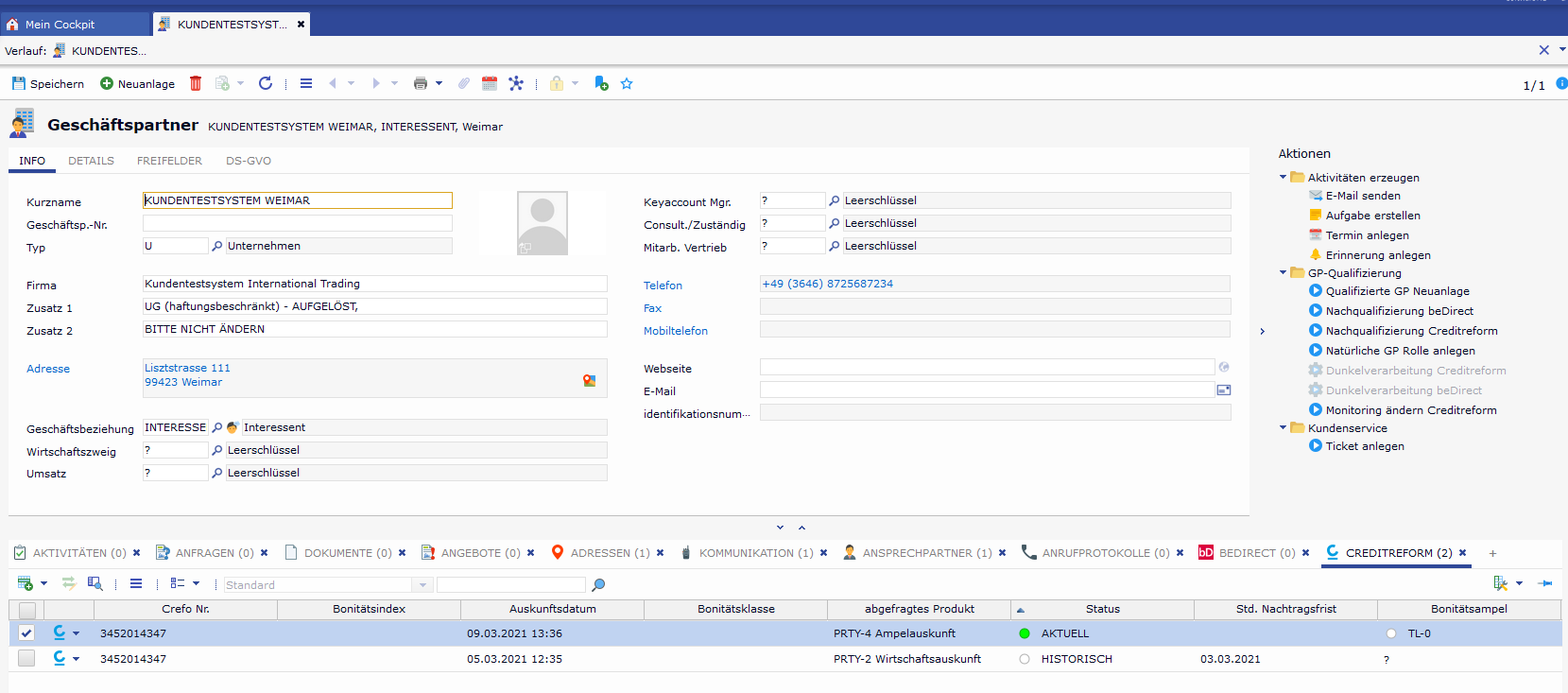
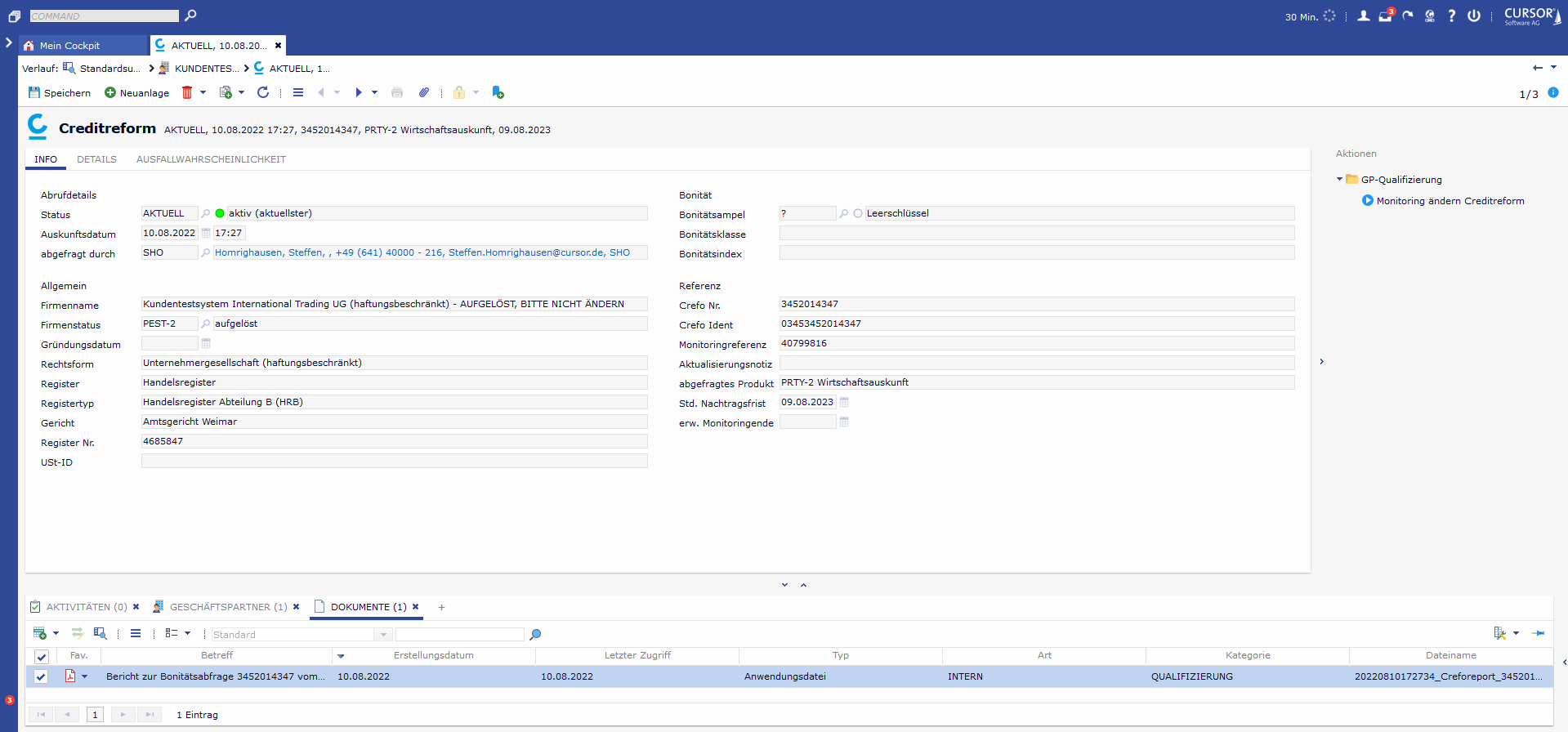
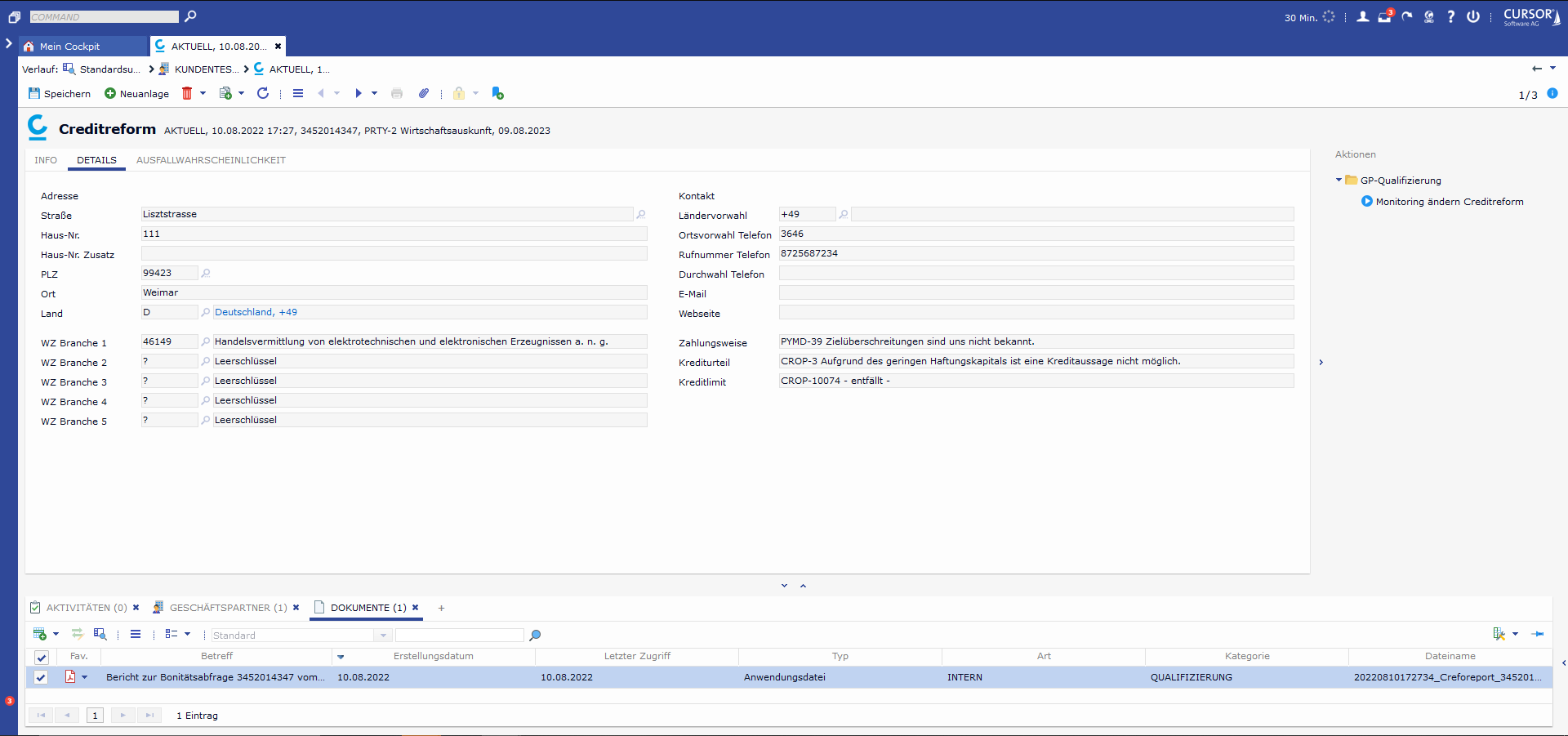
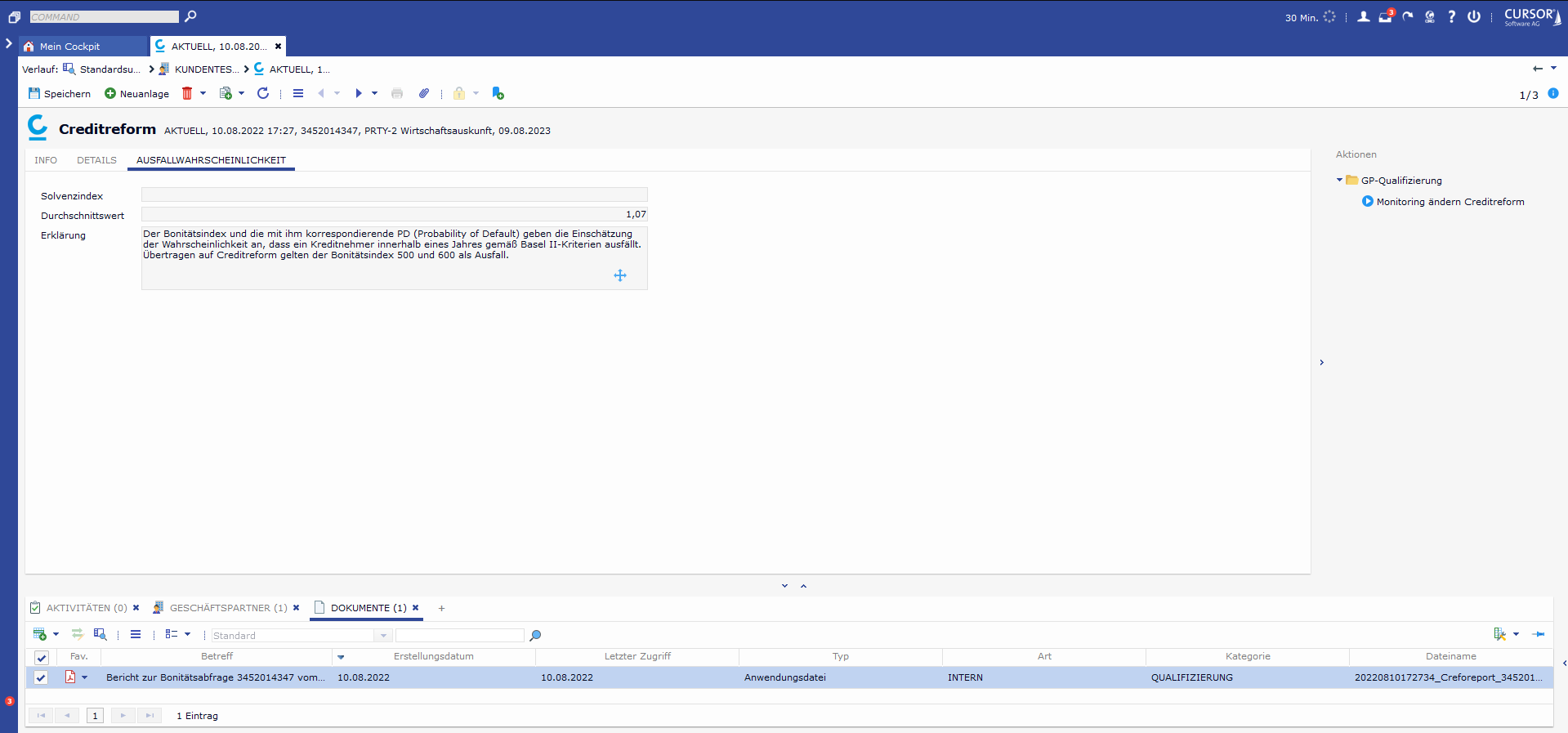
Weiter wird der für die jeweilig abgerufene Produktart verfügbare PDF-Bericht abgerufen und im Unterbereich der Entität Creditreform in den verknüpften Dokumenten gespeichert.
Feldliste Entität Creditreform
Bezeichnung | Technisches Feld | Datentyp | Beschreibung |
|---|---|---|---|
INFO | |||
Status | HisStatus | Nachschlagefeld | Nachschlagefeld mit den Werten |
Abfragedatum | Creationtime | Datum | Datum der Abfrage |
abgefragt durch | Employee | Schlüsselliste | Mitarbeiter, welcher die Abfrage ausgelöst hat. |
Firmenname | CompName | NText | Firmenname |
Firmenstatus | CompStatus | Schlüsselliste | Status der Firma |
Gründungsdatum | OriginDate | Datum | Gründungsdatum Wenn Gründungsdatum nur eine Jahreszahl enthält, dann wird der 01.01.{Jahreszahl} gesetzt. |
Rechtsform | LegalStructure | NText | Rechtsform (Kurzform) |
Register | Register | NText | Register |
Registertyp | Registertype | NText | Registertyp |
Gericht | CourtCity | NText | Gericht und Gerichtsort |
Register Nr. | RegisterNo | NText | Registernr. der Firma |
USt-ID | TaxVatID | NText | Umsatzsteuer-Identifikationsnummer |
Bonitätsampel | Trafficlight | Schlüsselliste | Bonitätsampel der Firma |
Bonitätsklasse | solvencyIRange | NText | Bonitätsklasse der Firma |
Bonitätsindex | SolvencyIndex | Ganzzahl | Bonitätsindex der Firma |
Crefo Nr. | CrefoNoShort | NText | Crefo-Nummer der Firma (10-stellig) |
Crefo Ident | CrefoNo | NText | Crefo-Nummer der Firma (14-stellig) |
Monitoringreferenz | ReferenceNo | NText | Referenznummer der Abfrage |
abgefragtes Produkt | Product | NText | Produkttyp |
Std. Nachtragsfrist | EndOfMonit | Datum | Datum bis zu dem die Standardnachtragsfirst läuft |
erw. Monitoringende | EndOfExtMonit | Datum | Datum bis zu dem das erw. Monitoring läuft |
Aktualisierungsnotiz | UpdateNote | Text | Notiz aus Monitoring zum Aktualisierungsgrund, bislang im Feld Monitoringreferenz gespeichert. |
DETAILS | |||
Straße | Street | Schlüsselliste | Straße der Firma |
Haus-Nr. | StreetNumber | NText | Hausnummer der Firma |
Haus-Nr. Zusatz | StreetNumberAd | NText | Hausnummer Zusatz der Firma |
PLZ | ZIPKey | Schlüsselliste | PLZ der Firma |
Ort | City | NText | Ort der Firma |
Land | Country | Schlüsselliste | Land der Firma |
Ländervorwahl | PhoneNoCountry | Schlüsselliste | Ländervorwahl Telefon |
Ortsvorwahl Telefon | PhoneNoCity | NText | Ortsvorwahl Telefon |
Rufnummer Telefon | PhoneNoBase | NText | Rufnummer Telefon |
Durchwahl Telefon | PhoneNoExt | NText | Durchwahl Telefon |
NText | E-Mail-Adresse der Firma | ||
Webseite | Website | NText | Webseite der Firma |
WZ Branche 1 | WZBranche1 | Schlüsselliste | Branchenschlüssel nach WZ2008 Priorität 1 |
WZ Branche 2 | WZBranche2 | Schlüsselliste | Branchenschlüssel nach WZ2008 Priorität 2 |
WZ Branche 3 | WZBranche3 | Schlüsselliste | Branchenschlüssel nach WZ2008 Priorität 3 |
WZ Branche 4 | WZBranche4 | Schlüsselliste | Branchenschlüssel nach WZ2008 Priorität 4 |
WZ Branche 5 | WZBranche5 | Schlüsselliste | Branchenschlüssel nach WZ2008 Priorität 5 |
Zahlungsweise | PaymentMode | NText | Zahlungsweise |
Krediturteil | CreditOpiType | NText | Kreditruteil |
Kreditlimit | CreditOpinion | NText | Kreditlimit / Kreditlimitstatement |
Ausfallwahrscheinlichkeit | |||
Solvenzindex | DueToSolvInd | Zahl | Index zur Ausfallwahrscheinlichkeit |
Durchschnittswert | CompAvarage | Zahl | Durchschnittswert in Deutschland |
Erläuterung | PdExplanation | NMemo | Erläuterung zur Ausfallwahrscheinlichkeit |
Übernahme Zahlungsweise und Krediturteil: Die Tabelle Creditreform wurde um die Felder Zahlungsweise, Krediturteil und Kreditlimit erweitert. Die Werte werden aus der Webserviceabfrage ReportRequest aus Zahlungsweise(paymentmode/key und paymentmode/designation) , Krediturteil(typeofcreditopinion/key und typeofcreditopinion/designation) und Kreditlimit (creditopinion/creditlimit/value und creditopinion/creditlimit/currency/designation) entnommen und auf dem Creditreform-Datensatz in den Feldern Zahlungsweise (PaymentMode.C11CREFO), Krediturteil(CreditOpiType.C11CREFO) und Kreditlimit(CreditOpinion.C11CREFO) eingefügt. Wenn Die Felder wurden auf der Detail-Lasche eingefügt und werden in der Neuanlage, Nachqualifizierung sowie über das Monitoring verarbeitet. Hinweis: Die Information steht nicht in allen Creditreformprodukten zur Verfügung und wird nun dann verarbeitet wenn verfügbar!
Textfelder werden global via CS11CQUtils.setMapValue() auf die in CURSOR-CRM vorliegende Feldläge gekürzt (zumeist 255 Zeichen) und im Falle des (Firmen-)Namens wird bei Crefo ein eventuell enthaltener Zeilenumbruch durch Leerzeichen ersetzt.
Historisierung von Daten
Erfolgt ein neuer Datenabruf beim Dienstgeber, erhält dieser automatisch den Status "AKTUELL". Alle anderen älteren Einträge werden mit dem Status "HISTORISCH" versehen und können weiterhin eingesehen werden.
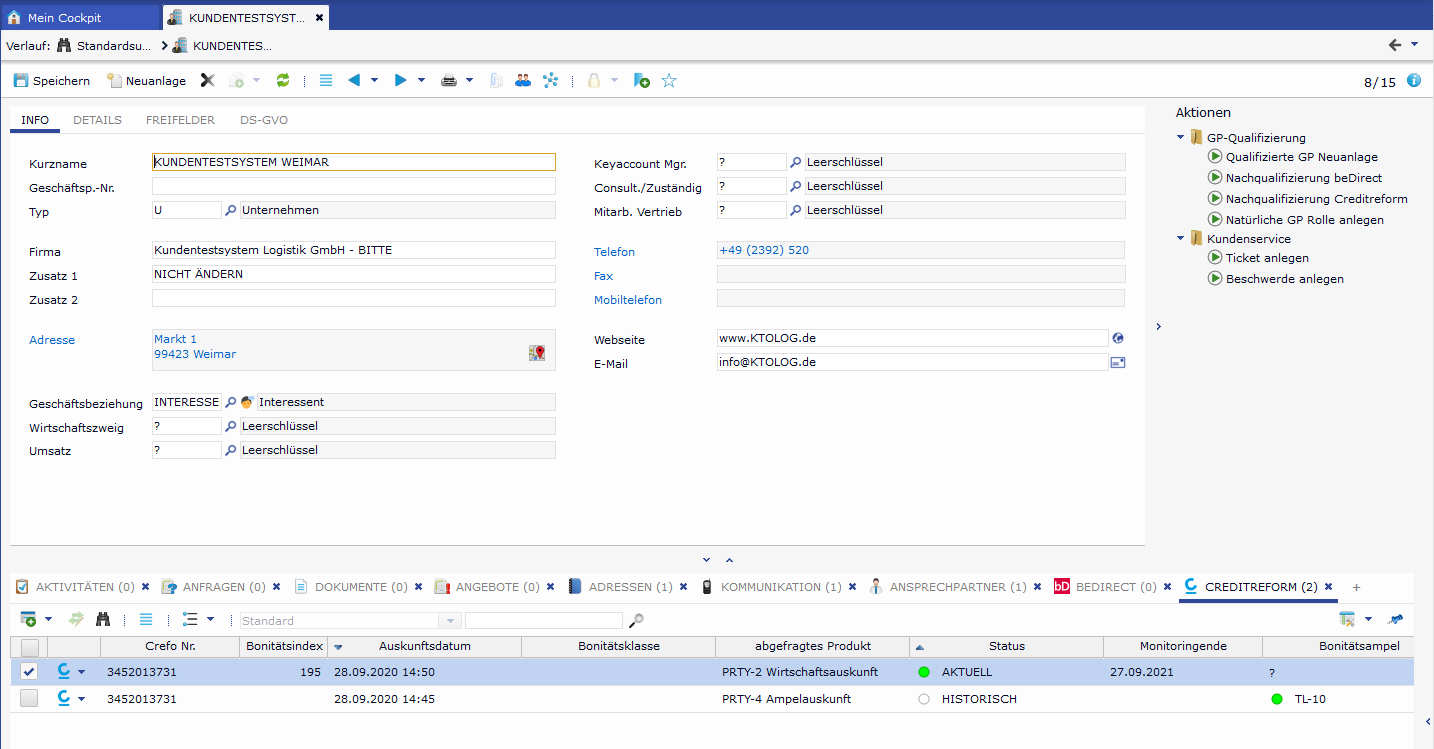
Neuanlage und Qualifizierung von Geschäftspartnern
Prozessstart
Die Geschäftspartnerqualifizierung zur Neuanlage eines Geschäftspartners erfolgt über den Schalter "Qualifizierte GP-Neuanlage" in der Aktionsbox am Geschäftspartner. Hierzu muss die Listenansicht der Geschäftspartnerentität geladen sein.
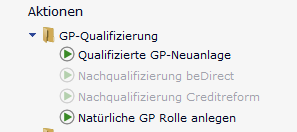
Alternativ kann ein Start über die Hauptnavigation / Prozesse mit dem Eintrag "CQ qualifizierte GP-Neuanlage" erfolgen.
Es folgt eine Abfrage an den Anwender, ob zur Neuanlage eines Geschäftspartners eine Qualifizierung durchgeführt werden soll.
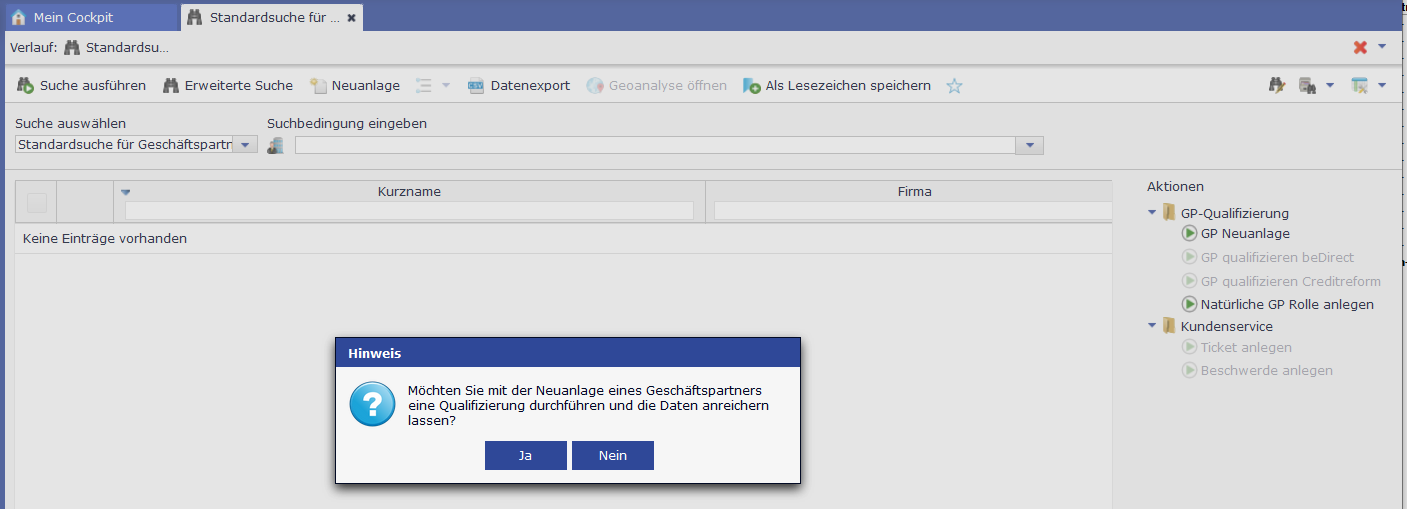
Optionale Konfigurationen über globale Variablen
Um die Neuanlage über den Dienstgeber Creditreform ausführen zu können, muss die globale Variable C11CQPrimaryServiceContext mit CR konfiguriert sein.
Entsprechend der Modulkonfiguration C11CQAskBeforeQualification findet eine gesonderte Abfrage statt, ob bei der Neuanlage die Qualifizierung durchgeführt werden soll:
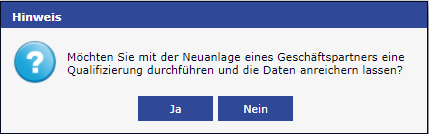
Ja → Der Anwender gelangt in die nachstehend beschriebene Prozessmaske zur Eingabe der Suchparameter.
Nein → Der Anwender gelangt direkt in die konventionelle Schnellerfassungsmaske über welche die Neuanlage ausgeführt werden kann.
Wurde bei der Modulkonfiguration C11CQCreationOnlyByClearingAuthority der Wert true gesetzt so ist die Qualifizierung bei der Neuanlage zwingend erforderlich. Der Prozess wird nun abgebrochen. Lediglich Benutzer der Benutzergruppe Clearingstelle können eine unqualifizierte Neuanlage durchführen. Dem Anwender wird in dieser Modulkonfiguration keine Meldung zur Auswahl ausgegeben, da die Qualifizierung zwingend ist.
Suchmaske
Im nächsten Schritt wird eine Suchmaske zur Eingabe der Suchkriterien zum Abgleich mit dem Dienstgeber angeboten. Innerhalb der Suchmaske kann nun entweder
nach Name und Adressdaten, Steuernummer und Handelsregisternummer oder
nach der Creditreform-ID Crefo-Nr. gesucht werden.
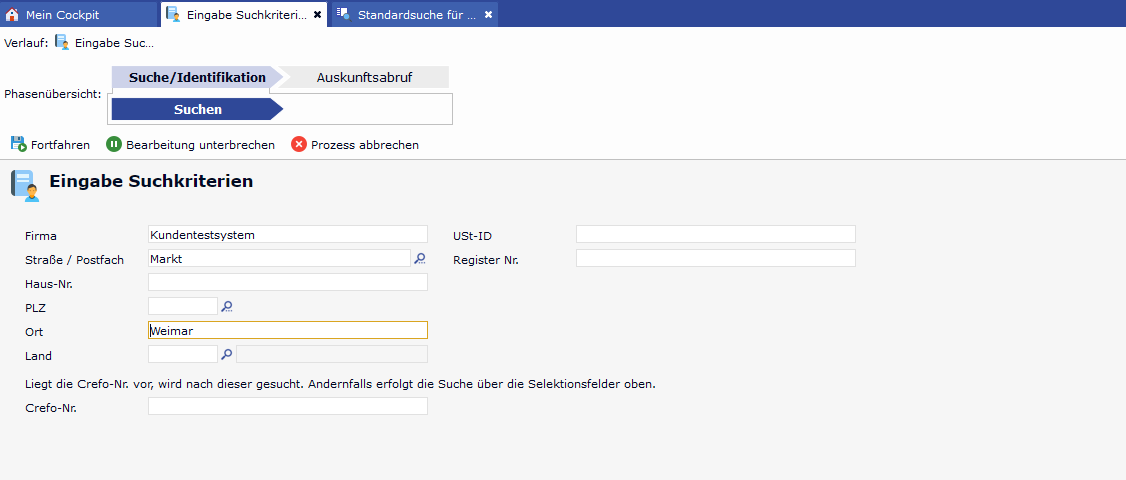
Mit einem Klick auf den Button Fortfahren führt man die entsprechende Suche aus.
Wird in der Suchmaske die Crefo-Nr. eingetragen, erfolgt die Identifikation aufgrund dieser eindeutigen Nummer. In diesem Fall entfällt die Suche und Ausgabe der Trefferliste.
Wird in der Suchmaske die Crefo-Nr. eingetragen, erfolgt eine Formatprüfung. Die Crefonummer muss entweder 10 oder 14 Zeichen lang sein und sie darf nur aus Zahlen bestehen. Andernfalls erfolgt eine entsprechende Hinweismeldung
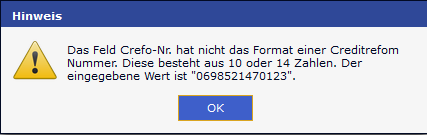
Über die Suche mit dem Länderschlüssel können auch Unternehmen außerhalb von Deutschland selektiert werden.
Das Sucheingabefeld Firma prüft auf die Feldeigenschaften des Feldes Name1 im Geschäftspartner. Es können nur entsprechend viele Zeichen in dem Feld für die Suche eingetragen werden.
Trefferliste
Nach erfolgreichem Abgleich mit der Creditreform-Datenbank werden die Resultate an das CRM-System zurückgespielt und eine Liste mit den gefundenen Ergebnissen aus der Creditreform-Datenbank angezeigt.
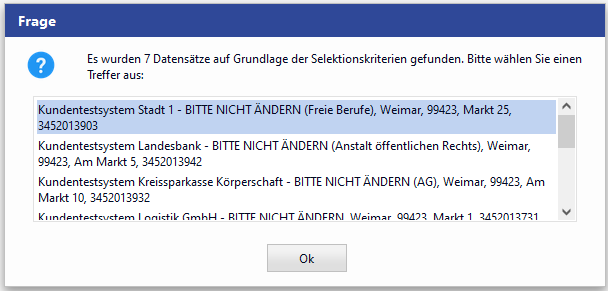
Liegt der richtige Treffer vor, kann dieser aus der Liste gewählt und mit OK bestätigt werden. Im Anschluss wird der Prozess fortgesetzt.
Übersteigt die Treffermenge einen definierten Wert, so wird dem Anwender eine Hinweismeldung mit der Anweisung zur weiteren Eingrenzung seiner Suchkriterien ausgegeben. Der Anwender wird zurück zur Suchmaske geführt.
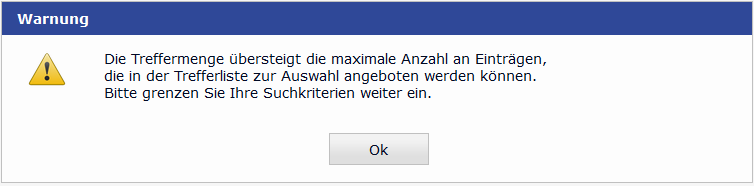
Sollte nicht der gesuchte Eintrag oder gar keine Ergebnisse in der Ergebnisliste aufgeführt werden, erhält der Nutzer eine Hinweismeldung. Ihm werden verschiedene Optionen angeboten, aus denen er wählen kann:
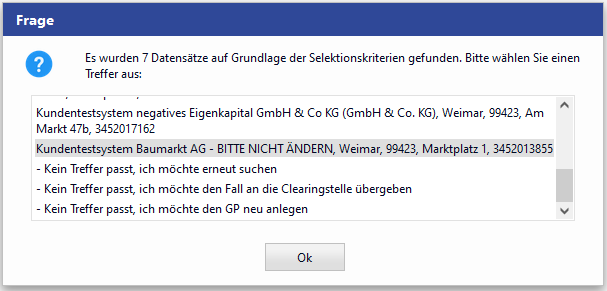
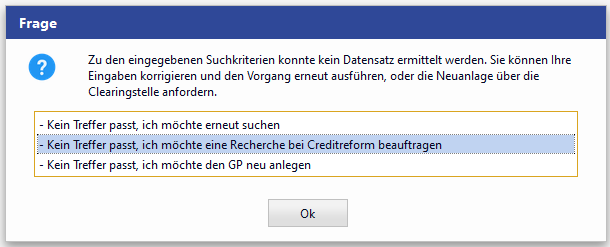
Kein Treffer passt, ich möchte ...
erneut suchen: Es besteht die Möglichkeit zur Suche zurückzukehren, um die Suchparameter anzupassen, um im Anschluss die Suche erneut auszuführen.
den Fall an die Clearingstelle übergeben / eine Recherche bei Creditreform beauftragen: Je nach Konfiguration der Variable C11CQCreationOnlyByClearingAuthority und der Zugehörigkeit zur Benutzergruppe Clearingstelle
Wenn Variable C11CQCreationOnlyByClearingAuthority = false: → eine Recherche bei Creditreform beauftragen.
Wenn Variable C11CQCreationOnlyByClearingAuthority = true und User = Clearingstelle → eine Recherche bei Creditreform beauftragen.
Wenn Variable C11CQCreationOnlyByClearingAuthority = true und User <> Clearingstelle → den Fall an die Clearingstelle übergeben.
den GP neu anlegen: Je nach Konfiguration der Variable C11CQCreationOnlyByClearingAuthority wird dem Anwender die dritte Option zur Neuanlage des Geschäftspartner angeboten.
Veraltete Daten
Stimmt eine Auskunftsadresse oder eine Firmenname nicht mit den in der Trefferliste ausgegebenen Daten überein, so gilt ein Datensatz als veraltet. Dies wird nun in der Trefferliste ausgewertet und mit der Kennzeichnung "VERALTET" dargestellt.
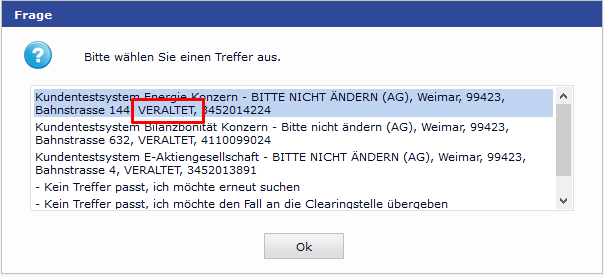
Bei Abruf eines als VERALTET gekennzeichneten Datensatzes wird in der eigentlichen Abfrage später der aktuelle Wert herangezogen.
Erläuterung
Beispiel Auskunftsadresse:
In dem dargestellten Beispiel wurde nach dem Geschäftspartner Kundentestsystem Energie Konzern , Bahnstrasse, Weimar gesucht.
Da das Unternehmen von der Bahnstrasse in die Prellerstrasse umgezogen ist, wird der Datensatz dennoch als passendes Ergebnis ausgegeben und als veraltet gekennzeichnet.
Bei der Verarbeitung der Daten wird der Datensatz dann mit der Prellerstrasse, also mit der aktuellen Adresse gespeichert.
Beispiel Firmenname:
Ist der Firmenname veraltet kommt ähnliches zum tragen. Sucht man nach CURSOR Software GmbH, so wird der Treffer ausgegeben und als veraltet gekennzeichnet,.
In der Verarbeitung wird dann die CURSOR Software AG herangezogen und verarbeitet.
Clearingstelle
Erläuterung
Die Clearingstelle kann dann einbezogen werden, wenn die Variable C11CQCreationOnlyByClearingAuthority = true gesetzt ist und der Benutzer nicht der Benutzergruppe Clearingstelle zugeordnet ist.
Eine Neuanlage eines Geschäftspartners durch den Anwender ist in diesem Fall nicht möglich.
Wurde in der Trefferliste die Option "kein Treffer passt. Ich möchte den Fall an die Clearingstelle übergeben" gewählt wird eine Aktivität an die Benutzergruppe Clearingstelle delegiert.
Die Benutzer der Benutzergruppe Clearingstelle können nun die Neuanlage ohne Qualifizierung ausführen, bzw. im Rahmen der Neuanalge bereits einen Rechercheauftrag erstellen. Wurde der Datensatz durch Creditreform recherchiert, so werden die recherchierten Daten über das Monitoring automatisiert übermittelt und gespeichert.
Die Benutzer der Clearingstelle werden über das Benachrichtigungssystem darüber informiert, dass ein neuer Clearing-Fall vorliegt.
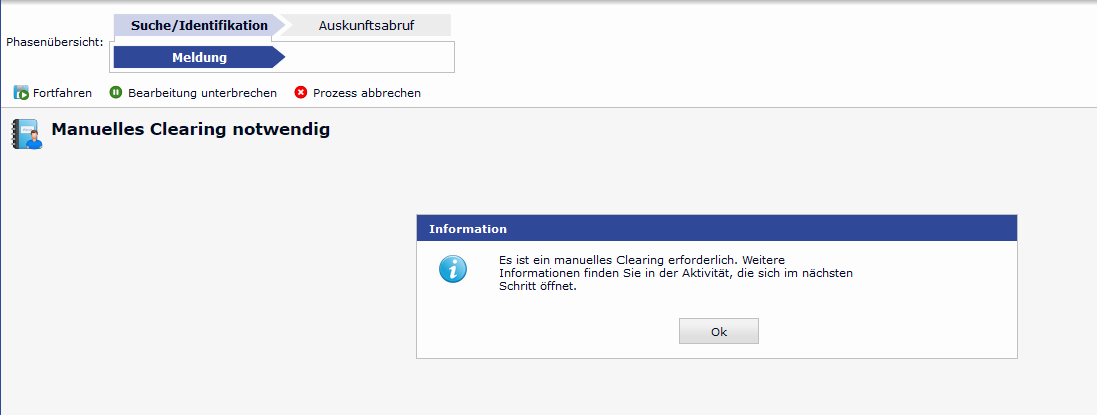
Wird der Prozess fortgesetzt, so wird dem Anwender eine Aktivität mit den Informationen aus dem Sucheingabedialog angezeigt, mit dem nun eine Clearinganfrage bei der Creditreform erstellt werden kann. Hierzu kann der Benutzer der Clearingstelle erneut in den Neuanlageprozess einsteigen und den Rechercheauftrag erstellen.
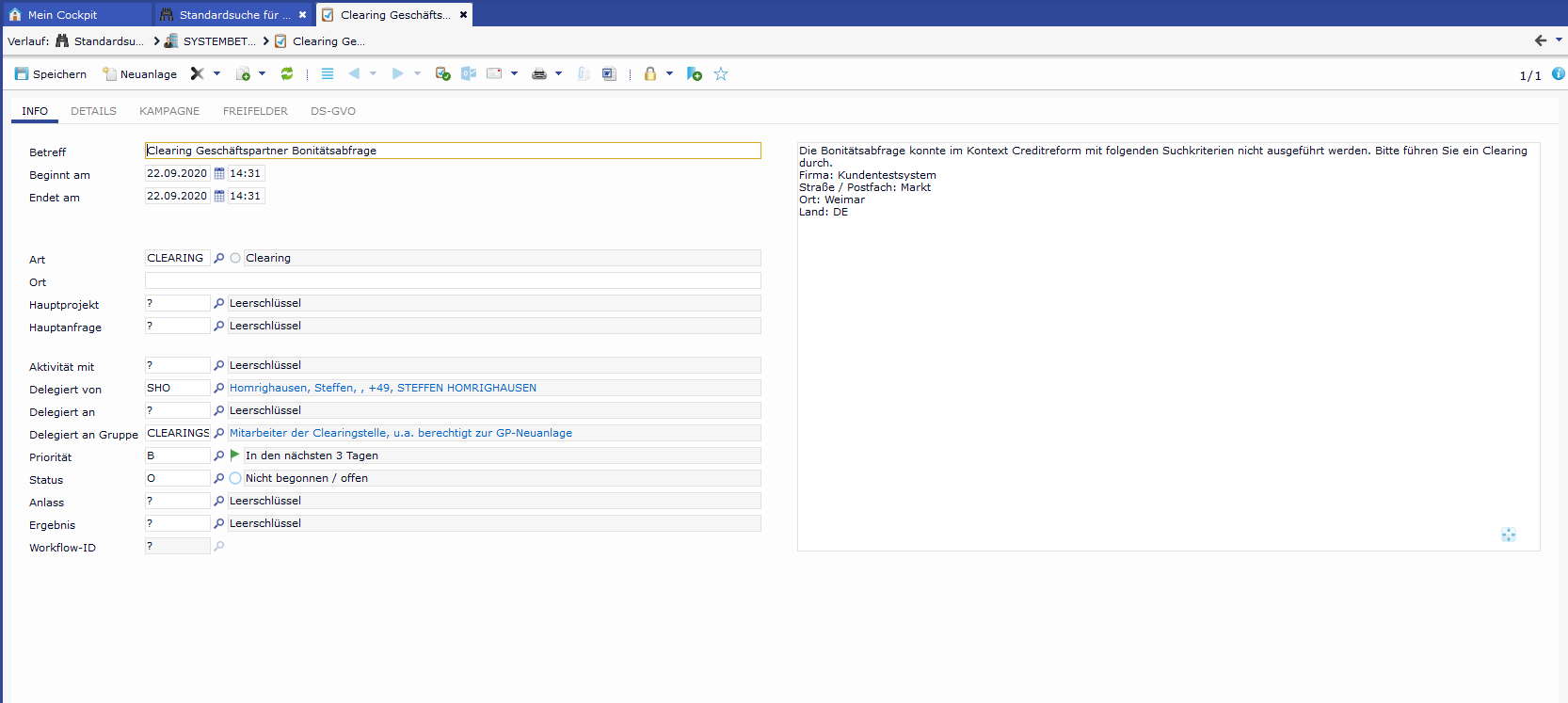
Rechercheauftrag
Falls der Datensatz zu einem Unternehmen in der Creditreform-Datenbank nicht mehr aktuell ist und somit nicht online abgerufen werden kann oder das Unternehmen noch nicht erfasst ist, dann kann der Anwender einen Rechercheauftrag erteilen. Das veranlasst den zuständigen Verein Creditreform (VC) zu einer Recherche. Das Ergebnis der Recherche wird über das Monitoring bereitgestellt und verarbeitet.
Wurde in der Trefferliste die Option "kein Treffer passt. Ich möchte eine Recherche bei Creditreform beauftragen " gewählt, kann ein Rechercheauftrag bei Creditreform beauftragt werden.
Erläuterung
Der Rechercheauftrag kann dann angewählt werden, wenn
die Variable C11CQCreationOnlyByClearingAuthority = false gesetzt ist oder
die Variable C11CQCreationOnlyByClearingAuthority = true und User der Benutzergruppe Clearingstelle zugeordnet ist.
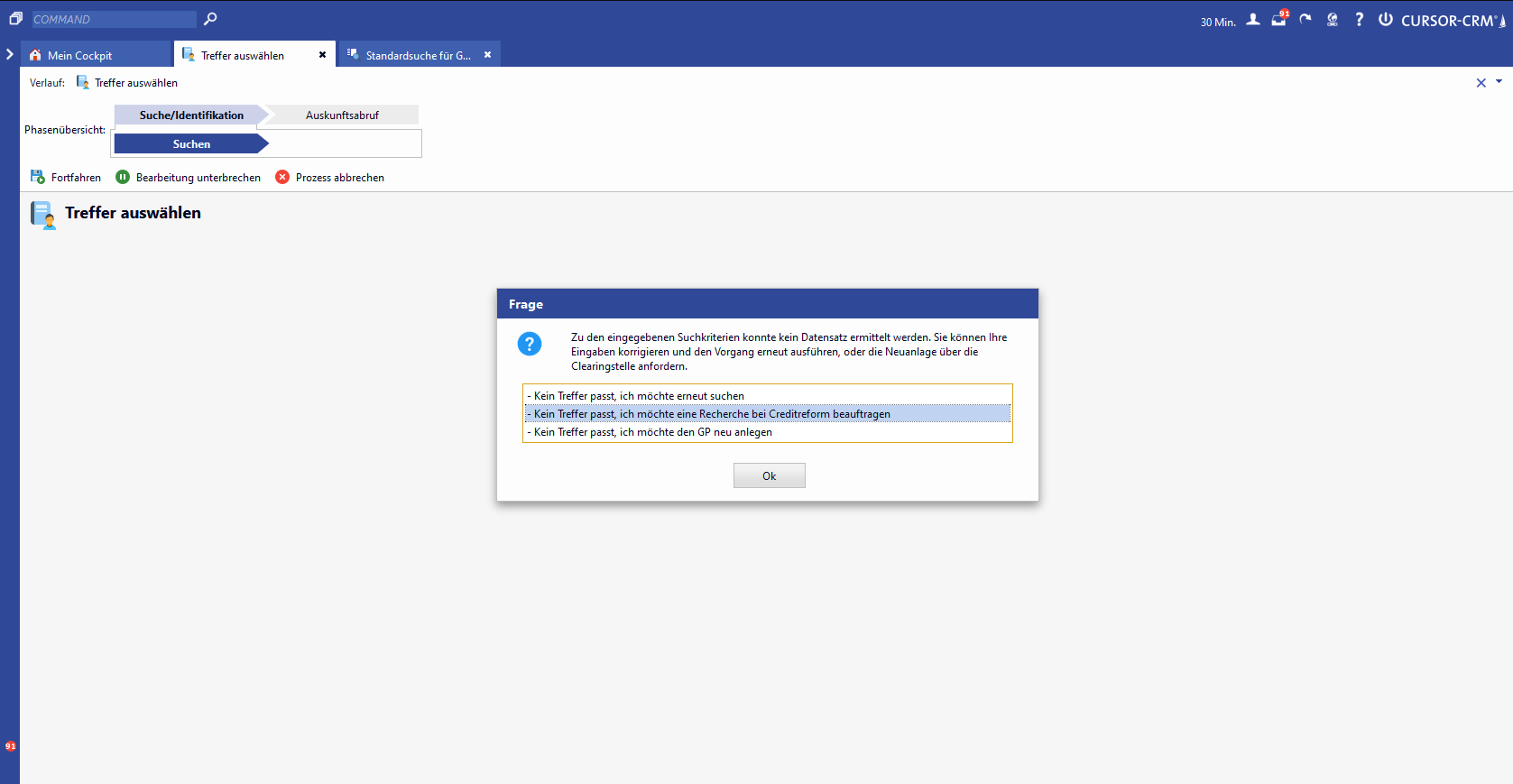
Zunächst wird überprüft, ob alle für den Rechercheauftrag benötigten Informationen in der Suchmaske zuvor angegeben wurden.
Folgende Angaben werden als Pflichtangaben vorgesehen und müssen gefüllt sein.
Name
PLZ und Ort
Land
Erläuterung
Neben den Angaben der Suchkriterien werden weitere Informationen für den Recherchaufrag benötigt.
Abrufprodukt: das Abrufprodukt wird in der globaler Variable C11CQcrefoProductTypeOrder definiert und ist mit PRTY-2 Wirtschaftsauskunft vorbelegt.
Auftragstyp: der Abruftyp ist zunächst fix ORTY-1 - Normal definiert. Dieser könnte in der Skriptbibliothek übersteuert werden.
Wurde aufgrund der Dateneingaben der Suchmaske eine eindeutige Übereinstimmung zu einem bereits vorliegenden Geschäftspartner mit vorliegender Qualifizierung bzw. Rechercheauftrages festgestellt, wird dem Anwender eine Hinweismldung ausgegeben und der Prozess beendet. Hierzu muss eine eindeutige übereinstimmung von Name, PLZ, Straße, Ort und Land vorliegen.
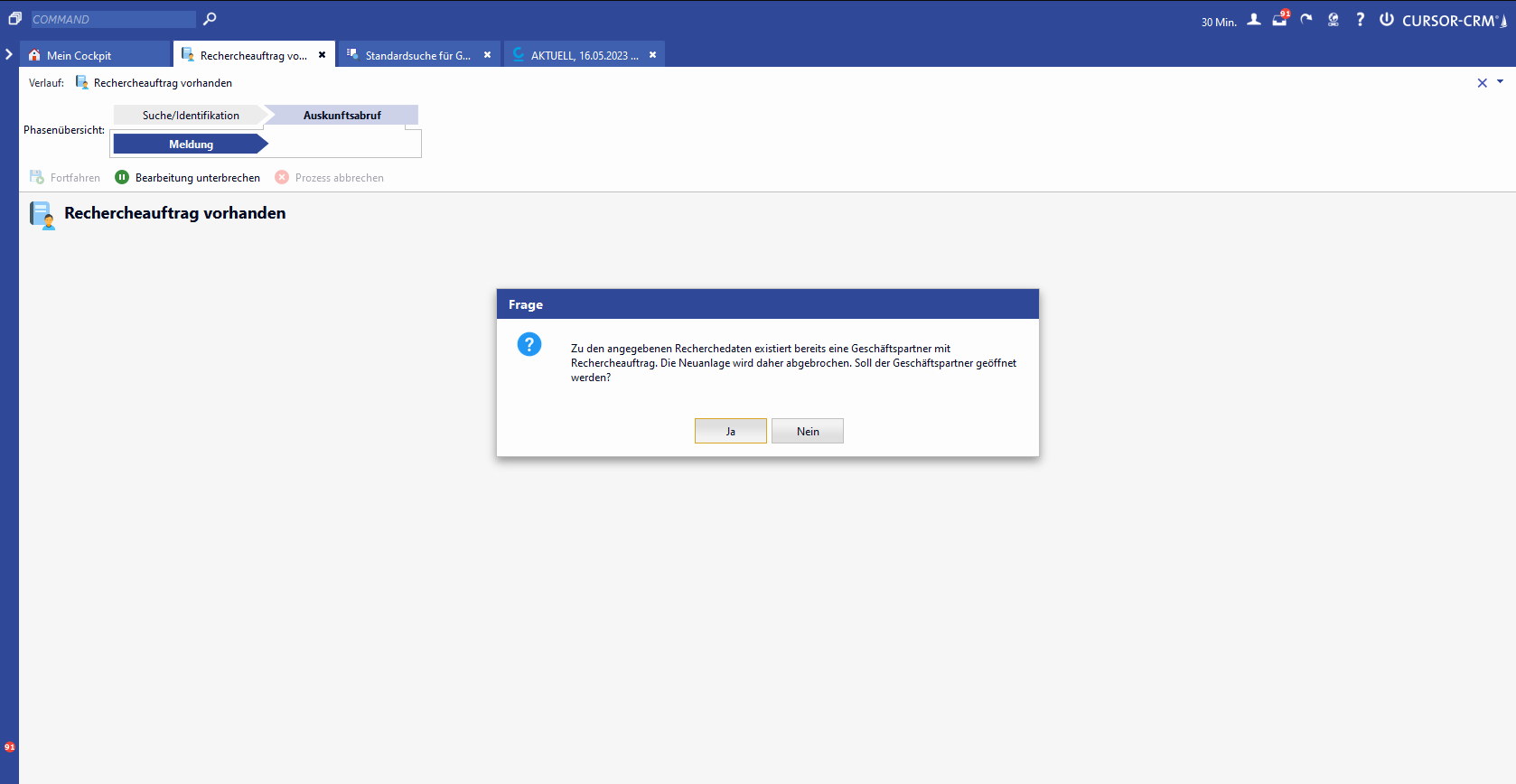
Wurden zuvor relevante Eingaben im Suchdialog nicht hinterlegt, gelangt der Anwender nochmals in eine Kopie des Suchdialogs in dem die Angaben vervollständigt werden müssen.
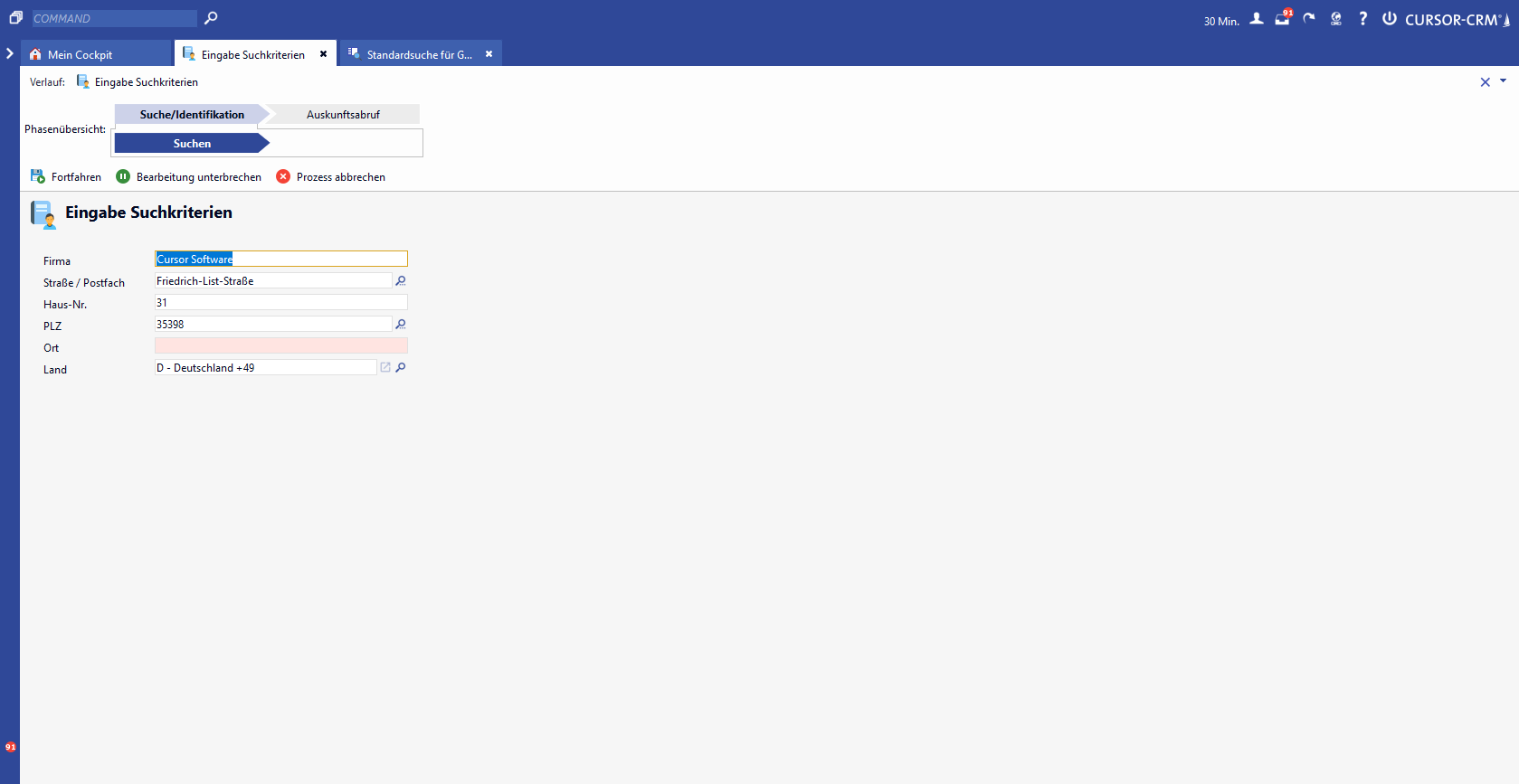
Sind alle Daten vollständig, setzt der Prozess fort
Erläuterung
Wenn die Variable C11CQCRExtendedMonitoringAllowed = true wird der Dialog zur Konfiguration des Monitorings ausgegeben. Andernfalls wird die Standardnachtragsfrist des Auswahlproduktes gesetzt.
Wie auch bei der Qualifizierungsabfrage einer Wirtschaftsauskunft kann bei aktiviertem erweitertem Monitoring direkt ein Monitoringzeitraum angegeben werden. Ist das erweiteret Monitoring nicht aktiv, setzt der Prozess ohne weitere Eingabe fort. Es wird dann die Standardnachtragsfrist automatisch mit abgefragt.
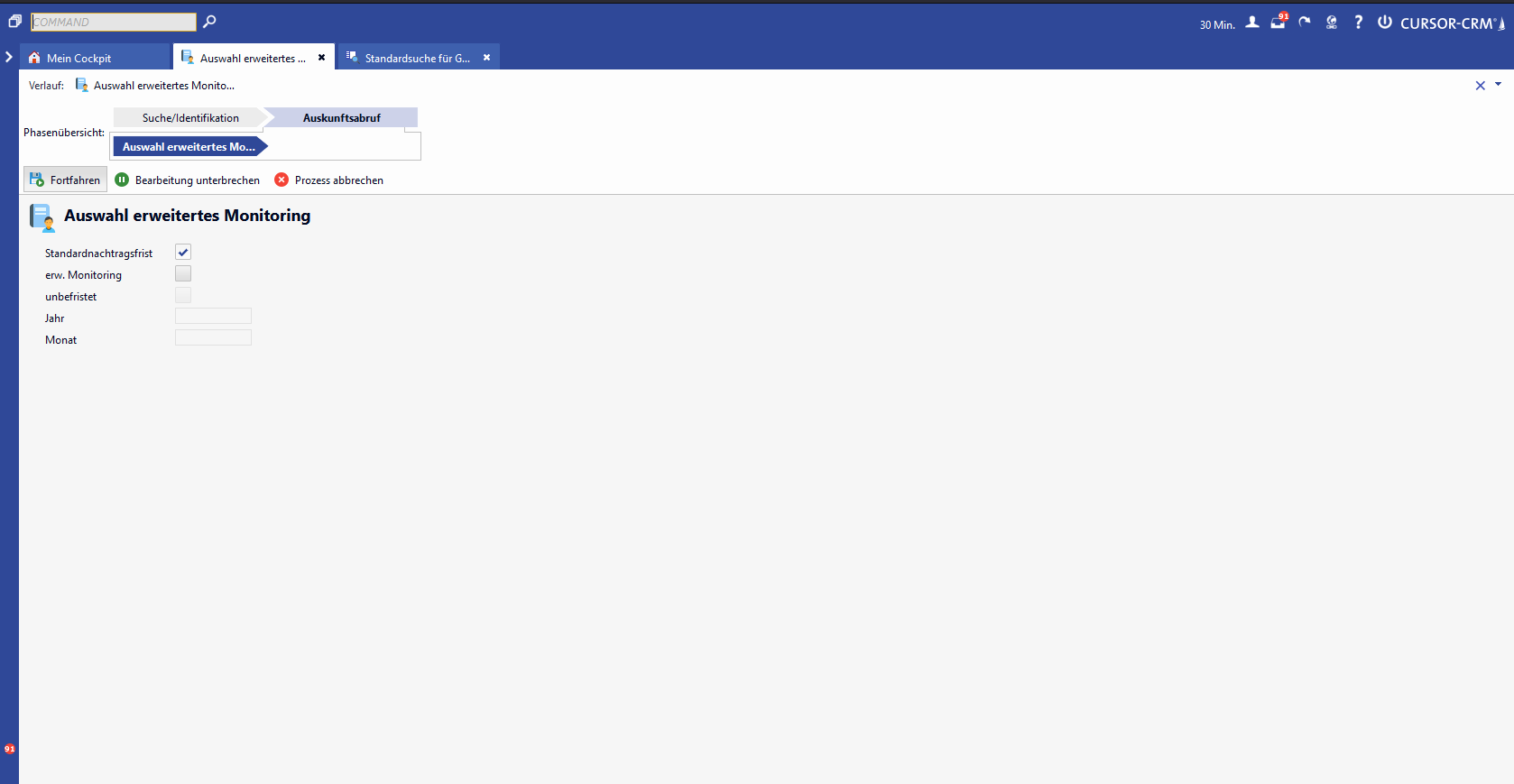
Mit Speichern des Schnellerfassungsdialogs wird der Geschäftspartner mit den Daten der Sucheingabe erzeugt und ein Creditreform-Datensatz angelegt.
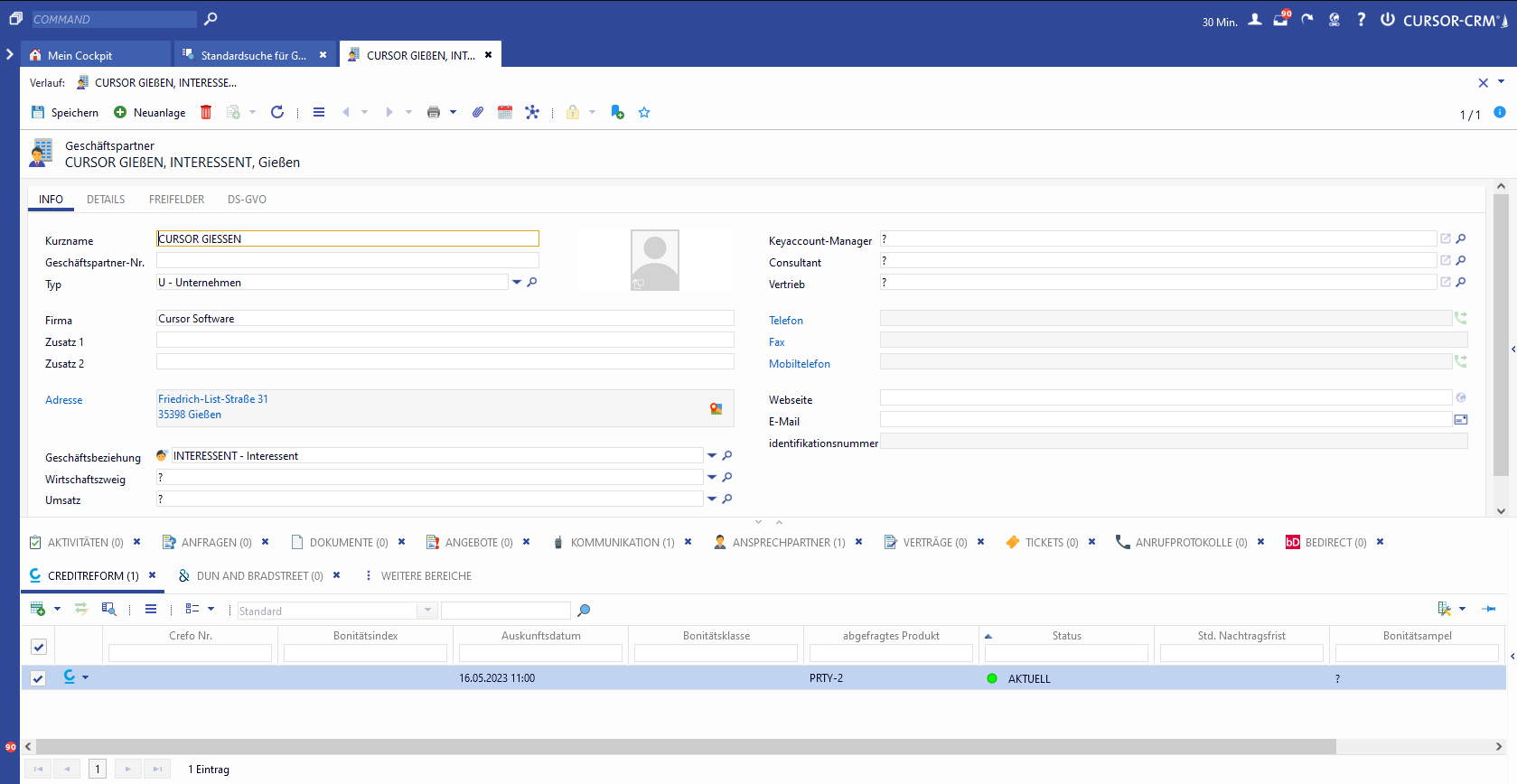
Der Creditreform-Datensatz erhält dabei folgende Informationen:
Monitoringreferenz: Referenznummer des Rechercheauftrags
Status: aktuell,
Auskunftsdatum: Datum der Abfrage,
Abgefragt durch: Kürzel ausführender User
Aktualsierungsnotizwird "{Produkt-ID} - Rechercheauftrag" bspw. PRTY2 - Rechercheauftrag
die für den Rechercheauftrag übermittelten Werte werden in Name, PLZ, Ort, Straße, Hausnummer, Produkttype eingetragen.
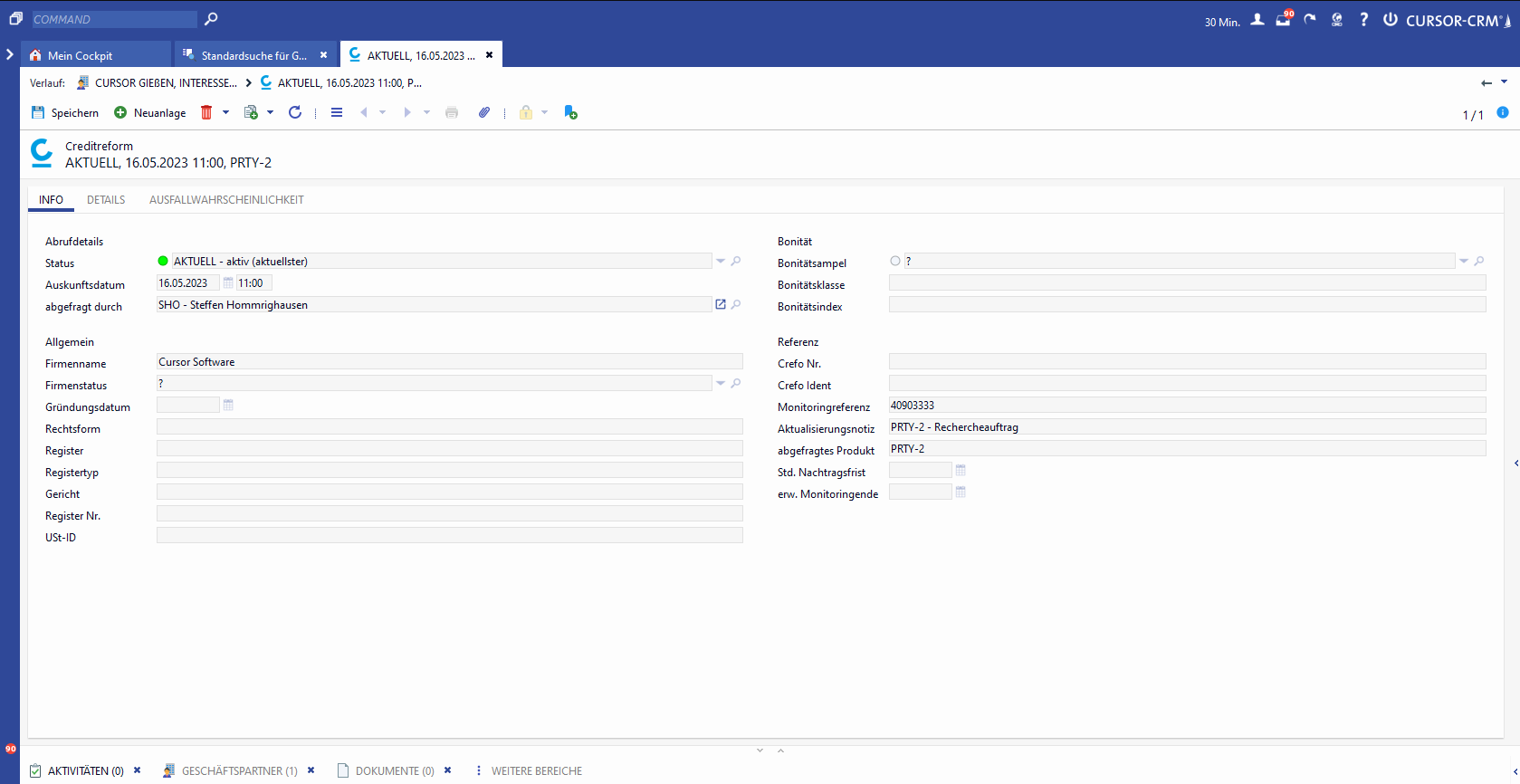
Dublettenprüfung
Die Dublettenprüfung prüft nur auf Geschäftspartner, die bereits qualifiziert wurden und über eine Crefo-Nr. verfügen.
Mit dem aus der Trefferliste ausgewählten Datensatz wird nun eine Dublettenprüfung gegen den CRM-Datenbestand ausgeführt.
Tritt der Fall ein, dass im CRM bereits (mindestens) ein Datensatz mit derselben Crefo-Nr. gefunden wurde, erhält der Anwender eine Hinweismeldung und wird auf die Dublette aufmerksam gemacht.
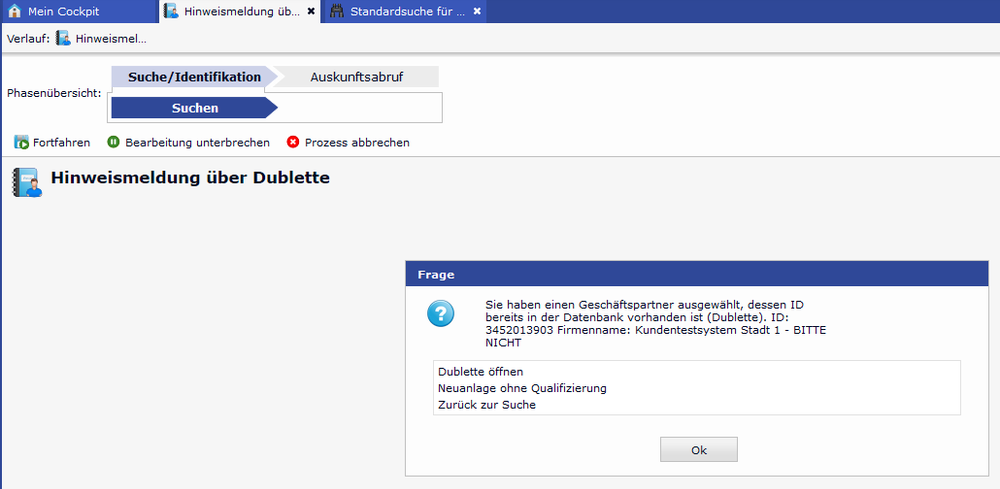
Der Anwender hat innerhalb dieses Dialogs folgende Möglichkeiten:
"Dublette öffnen" → Die Qualifizierung wird abgebrochen und der als Dublette identifizierte Datensatz zur weiteren Bearbeitung geöffnet.
"Neuanlage ohne Qualifizierung" → Je nach Konfiguration und Zuordnung zur Benutzergruppe Clearingstelle wird die Geschäftspartnerneuanlage ohne Qualifizierung fortgesetzt bzw. abgebrochen.
"Zurück zur Suche" → Rückkehr auf den Eingabedialog zur Erfassung der Suchkriterien. Die zuvor eingegebenen Suchkriterien sind in den Eingabefeldern vorhanden. Die Kriterien können vom Anwender verändert und die Suche erneut ausgeführt werden.
Optionale Konfigurationen über globale Variablen
Für den Fall, dass der Konfigurationsparameter C11CQAllowDoubletCreation = true ist, kann die gewünschte Dublette erfasst werden. Dabei findet keine erneute Qualifizierung statt, sondern der bestehende Qualifizierungsdatensatz wird mit der neu angelegten Dublette zusätzlich verknüpft.
Für den Fall, dass der Konfigurationsparameter C11CQMustQualifyOnCreation = true konfiguriert wurde und die Konfigurationsparameter C11CQCreationOnlyByClearingAuthority = true konfiguriert wurde, erhält der Anwender eine Meldung
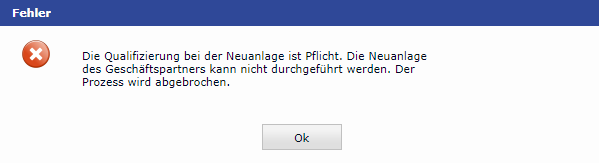
Produktauswahl
Wurde ein Treffer aus der Ergebnisliste ausgewählt und keine Dublette festgestellt, erfolgt im nächsten Schritt die Abfrage zur Produktverfügbarkeit. Der User hat die Möglichkeit, nun aus einer Liste das für den Geschäftsfall passende Produkt auszuwählen und den entsprechenden Report abzufragen. Hierbei findet ein Vergleich der für die Identifikationsnummer verfügbaren Produkte gegenüber den für den User auswählbaren Produkte statt, die in einem Konfigurationsparameter konfiguriert sind.
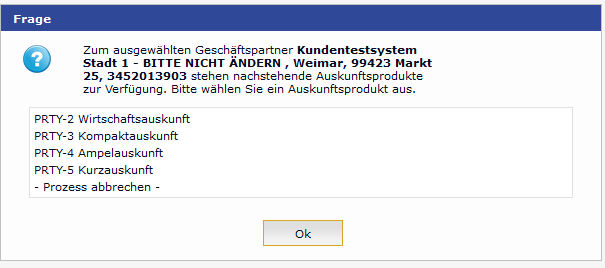
Optionale Konfigurationen über globale Variablen
Für den Fall, dass der Konfigurationsparameter C11CQcrefoProductAvailability = false ist, entfällt die Produktauswahl und es wird das definierte Standardprodukt aus dem Konfigurationsparameter C11CQcrefoProductType abgefragt.
Für den Fall, dass das als Standardprodukt konfigurierte Produkt zu dem Geschäftspartner nicht abrufbar ist, erfolgt eine Meldung an den Anwender. Der Prozess wird im Anschluss beendet.

Schnellerfassungsdialog
Mit der Auswahl des Treffers aus der Ergebnisliste und dem abzurufenden Produkt wird der Prozess nun mit der Schnellerfassungsmaske fortgesetzt.
Die Ergebnisse aus der Trefferliste wie Name und Adressdaten zum Geschäftspartner werden bereits vorbelegt und sind nicht editierbar. Sie haben nun die Möglichkeit, weitere Daten, die nicht aus der Abfrage resultieren (bspw. Mitarbeiter Vertrieb etc.) zu ergänzen und den Prozess über den Schalter "Datensatz speichern" fortzusetzen. Da die Kommunikationsdaten aus der nachfolgenden Abfrage gespeichert werden, sind diese Felder ebenfalls im Schnellerfassungsdialog nicht editierbar.
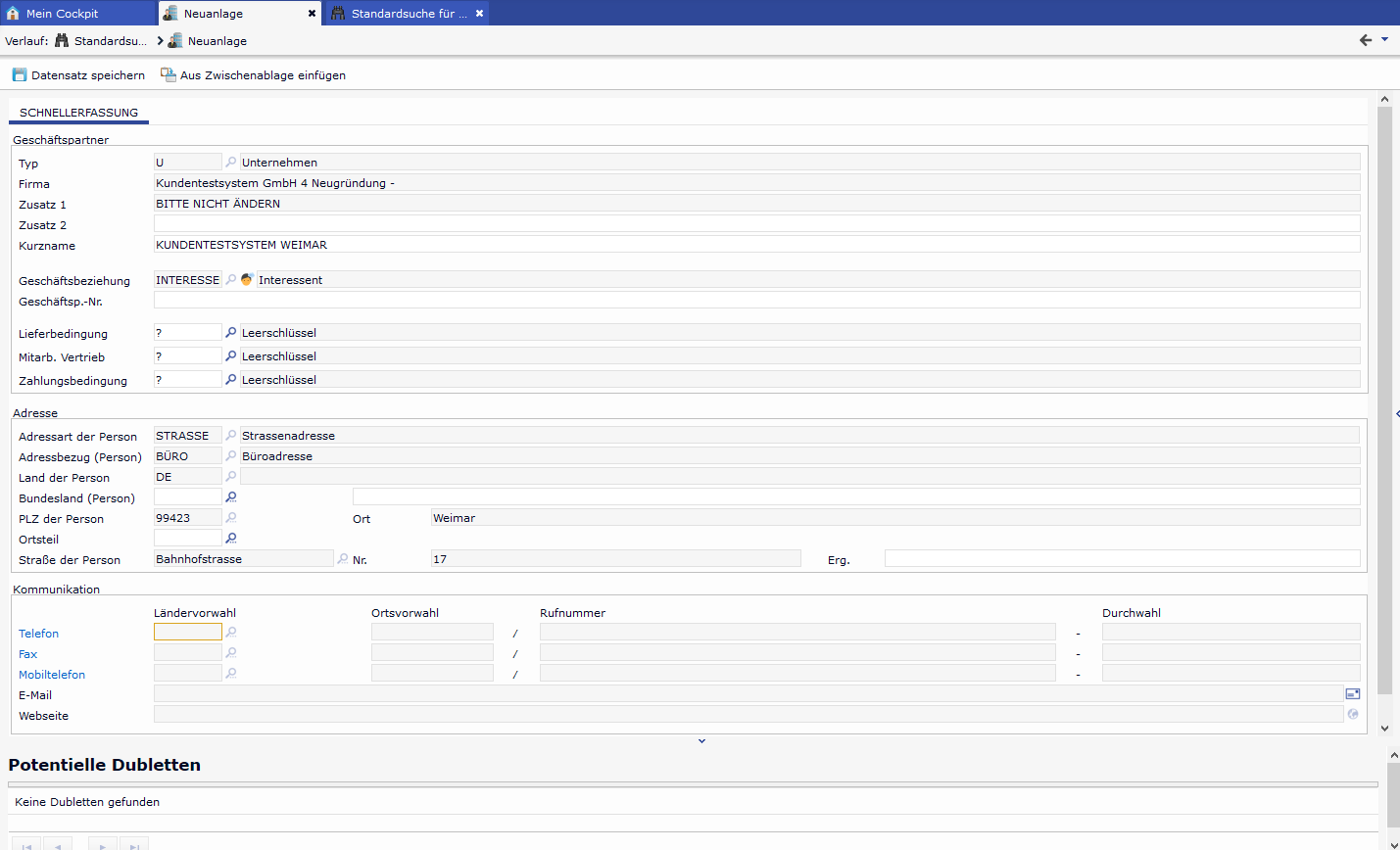
Bei der Übernahme der Ergebniswerte aus der Trefferliste in den Schnellerfassungsdialog werden die Feldeigenschaften der Felder Name1-Name3 berücksichtigt. Ergebniswerte, welche die Länge der Feldeigenschaften überschreiten, werden auf die Felder Name1 - Name3 umgebrochen.
Die CRM-Dublettenerkennung kann an dieser Stelle darauf hinweisen, dass potenzielle Dubletten (die noch nicht qualifiziert wurden) im CRM-Datenbestand vorliegen können.
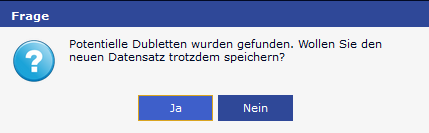
Wenn Sie den bereits vorliegenden CRM-Geschäftspartner zur weiteren Bearbeitung verwenden möchten, bestätigen Sie den Dialog mit nein, brechen Sie den Qualifizierungsprozess ab, in dem Sie im Bereich potenzielle Dubletten den entsprechenden Eintrag markieren und "Datensatz öffnen" wählen. Sie können die (Nach-) Qualifizierung dann über die Aktionsbox am Geschäftspartner erneut auslösen.
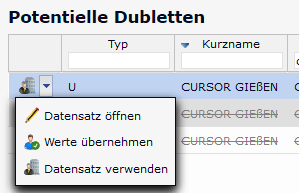
Liegen potenzielle Dubletten vor und Sie entscheiden sich dennoch zur Neuanlage, können Sie den Dialog mit Ja bestätigen.
Erfolgreiche Neuanlage und Qualifizierung durch Creditreform
Nach erfolgreicher Anlage des Geschäftspartners und der Qualifizierung durch den Dienstgeber wird der Geschäftspartnerdatensatz geöffnet und der Creditreform-Datensatz wird mit dem Geschäftspartner verknüpft und kann im Unterbereich CREDITREFORM eingesehen werden.
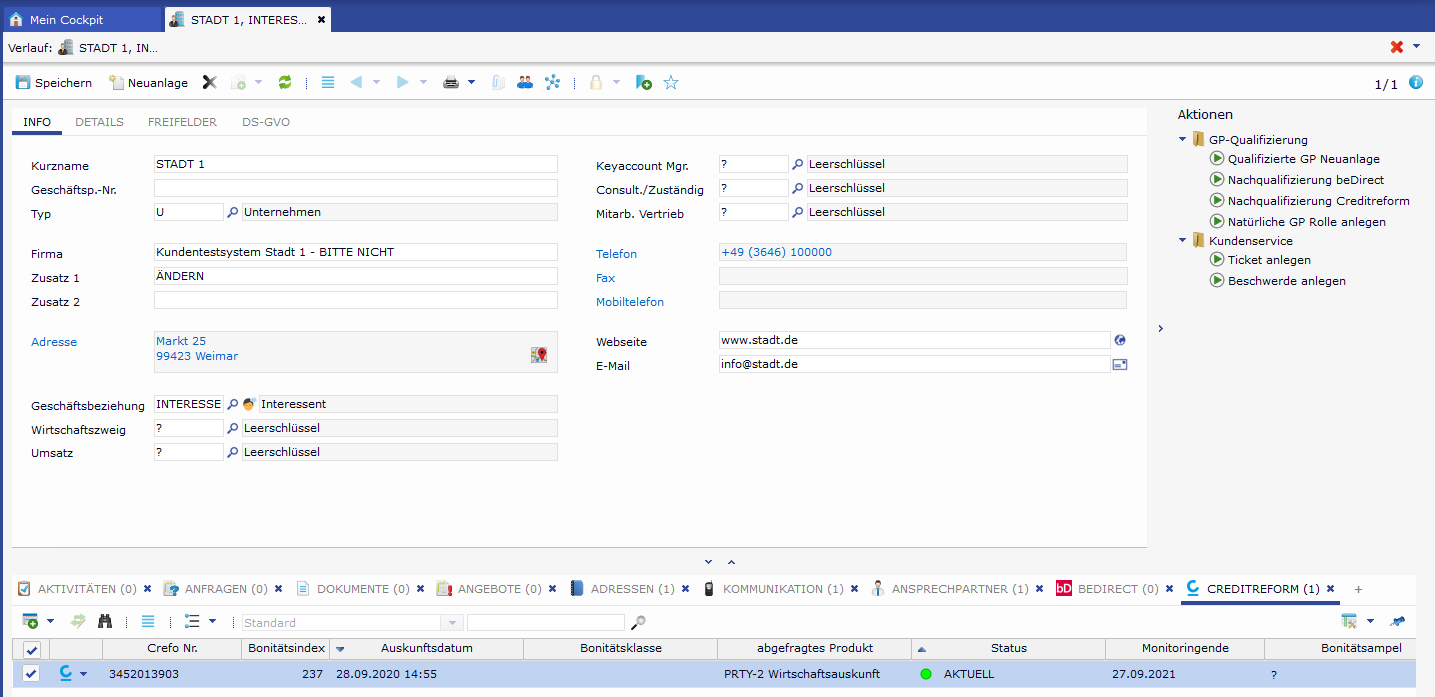
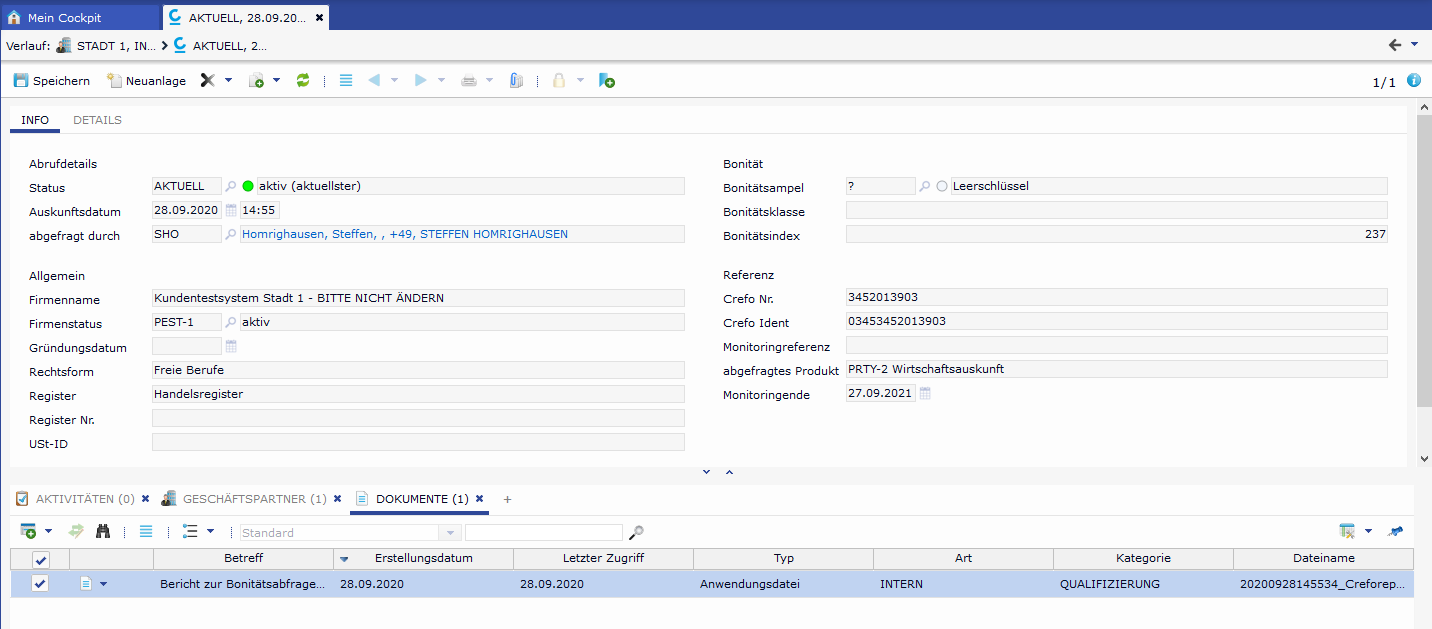
Der Nutzer befindet sich nach der erfolgreichen qualifizierten Neuanlage in der Detailansicht des gerade angelegten Geschäftspartners. Die qualifizierten Daten finden sich im Unterbereich zum Geschäftspartner in der Entität CREDITREFORM wieder.
Zusätzlich zu den Informationen der Entität Creditreform wird auch ein PDF-Report mit weiteren durch Creditreform zur Verfügung stellten Informationen abgerufen und im Unterbereich DOKUMENTE mit dem Qualifizierungsdatensatz verknüpft. Die PDF kann über die Dokumentenverwaltung aufgerufen werden.
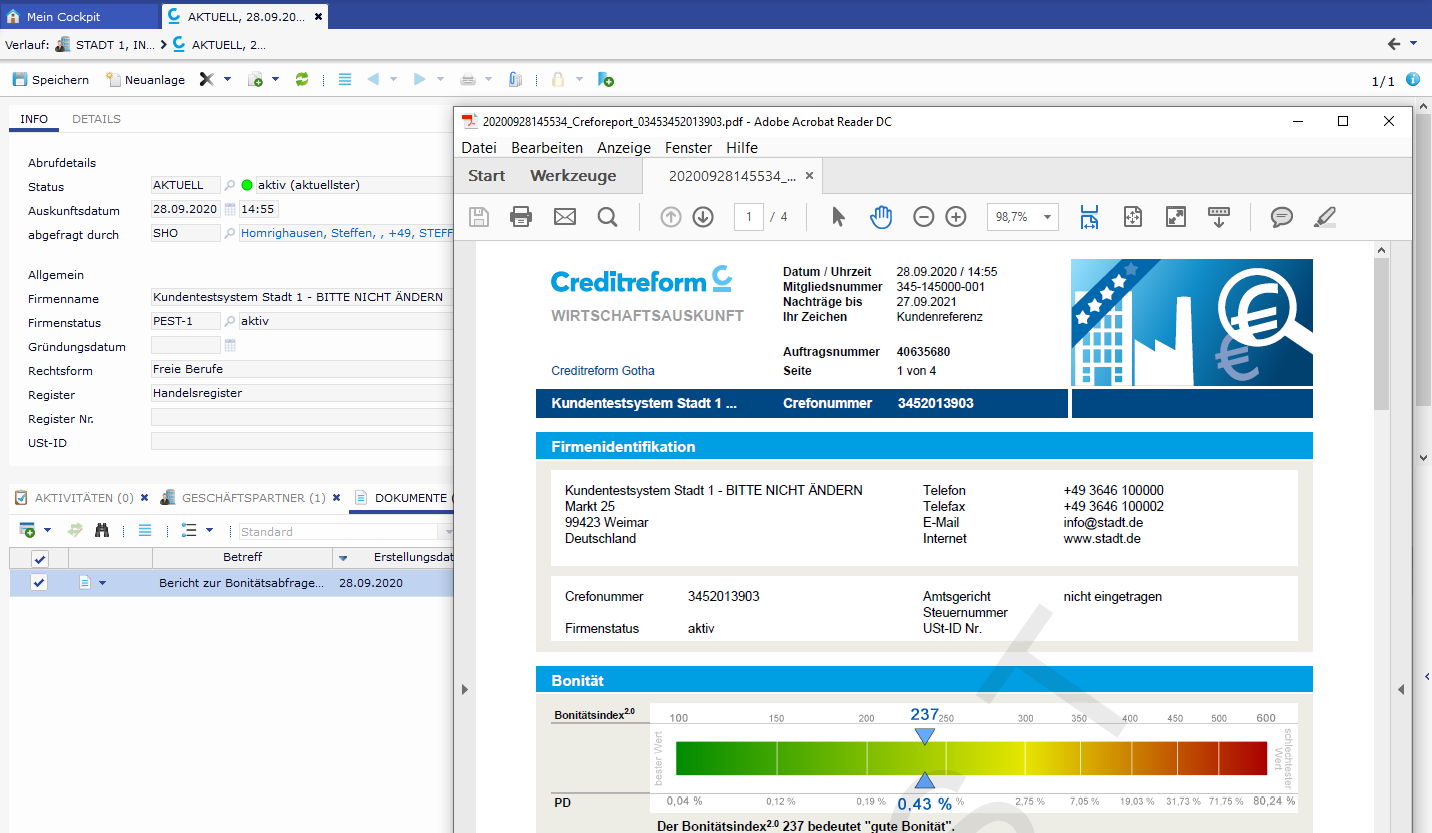
Über die globale Variable C11CQCRReportLanguage kann die Report-Sprache gesteuert werden, wenn diese bspw. in englisch ausgegeben werden soll. Der gleiche Parameter wirkt sich dann bereits auf die Produktauswahlliste aus.
(Nach-) Qualifizierung von Geschäftspartnern
Die Qualifizierung von bestehenden Geschäftspartnern kann dann erfolgen, wenn der Geschäftspartner bereits im CRM angelegt wurde, ohne den Qualifizierungsprozess durchlaufen zu haben (durch manuelle Neuanlage durch die Clearingstelle oder durch Import von Drittsystemen) oder aber die bestehende Qualifizierung aktualisiert werden soll (Nachqualifizierung).
Prozessstart
Die (Nach-) Qualifizierung eines Geschäftspartners erfolgt über den Schalter "Nachqualifizierung Creditreform" in der Aktionsbox am Geschäftspartner. Voraussetzung ist, dass der zu qualifizierende Geschäftspartner in der Detailansicht geladen wurde.
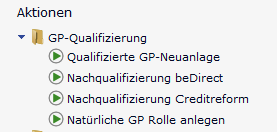
Es folgt eine Abfrage an den Anwender, ob zum bestehenden Geschäftspartner eine (Nach-) Qualifizierung durchgeführt werden soll.
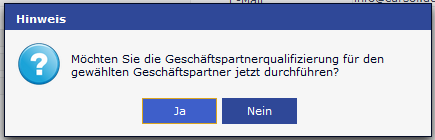
Wird diese mit Ja bestätigt wird der Prozess fortgesetzt. Bei Nein wird der Prozess abgebrochen.
Optionale Konfigurationen über globale Variablen
Die Rückfrage an den Anwender vor der Qualifizierung kann über die Variable C11CQAskBeforeQualification gesteuert werden.
Der Konfigurationsparameter C11CQReQualificationOnlyByClearingAuthority steuert, ob eine (Nach-)Qualifizierung nur durch Anwender der Benutzergruppe Clearingstelle durchgeführt werden sollen.
Suchmaske
Im nächsten Schritt wird eine Suchmaske zur Eingabe der Suchkriterien zum Abgleich mit dem Dienstgeber angeboten. Innerhalb der Suchmaske kann nun entweder
nach Name und Adressdaten, Steuernummer und Handelsregisternummer oder
nach der Crefo-Nr. gesucht werden.
Da der Prozess aus einem vorliegenden Geschäftspartner gestartet wird, werden die Daten Name und Adresse aus dem Geschäftspartnerdatensatz vorbelegt.
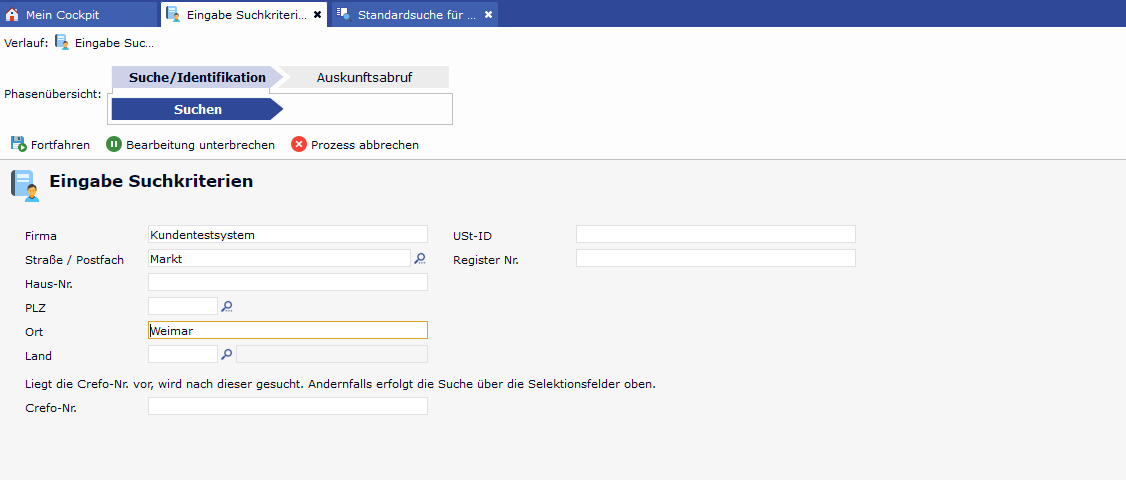
Mit einem Klick auf den Button Fortfahren führt man die entsprechende Suche aus.
Liegt am Geschäftspartner bereits ein Datensatz Creditreform vor und handelt es sich nun um eine Aktualisierung der Qualifizierung (Nachqualifizierung), entfallen die Prozessschritte Suchmaske und Trefferlistenauswahl. Der bereits qualifizierte Geschäftspartner verfügt bereits über eine Creditreform-Nr. Über diese kann eine direkte Identifizierung und Qualifizierung vorgenommen werden.
Existiert am Geschäftspartner bereits eine Qualifizierung über den Dienstgeber beDirect, entfallen die Prozessschritte Suchmaske und Trefferliste ebenfalls. Der bereits über beDirect qualifizierte Geschäftspartner verfügt bereits über eine Creditreform-Nr. Über diese kann eine direkte Identifizierung und Qualifizierung vorgenommen werden.
Wird in der Suchmaske die Crefo-Nr. eingetragen, erfolgt die Identifikation aufgrund dieser Nummern. In diesem Fall entfällt die Suche und Ausgabe der Trefferliste.
Wird in der Suchmaske die Crefo-Nr. eingetragen, erfolgt eine Formatprüfung. Die Crefonummer muss entweder 10 oder 14 Zeichen lang sein und sie darf nur aus Zahlen bestehen. Andernfalls erfolgt eine entsprechende Hinweismeldung.
Über die Suche mit dem Länderschlüssel können auch Unternehmen ausserhalb von Deutschland selektiert werden.
Das Sucheingabefeld Firma prüft auf die Feldeigenschaften des Feldes Name1 im Geschäftspartner. Es können nur entsprechend viele Zeichen in dem Feld für die Suche eingetragen werden.
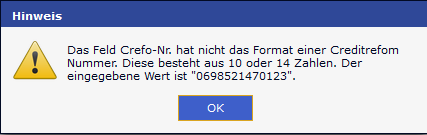
Hinweismeldung
Trefferliste
Nach erfolgreichem Abgleich mit der Creditreform-Datenbank werden die Resultate an das CRM-System zurückgespielt und eine Liste mit den gefundenen Ergebnissen aus der Creditreform-Datenbank angezeigt.
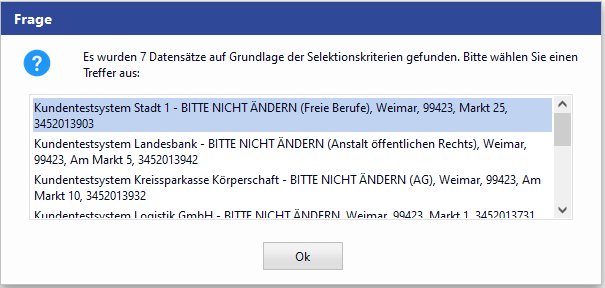
Liegt der richtige Treffer vor, kann dieser aus der Liste gewählt und mit OK bestätigt werden. Im Anschluss wird der Prozess fortgesetzt.
Übersteigt die Treffermenge den in der Konfiguration hinterlegten Wert, so wird dem Anwender eine Hinweismeldung mit der Anweisung zur weiteren Eingrenzung seiner Suchkriterien ausgegeben. Der Anwender wird zurück zur Suchmaske geführt.
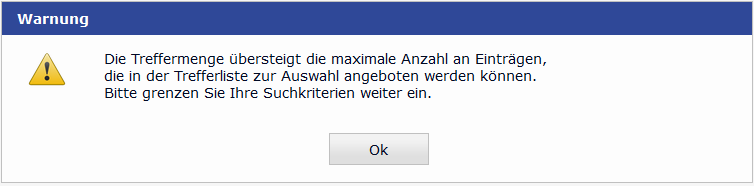
Sollte nicht der gesuchte Eintrag oder gar keine Ergebnisse in der Ergebnisliste aufgeführt werden, erhält der Nutzer eine Hinweismeldung. Ihm werden verschiedene Optionen angeboten, aus denen er wählen kann:
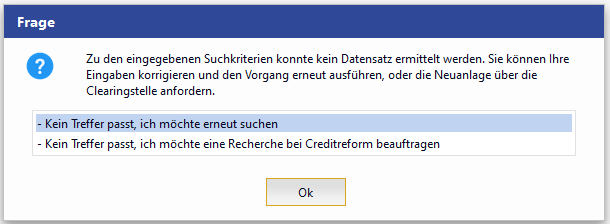
Kein Treffer passt, ich möchte ...
erneut suchen: Es besteht die Möglichkeit zur Suche zurückzukehren, um die Suchparameter anzupassen, um im Anschluss die Suche erneut auszuführen.
eine Recherche bei Creditreform beauftragen: Es kann ein Rechercheauftrag bei Creditrefrom beauftrag werden.
Veraltete Daten
Stimmt eine Auskunftsadresse oder eine Firmenname nicht mit den in der Trefferliste ausgegebenen Daten überein, so gilt ein Datensatz als veraltet. Dies wird nun in der Trefferliste ausgewertet und mit der Kennzeichnung "VERALTET" dargestellt.
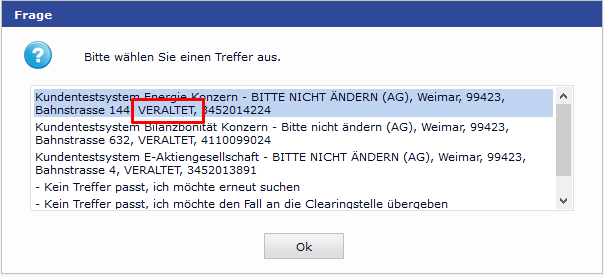
Bei Abruf eines als VERALTET gekennzeichneten Datensatzes wird in der eigentlichen Abfrage später der aktuelle Wert herangezogen.
Erläuterung
Beispiel Auskunftsadresse:
In dem dargestellten Beispiel wurde nach dem Geschäftspartner Kundentestsystem Energie Konzern , Bahnstrasse, Weimar gesucht.
Da das Unternehmen von der Bahnstrasse in die Prellerstrasse umgezogen ist, wird der Datensatz dennoch als passendes Ergebnis ausgegeben und als veraltet gekennzeichnet.
Bei der Verarbeitung der Daten wird der Datensatz dann mit der Prellerstrasse, also mit der aktuellen Adresse gespeichert.
Beispiel Firmenname:
Ist der Firmenname veraltet kommt ähnliches zum tragen. Sucht man nach CURSOR Software GmbH, so wird der Treffer ausgegeben und als veraltet gekennzeichnet,.
In der Verarbeitung wird dann die CURSOR Software AG herangezogen und verarbeitet.
Clearingstelle
Wurde in der Trefferliste die Option "kein Treffer passt. Ich möchte den Fall an die Clearingstelle übergeben" gewählt, wird eine Aktivität an die Benutzergruppe Clearingstelle delegiert.
Die Benutzer der Benutzergruppe Clearingstelle können nun bei der Creditreform eine Rechercheanfrage stellen. Wurde der Datensatz durch Creditreform recherchiert, so können die Daten über den Nachqualifizierungsprozess abgefragt werden.
Die Benutzer der Clearingstelle werden über das Benachrichtigungssystem darüber informiert, dass ein neuer Clearing-Fall vorliegt.
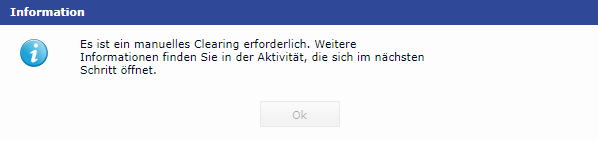
Wird der Prozess fortgesetzt, so wird dem Anwender eine Aktivität mit den Informationen aus dem Sucheingabedialog angezeigt, mit dem nun eine Clearinganfrage bei der Creditreform erstellt werden kann. Hierzu ist Ihr Ansprechpartner bei der Creditreform direkt anzusprechen.
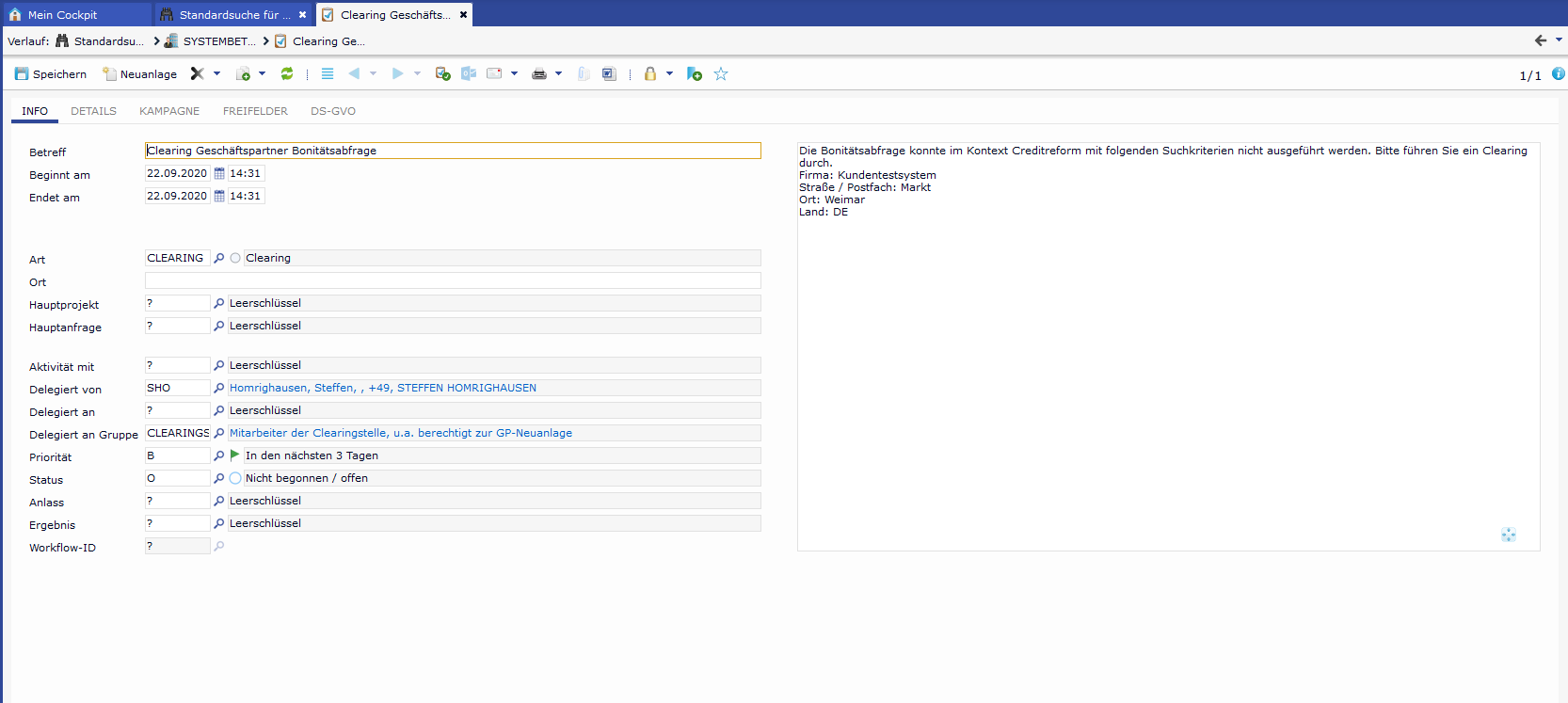
Rechercheauftrag
Falls der Datensatz zu einem Unternehmen in der Creditreform-Datenbank nicht mehr aktuell ist und somit nicht online abgerufen werden kann oder das Unternehmen noch nicht erfasst ist, dann kann der Anwender einen Rechercheauftrag erteilen. Das veranlasst den zuständigen Verein Creditreform (VC) zu einer Recherche. Das Ergebnis der Recherche wird über das Monitoring bereitgestellt und verarbeitet.
Wurde in der Trefferliste die Option "kein Treffer passt. Ich möchte eine Recherche bei Creditreform beauftragen " gewählt, kann ein Rechercheauftrag bei Creditreform beauftragt werden.
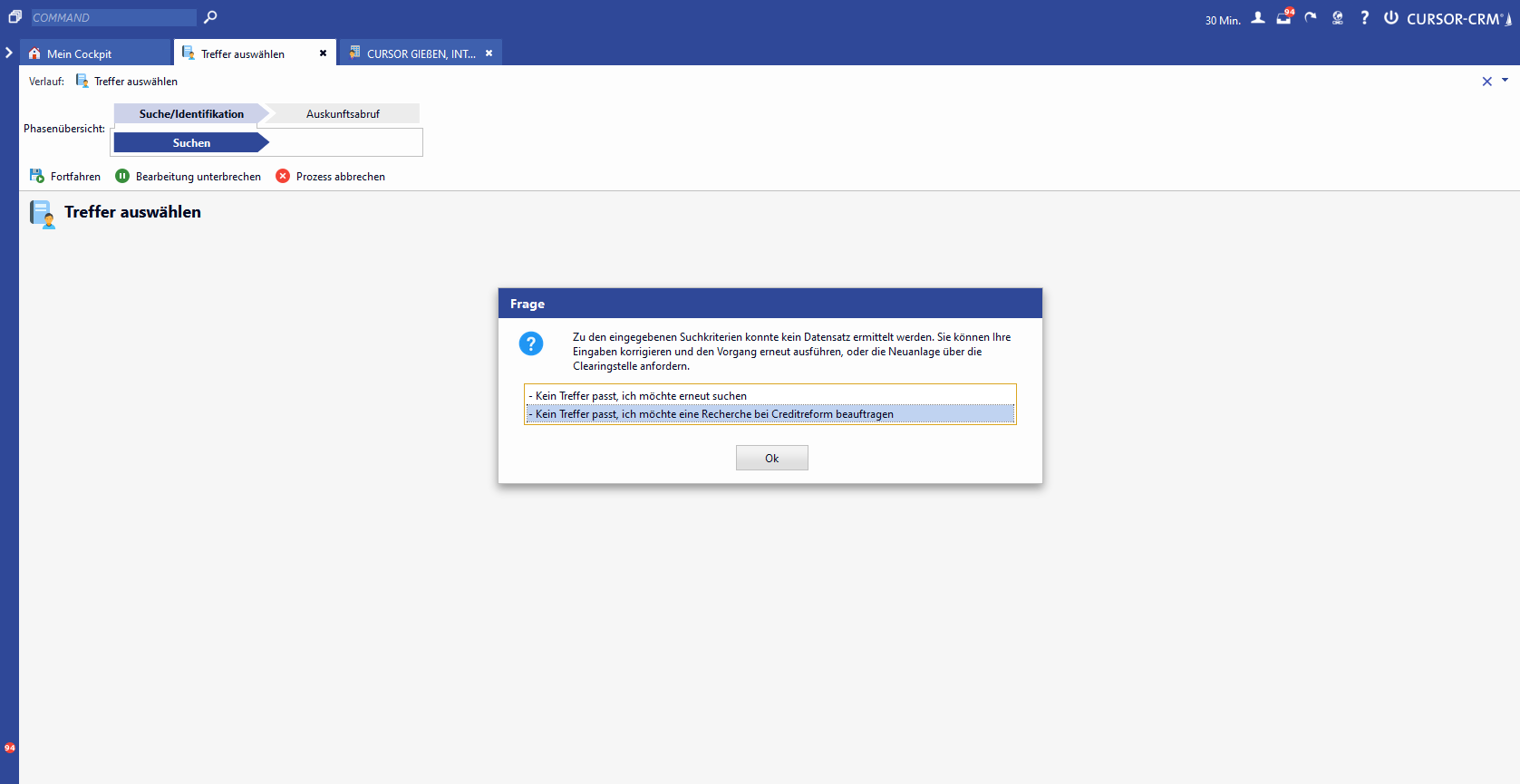
Zunächst wird überprüft, ob alle für den Rechercheauftrag benötigten Informationen in der Suchmaske zuvor angegeben wurden.
Folgende Angaben werden als Pflichtangaben vorgesehen und müssen gefüllt sein.
Name
PLZ und Ort
Land
Erläuterung
Neben den Angaben der Suchkriterien werden weitere Informationen für den Recherchaufrag benötigt.
Abrufprodukt: das Abrufprodukt wird in der globaler Variable C11CQcrefoProductTypeOrder definiert und ist mit PRTY-2 Wirtschaftsauskunft vorbelegt.
Auftragstyp: der Abruftyp ist zunächst fix ORTY-1 - Normal definiert. Dieser könnte in der Skriptbibliothek übersteuert werden.
Wurden zuvor relevante Eingaben im Suchdialog nicht hinterlegt, gelangt der Anwender nochmals in eine Kopie des Suchdialogs in dem die Angaben vervollständigt werden müssen.
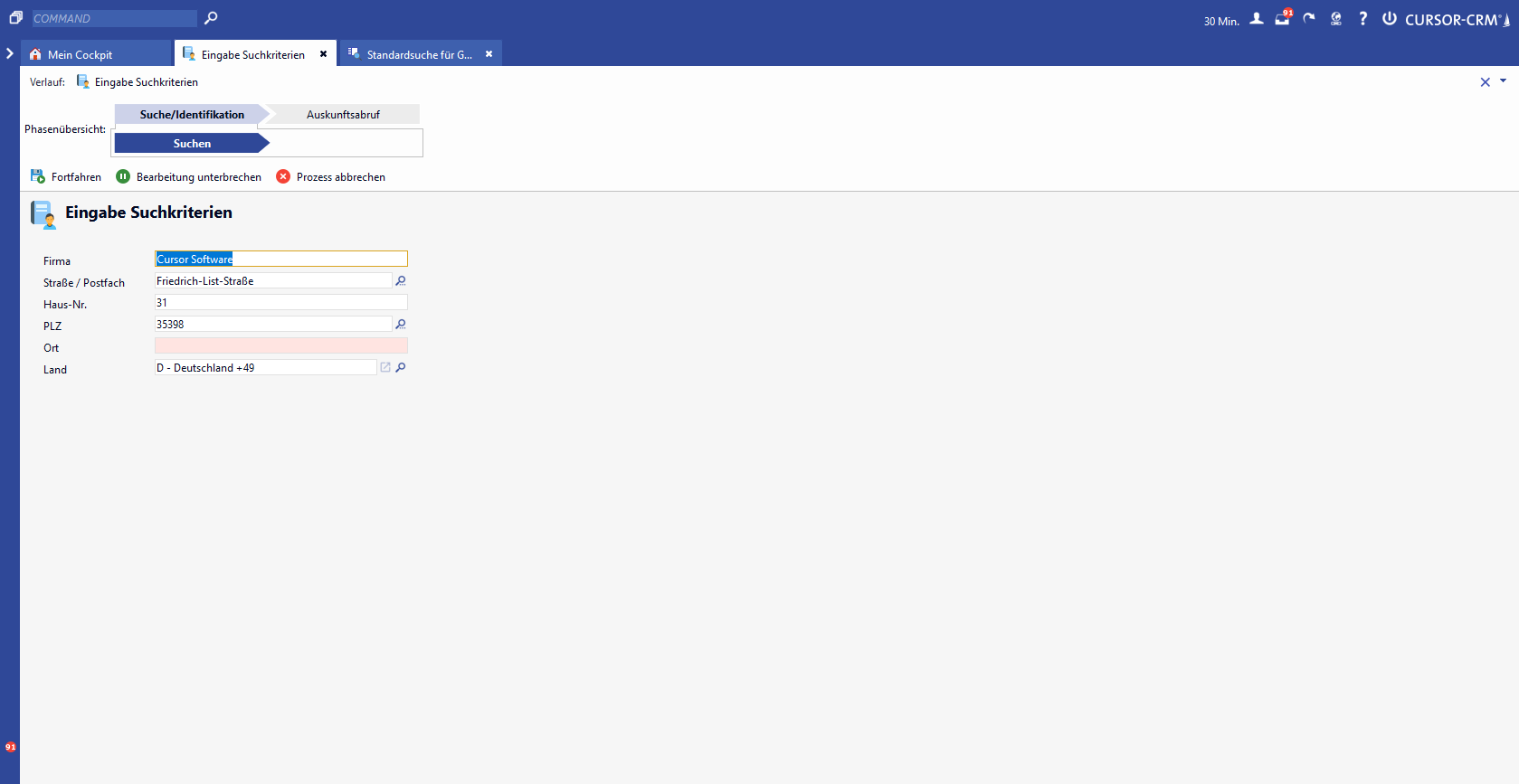
Sind alle Daten vollständig, setzt der Prozess fort.
Erläuterung
Wenn die Variable C11CQCRExtendedMonitoringAllowed = true wird der Dialog zur Konfiguration des Monitorings ausgegeben. Andernfalls wird die Standardnachtragsfrist des Auswahlproduktes gesetzt.
Wie auch bei der Qualifizierungsabfrage einer Wirtschaftsauskunft kann bei aktiviertem erweitertem Monitoring direkt ein Monitoringzeitraum angegeben werden. Ist das erweiteret Monitoring nicht aktiv, setzt der Prozess ohne weitere Eingabe fort. Es wird dann die Standardnachtragsfrist automatisch mit abgefragt.
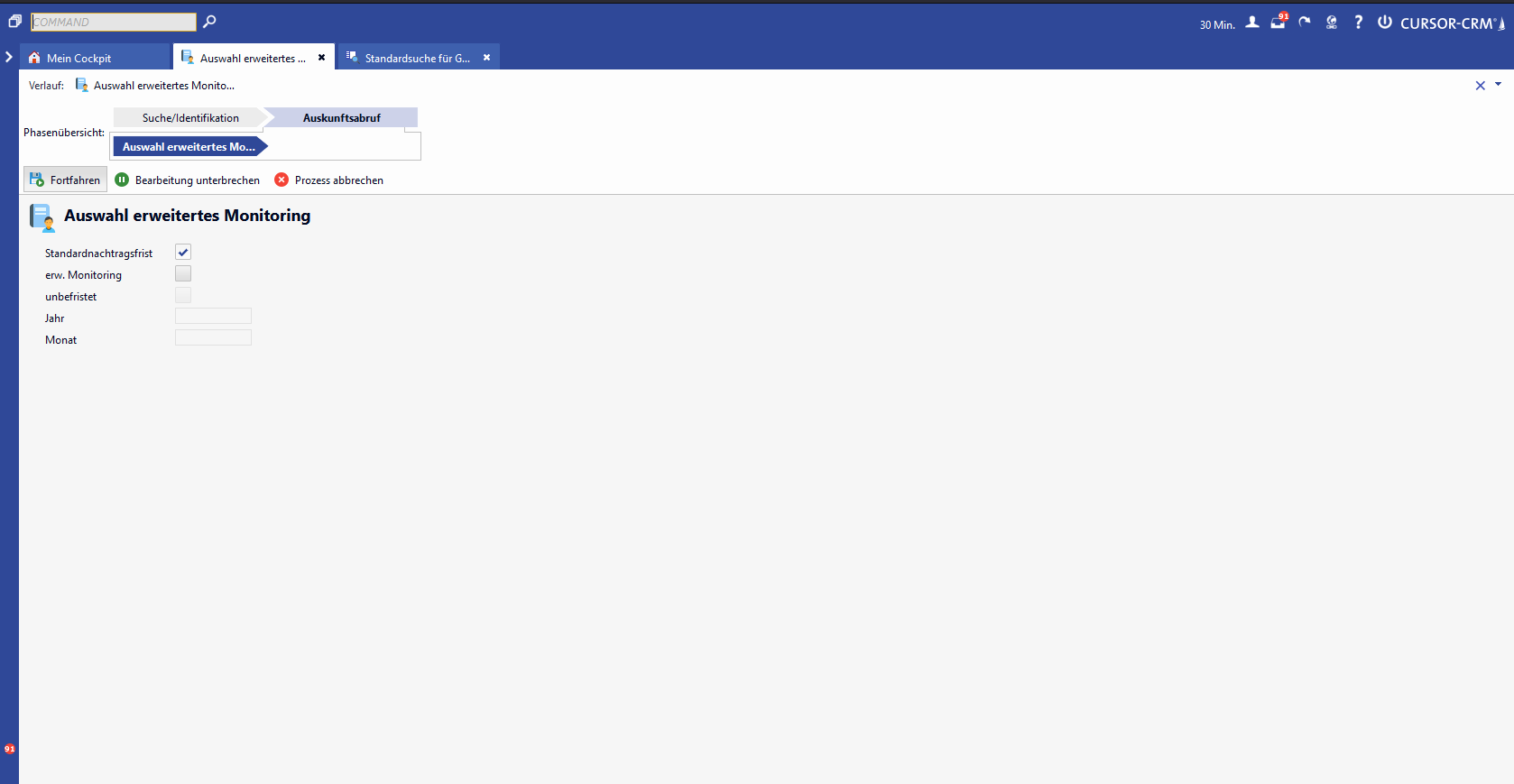
Mit Fortsetzen des Prozesses wird zum Geschäftspartner ein Creditreform-Datensatz erzeugt.
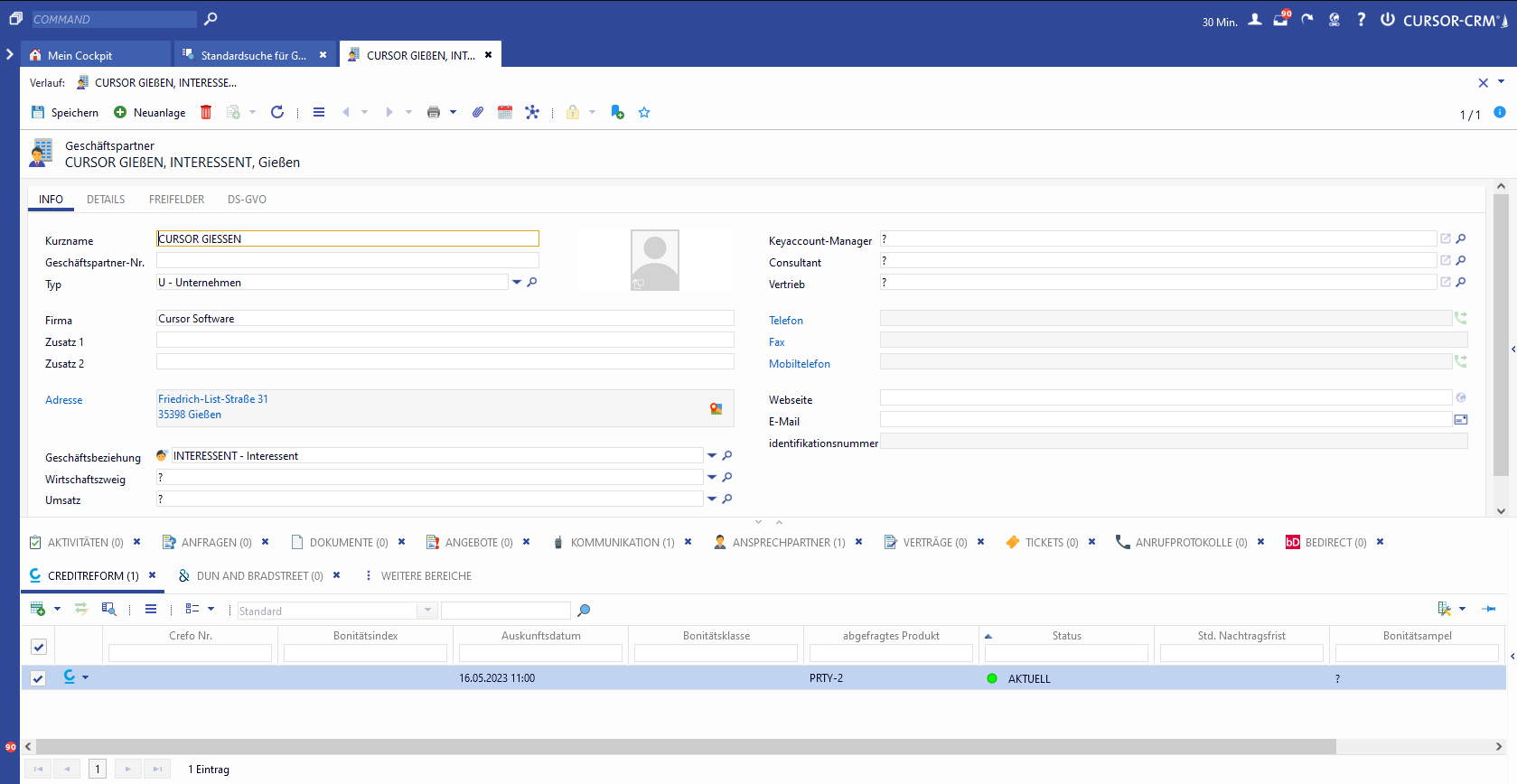
Der Creditreform-Datensatz erhält dabei folgende Informationen:
Monitoringreferenz: Referenznummer des Rechercheauftrags
Status: aktuell,
Auskunftsdatum: Datum der Abfrage,
Abgefragt durch: Kürzel ausführender User
Aktualsierungsnotizwird "{Produkt-ID} - Rechercheauftrag" bspw. PRTY2 - Rechercheauftrag
die für den Rechercheauftrag übermittelten Werte werden in Name, PLZ, Ort, Straße, Hausnummer, Produkttype eingetragen.
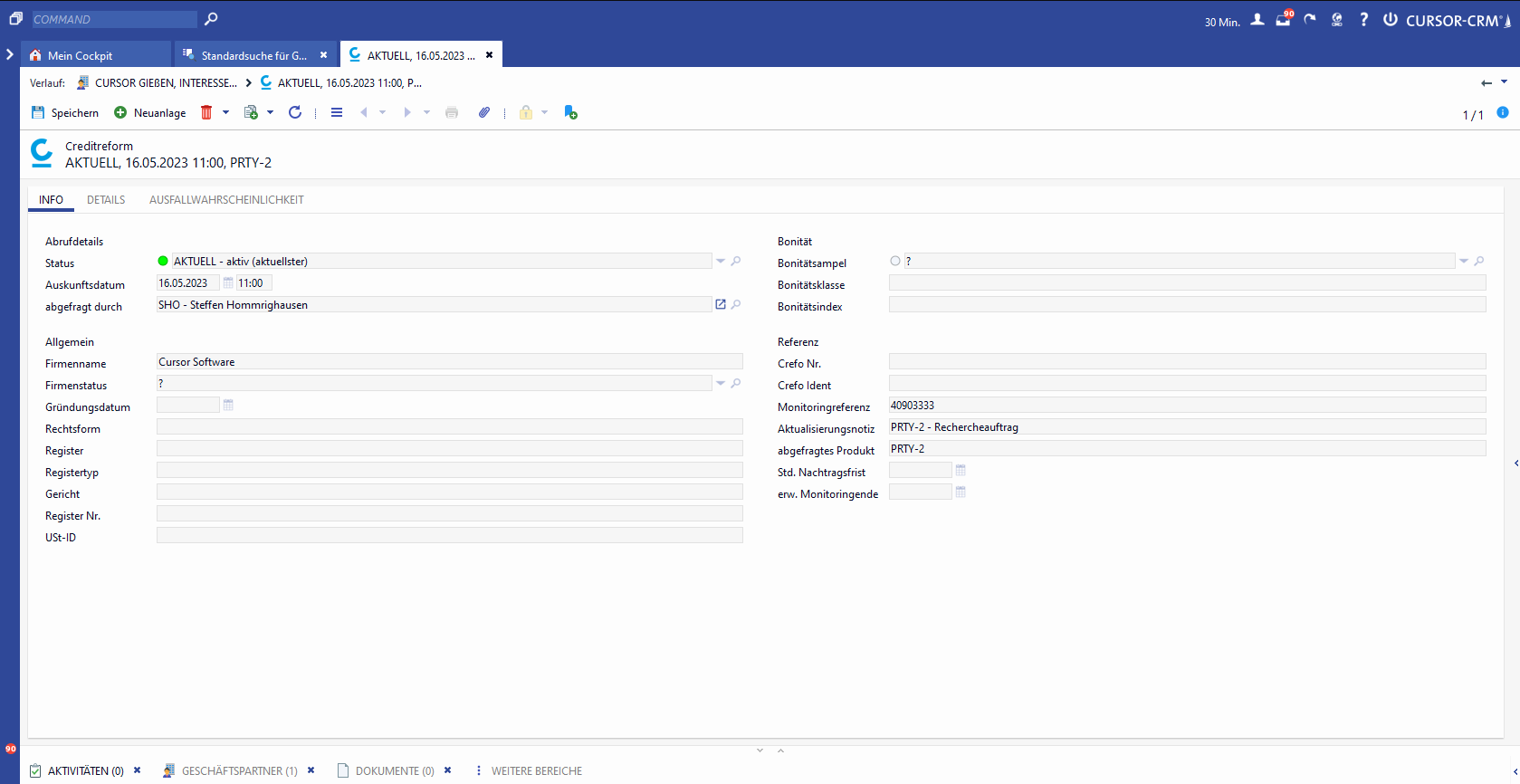
Sofern zu einem Geschäftspartner bereits ein Rechercheauftrag vorliegt und die Nachqualifizierung dennoch erneut aufgerufen wird, kommt es zu einer Hinweismeldung, wechel den Prozess beendet.
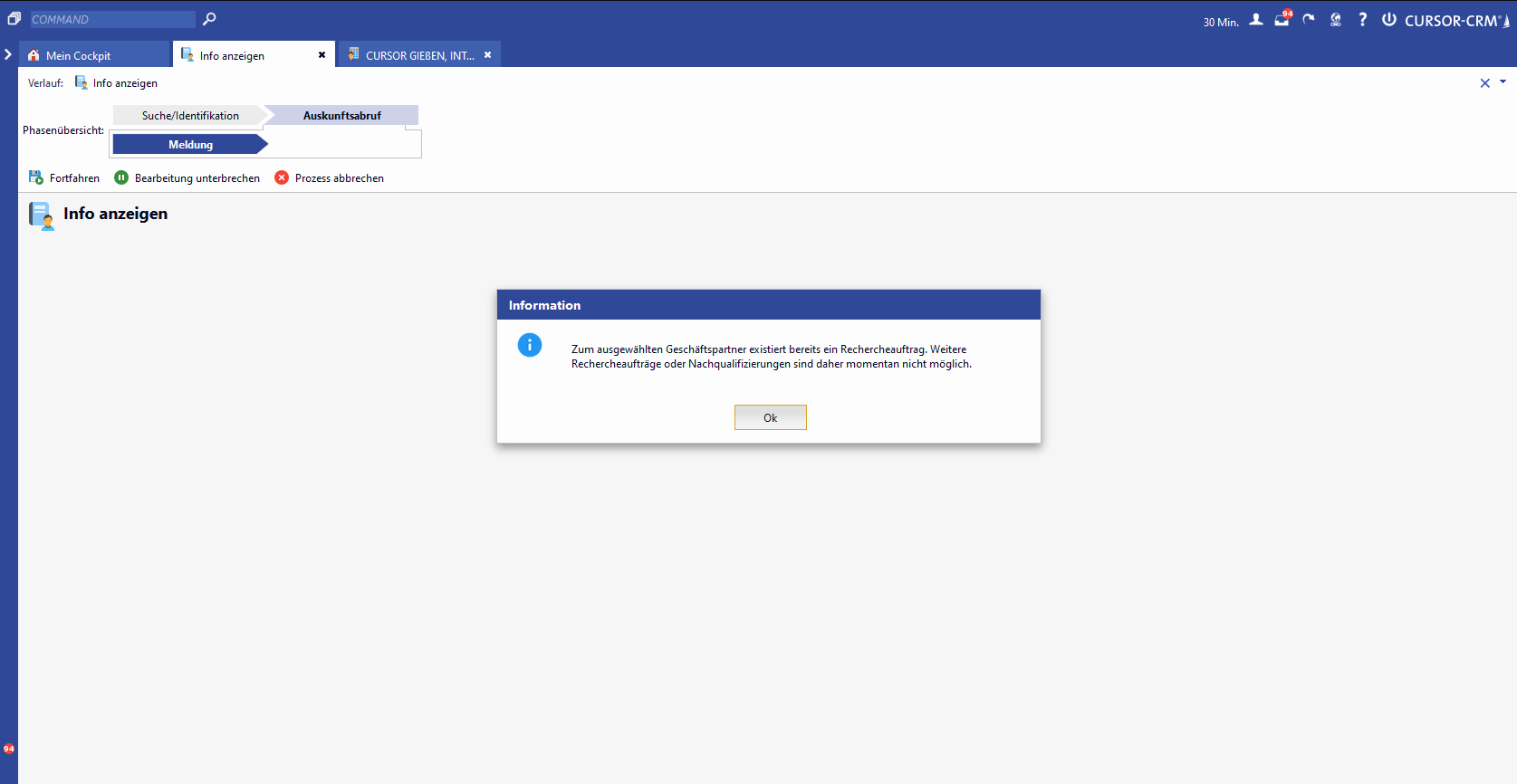
Dublettenprüfung
Die Dublettenprüfung prüft nur auf Geschäftspartner, die bereits qualifiziert wurden und über eine Crefo-Nr. verfügen.
Mit dem aus der Trefferliste ausgewählten Datensatz wird nun eine Dublettenprüfung gegen den CRM-Datenbestand ausgeführt.
Tritt der Fall ein, dass im CRM bereits (mindestens) ein Datensatz mit derselben Crefo-Nr. gefunden wurde, erhält der Anwender eine Hinweismeldung und wird auf die Dublette aufmerksam gemacht.
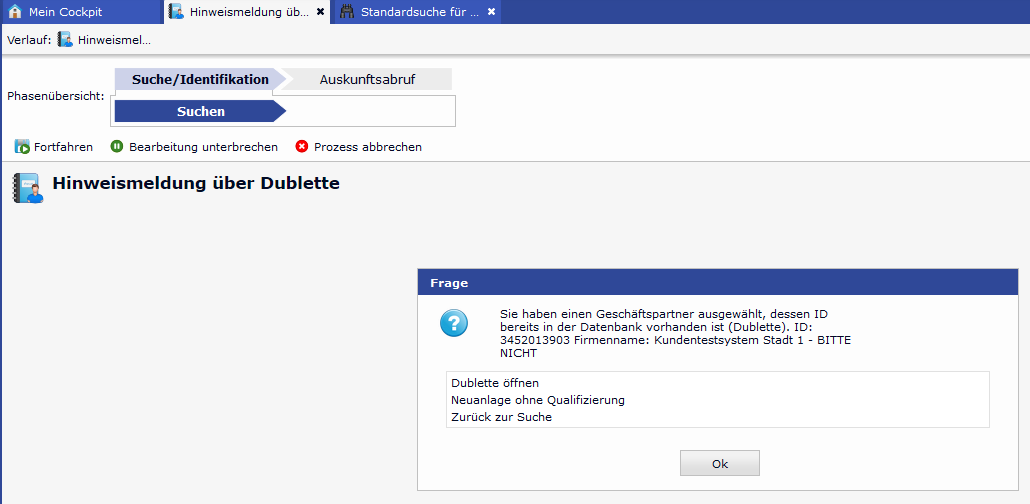
Der Anwender hat innerhalb dieses Dialogs folgende Möglichkeiten:
"Dublette öffnen" → Die Qualifizierung wird abgebrochen und der als Dublette identifizierte Datensatz zur weiteren Bearbeitung geöffnet.
"Bestehende Qualifizierung mit Dublette verknüpfen" → der zu einem Geschäftspartner bestehende Qualifizierungsdatensatz wird mit der Dublette verknüpft. Zukünftige Qualifizierungen werden dann immer an alle Geschäftspartner verknüpft.
"Zurück zur Suche" → Rückkehr auf den Eingabedialog zur Erfassung der Suchkriterien. Die zuvor eingegeben Suchkriterien sind in den Eingabefeldern vorhanden. Die Kriterien können vom Anwender verändert und die Suche erneut ausgeführt werden.
Produktauswahl
Wurde ein Treffer aus der Ergebnisliste ausgewählt und keine Dublette festgestellt, erfolgt im nächsten Schritt die Abfrage zur Produktverfügbarkeit. Der User hat die Möglichkeit, nun aus einer Liste das für den Geschäftsfall passende Produkt auszuwählen und den entsprechenden Report abzufragen. Hierbei findet ein Vergleich der für die Identifikationsnummer verfügbaren Produkte gegenüber den für den User auswählbaren Produkte statt, die in einem Konfigurationsparameter konfiguriert sind.
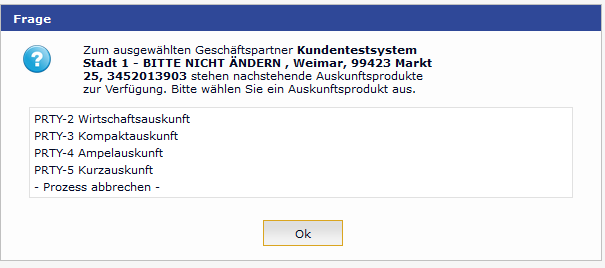
Optionale Konfigurationen über globale Variablen
Für den Fall, dass der Konfigurationsparameter C11CQcrefoProductAvailability = false ist, entfällt die Produktauswahl und es wird das definierte Standardprodukt aus dem Konfigurationsparameter C11CQcrefoProductType abgefragt.
Für den Fall, dass das als Standardprodukt konfigurierte Produkt zu dem Geschäftspartner nicht abrufbar ist, erfolgt eine Meldung an den Anwender. Der Prozess wird im Anschluss beendet.

Erfolgreiche (Nach-) Qualifizierung durch Creditreform
Nach erfolgreicher Qualifizierung durch den Dienstgeber wird der Prozess beendet und der Creditreform-Datensatz mit dem Geschäftspartner verknüpft. Dieser kann im Unterbereich CREDITREFORM eingesehen werden.
Der bereits vorhandene Geschäftspartnerdatensatz wird, wie bei der Neuanlage auch mit den aus der Qualifizierung erhaltenen Daten (Name, Adresse, Kommunikation) überschrieben, solange in der Spalte Kundennummer (CustomerNo2) noch kein Eintrag vorliegt. Ist die Kundennummer gefüllt, erfolgt kein Schreiben auf den Geschäftspartnerdatensatz. Es wird lediglich der CREDITREFORM-Datensatz angelegt.
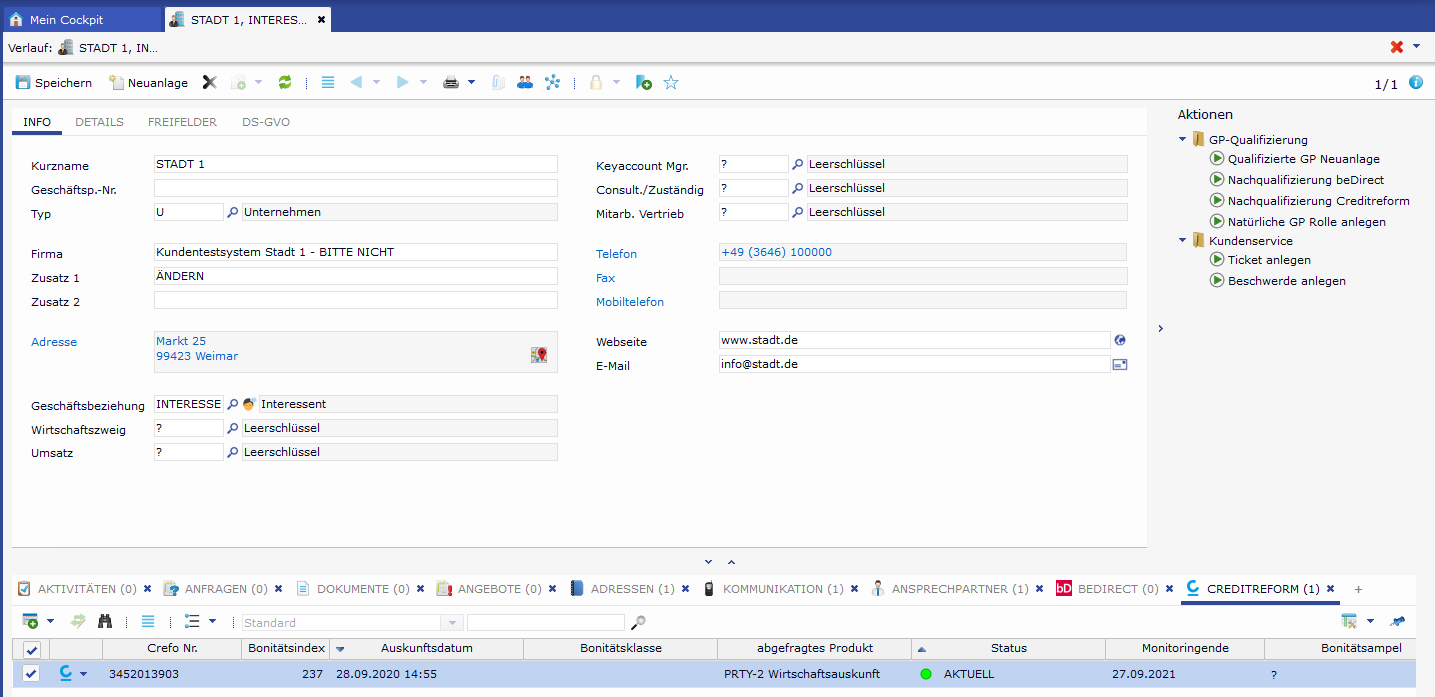
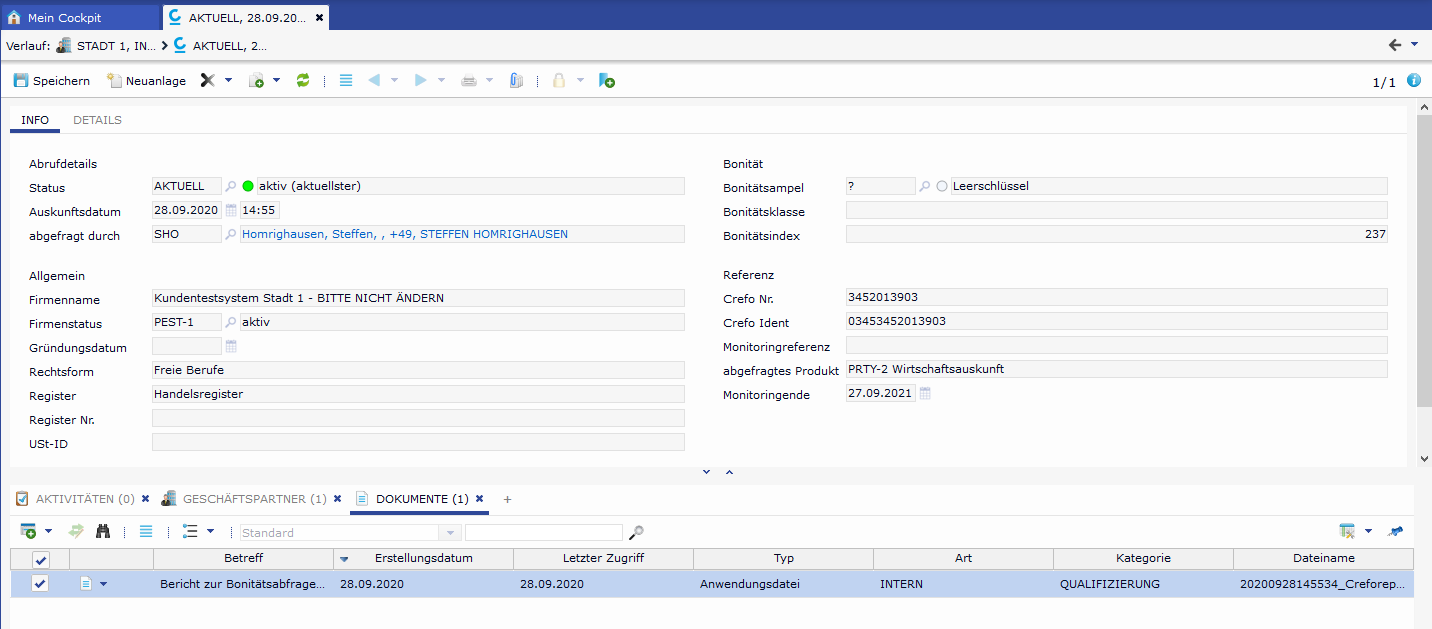
Zusätzlich zu den Informationen der Entität Creditreform wird auch ein PDF-Report mit weiteren durch Creditreform zur Verfügung stellten Informationen abgerufen und im Unterbereich DOKUMENTE mit dem Qualifizierungsdatensatz verknüpft. Die PDF kann über die Dokumentenverwaltung aufgerufen werden.
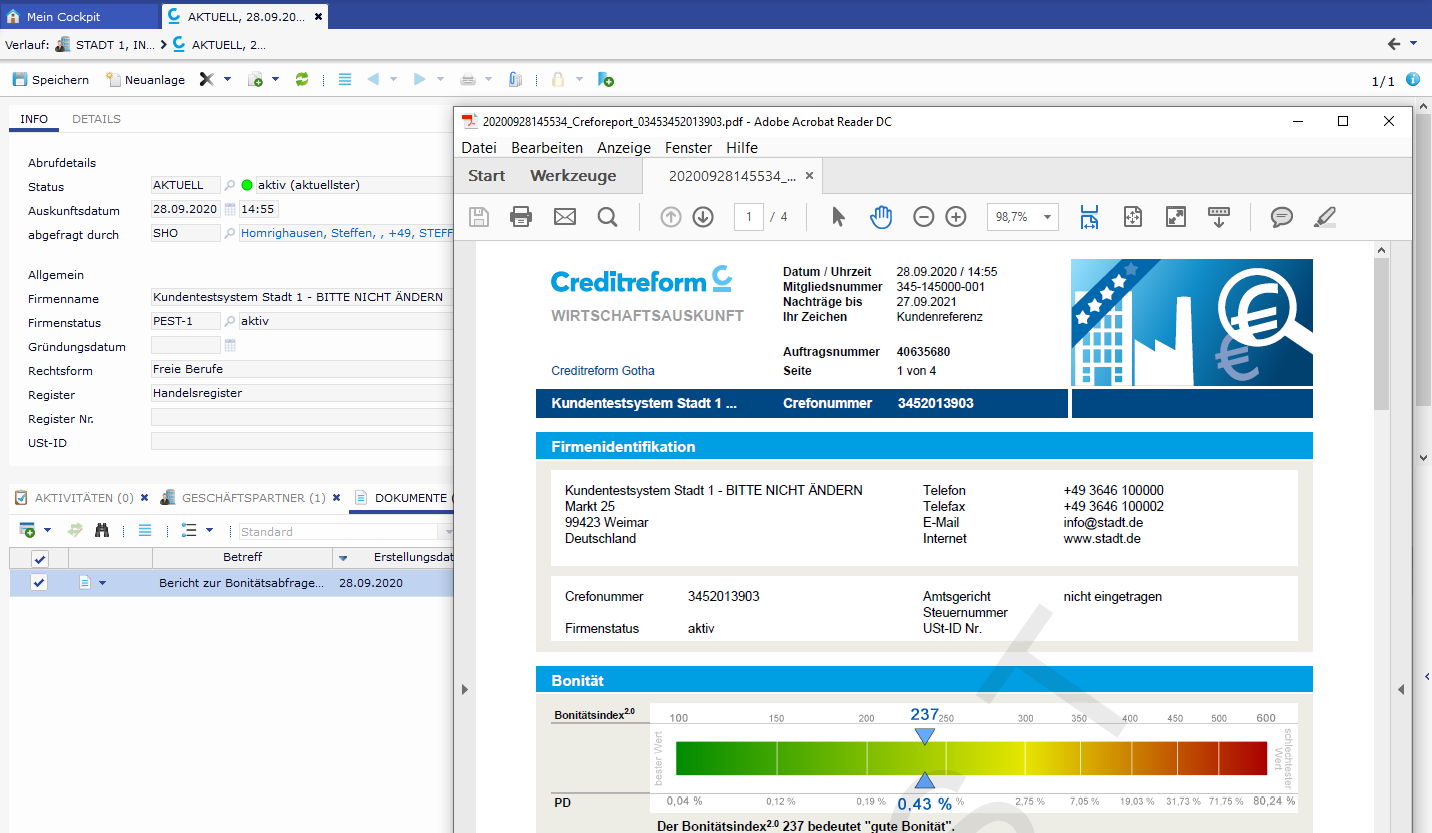
Über die globale Variable C11CQCRReportLanguage kann die Report-Sprache gesteuert werden, wenn diese bspw. in englisch ausgegeben werden soll. Der gleiche Parameter wirkt sich dann bereits auf die Produktauswahlliste aus.
Monitoring
Wurde eine nachtragspflichtige Produktabfrage (bspw. PRTY-1 - Premiumauskunft, PRTY-2 - Wirtschaftsauskunft) ausgeführt, so werden Nachträge automatisiert bis zum Ablauf der Nachtragspflicht über das Monitoring verarbeitet.
Folgende Monitoring-Merkmale werden aus der Mailbox verarbeitet:
entriesunread (Ungelesene Einträge)
deliverytypeupdate (Aktualisierung)
deliverytypesupplement (Nachtrag)
deliverytypestockdelivery (Bestandslieferung)
Sobald ein Nachtrag zu einer Creditreform-Auskunft verarbeitet wurde, wird der für den Geschäftspartner zuständige Mitarbeiter (Mitarbeiter Vertrieb auf der Geschäftspartnermaske) via Aktivität über den Nachtrag informiert. Wurde kein zuständiger Mitarbeiter definiert, erhält die Benutzergruppe Clearingstelle die entsprechende Aktivität. Die Aktivität wird am Geschäftspartner erzeugt und mit dem jeweiligen Qualifizierungsdatensatz verknüpft.
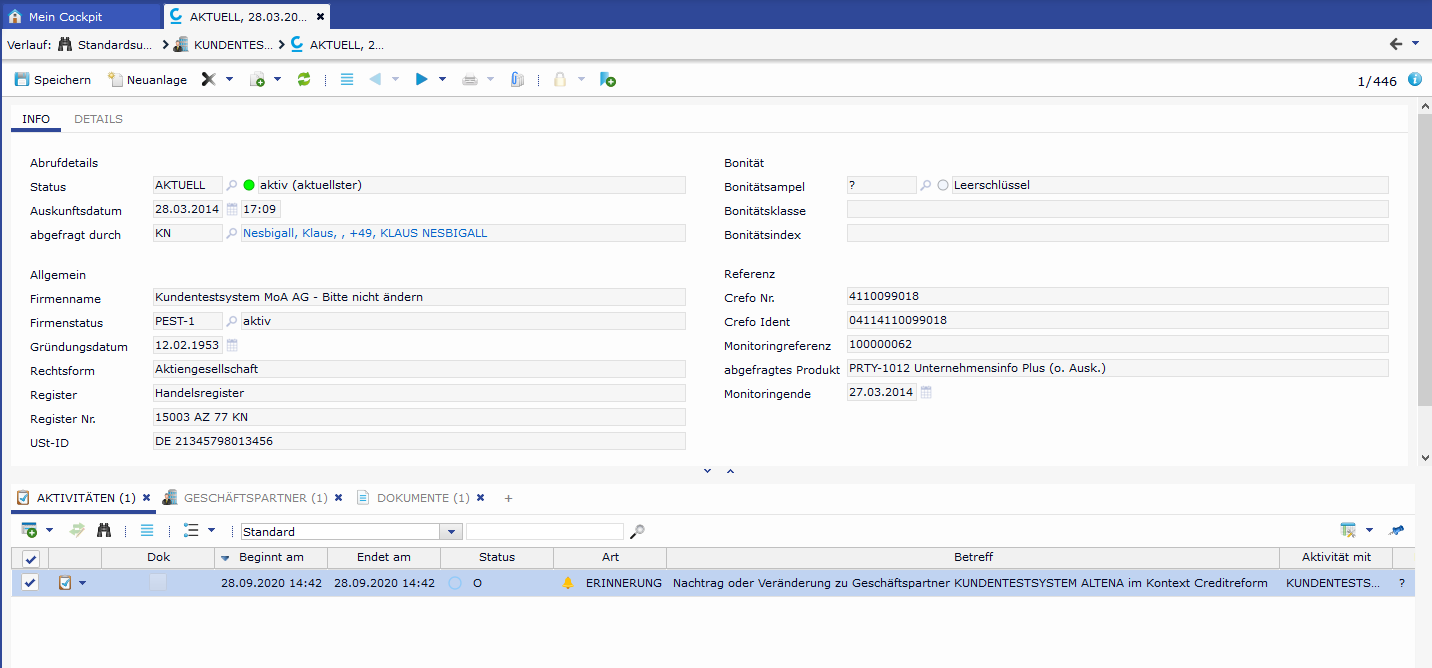
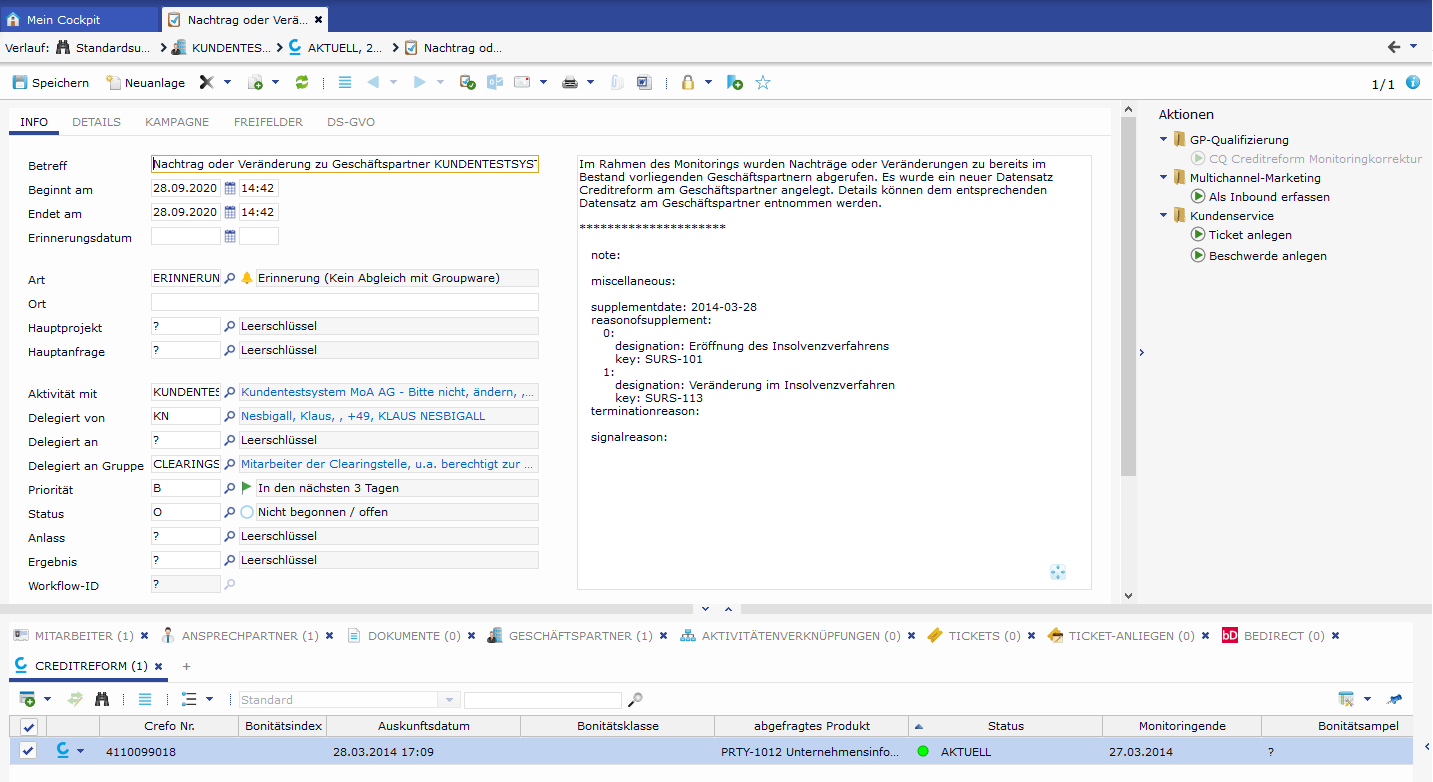
Über eine Konfigurationsmöglichkeit C11CQSupplementMessage kann gesteuert werden, ob eine Aktivität erzeugt werden soll oder nicht.
Zusätzlich wird eine weitere Aktivität erzeugt, wenn der Crefo-Index einen konfigurierbaren Schwellenwert überschreitet. Ist der in der Änderung gelieferte Crefo-Index > dem bestehenden Wert, so erfolgt eine zusätzliche Aktivität an den zuständigen Mitarbeiter bzw. die Clearingstelle. Die Aktivität ist sowohl mit dem Geschäftspartner als auch mit dem Creditreform-Datensatz verknüpft.
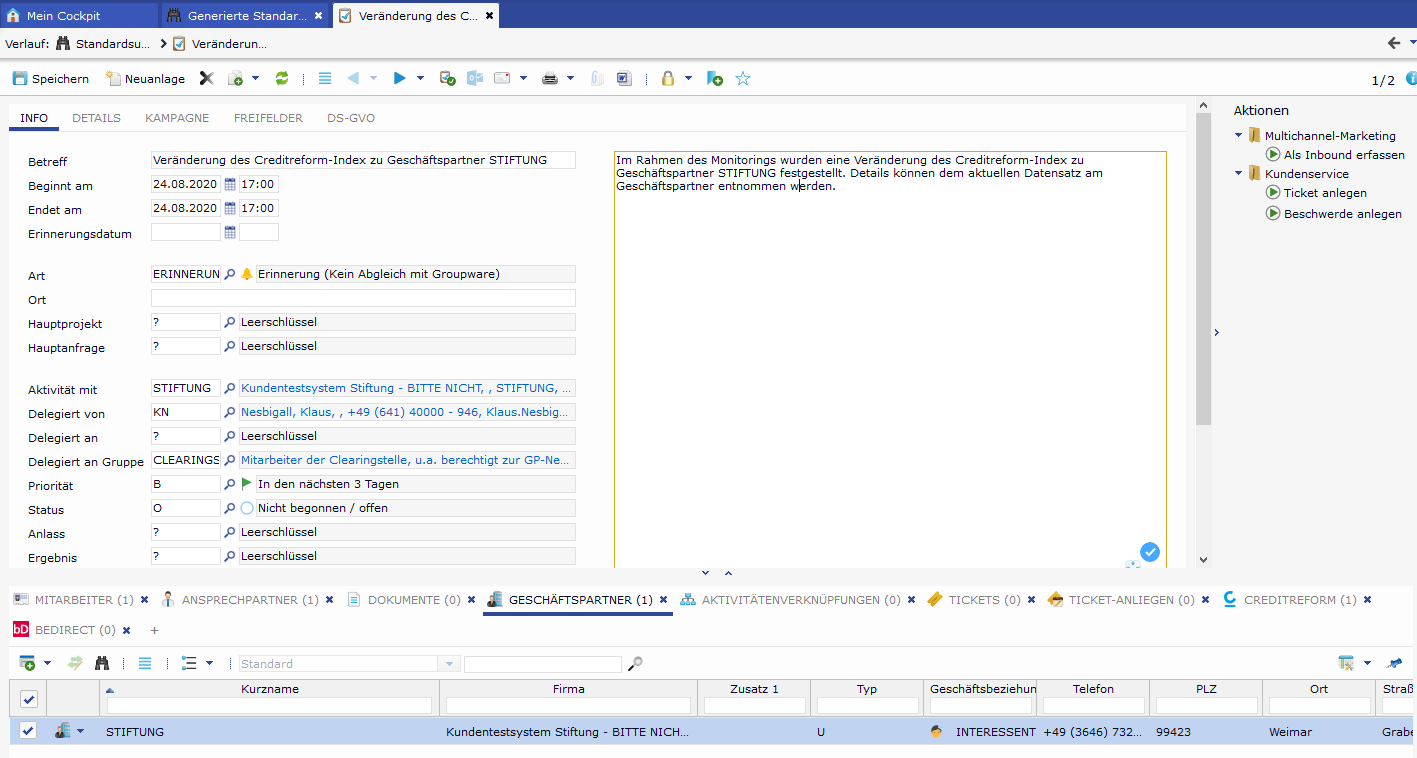
Die Aktivierung / Deaktivierung dieser Aktivität erfolgt über die Skript-Bibliotheksmethode SC11CreditreformUtils.isSolvencyWarningThresholdActive() und ist unabhängig der Konfiguration der Variable C11CQSupplementMessage
Der Schwellenwert für die zusätzliche Aktivität ist in einer Skript-Bibliotheksmethode SC11CreditreformUtils.getSolvencyWarningThreshold() definiert und kann projektindividuell übersteuert werden. Der Vorgabewert ist >=300.
Fehlerhafte Verarbeitung im Monitoring
Trat bei der Verarbeitung eines Monitoring-Eintrages ein Fehler auf, so kann dieser durch einen Administrator bearbeitet werden. Die Benutzer der Benutzergruppe Clearingstelle werden über den eingetretenen Fehler via Aktivität informiert.
Im Beschreibungstext der Aktivität wird auf die Massendatenaktionen hingewiesen, welche auf einen Fehler gelaufen sind. Details in den Massendatenaktionen können mit Administratorenrechten eingesehen werden.
Über den Schalter "CQ Creditreform Monitoringkorrektur" in der Aktionsbox der Aktivität können nun die fehlerhaft bearbeiteten Einträge erneut abgefragt und bearbeitet werden.
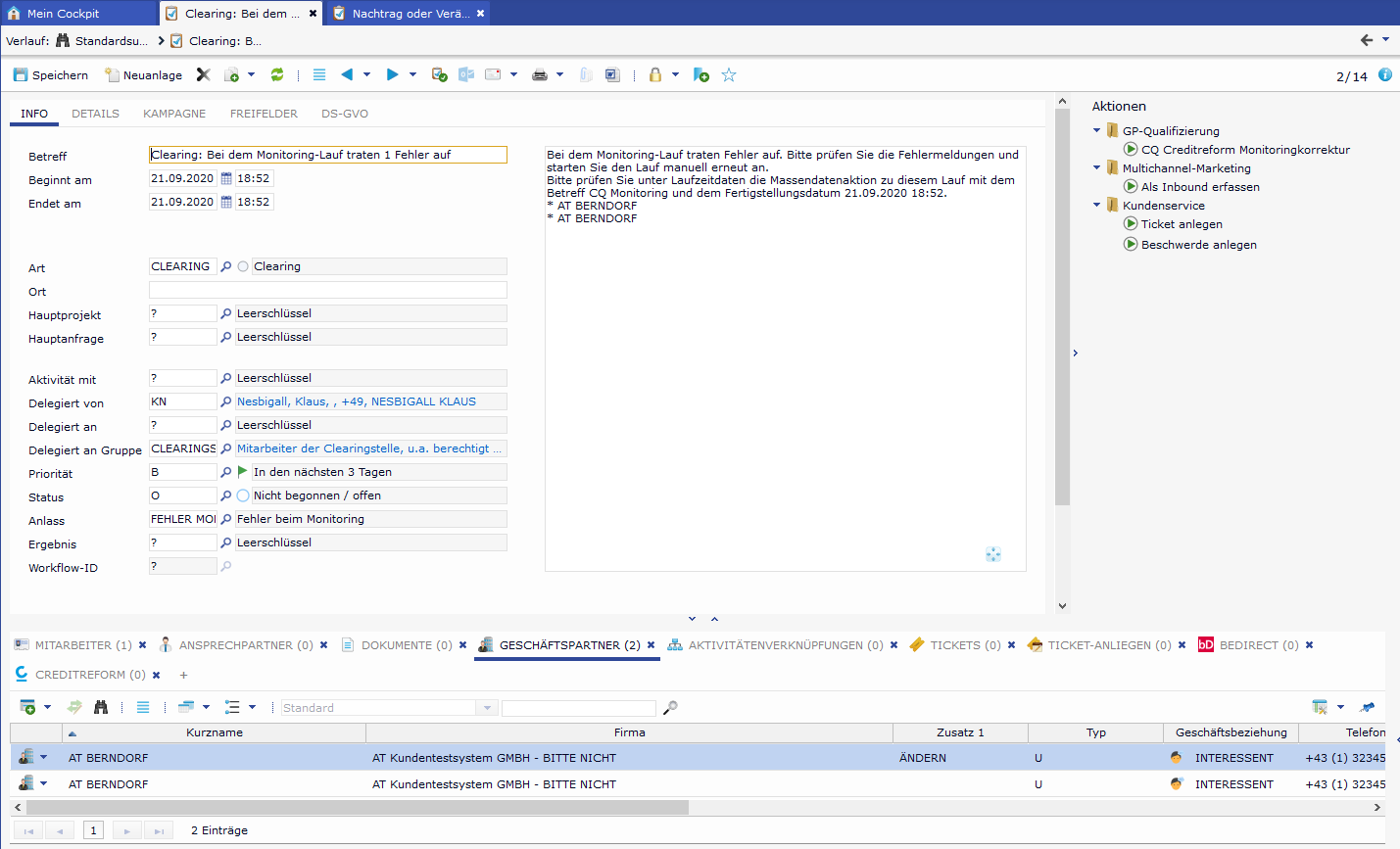
Hierbei wird in der Webservice-Abfrage nicht nur auf die ungelesenen Einträge in der Creditreform-Mailbox abgefragt, sondern alle Datensätze abgefragt, und auf die fehlerhaft verarbeiteten Einträge gefiltert.
Die Abfrage ist nur mit Berechtigungen der Clearingstelle möglich
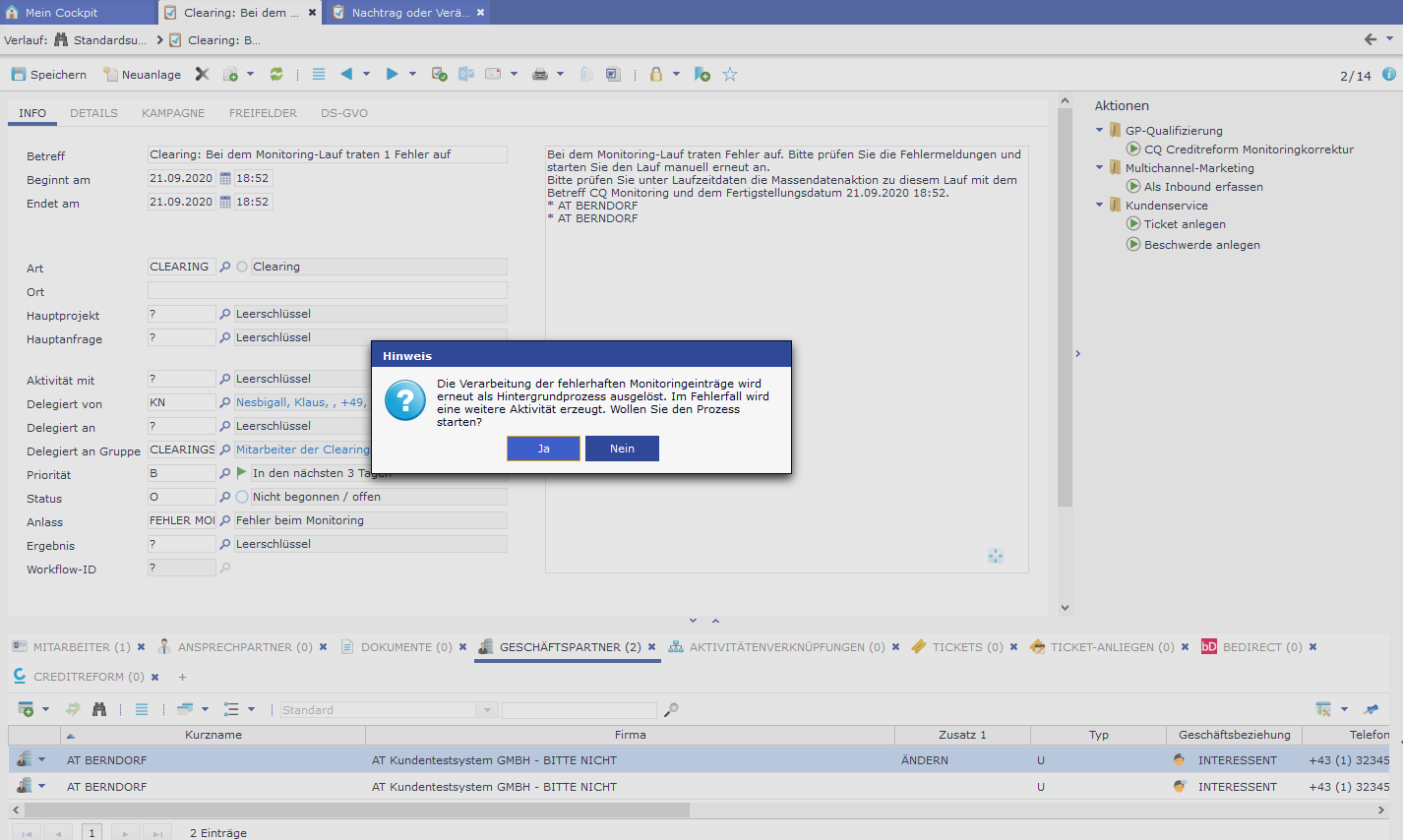
Wurde die Hintergrundverarbeitung durchgeführt, wird die Aktivität mit dem Status E- Erledigt gespeichert. Traten erneut Fehler in der VErarbeitung auf, werden entsprechend neue Clearing-Aktivitäten mit dem Anlassschlüssel Fehler Monitoring erzeugt.
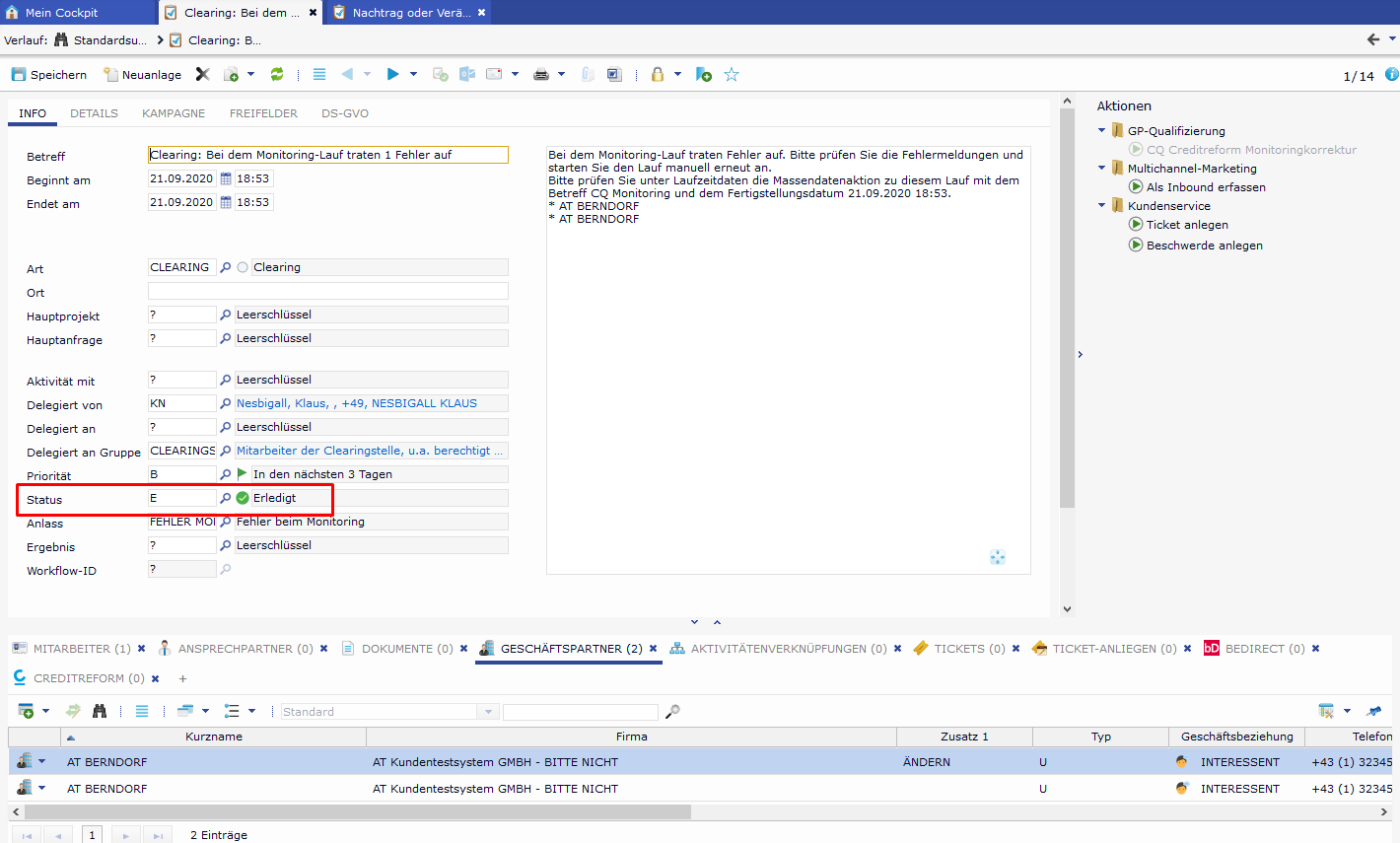
Erweitertes Monitoring
Durch das erweiterte Monitoring kann die Standardnachtragsfrist für die Produkte PRTY-1 - Premiumauskunft, PRTY-2 - Wirtschaftsauskunft und PRTY-11 - Unternehmensinfo Premium je Abruf verlängert und je nach Bedarf angepasst werden.
Konfiguration des erweiterten Monitorings
Über eine globale Variable "C11CQCRExtendedMonitoringAllowed" kann der EVI Administrator das erweiterte Monitoring konfigurieren. Im Auslieferungszustand wird die Variable mit false (deaktiviert) ausgeliefert.
Abgrenzung
Im Modul ist nicht das "erweiterte Monitoring PLUS" enthalten.
Abruf eines erweiterten Monitorings
Als Voraussetzung für den Abruf eines erweiterten Monitorings muss die Variable "Erweitertes Monitoring erlauben" aktiviert sein.
Das erweiterte Monitoring wird nur für die Produkte angeboten, zu denen es auch eine Standardnachtragsfrist gibt. Dieses sind laut Creditreform die Produkte
PRTY-1 - Premiumauskunft
PRTY-2 - Wirtschaftsauskunft
PRTY-11- Unternehmensinfo Premium
Wird im Rahmen der qualifizierten Neuanlage oder der Nachqualifizierung eines Geschäftspartners eines der genannten Produkte ausgewählt, wird folgender Dialog zur Konfiguration des erweiterten Monitorings angezeigt. Bei anderen ausgewählten Produkten entfällt dieser.
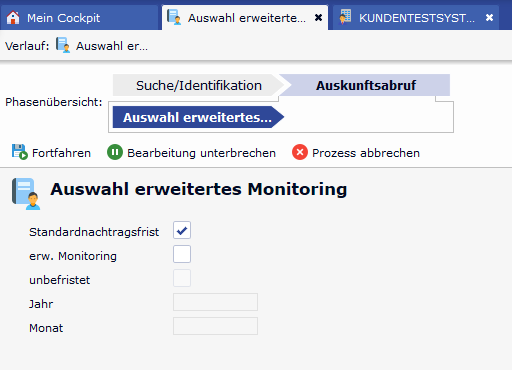
Innerhalb des Dialoges "Auswahl erweitertes Monitoring" kann nun der Anwender für die jeweilige Abfrage definieren, wie das Monitoring erfolgen soll. Dabei kann der Anwender zwischen Standardnachtragsfrist oder erweitertem Monitoring wählen.
Standardmonitoring: der Datensatz wird über die Standardnachtragsfrist (12 Monate) überwacht.
Erw. Monitoring: Der Datensatz kann über die Standardnachtragsfrist hinaus über ein erweitertes Monitoring überwacht werden. Dieses kann befristet oder unbefristet erfolgen.
unbefristet: Es erfolgt eine unbefristete Abfrage des erweiterten Monitors.
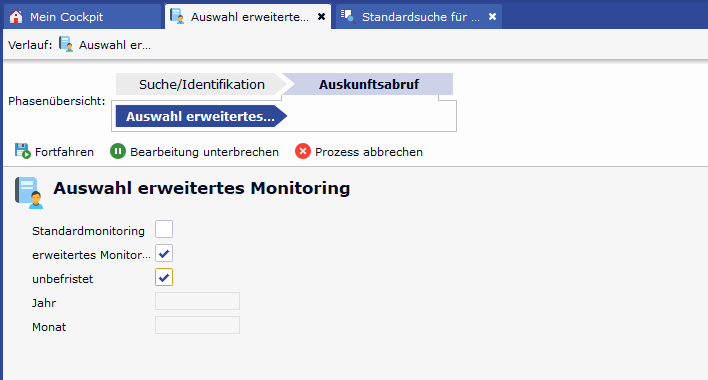
Befristetes erweitertes Monitoring:
Unter Angabe von Jahr und Monat erfolgt eine Befristung des erweiterten Monitorings jeweils zum Monatsende.
Das eingegebene Ende-Datum für befristetes Monitoring darf maximal der Dezember des Jahres sein, das 10 Jahre in der Zukunft liegt.
Die Werte Monat und Jahr geben jeweils das Ende des erw. Monitorings an und werden jeweils mit dem frühst möglichen Termin vorgegeben. Da die Standardnachtragsfist 12 Monate andauert wäre der frühst mögliche Termin für das Ende des erweiterten Monitoring der 13. Monat nach Abrufdatum.
Beispiel:
Abfragedatum: 09.03.2021
Standard Nachtragsfrist 3/2022
frühst mögliches Datum für erw. Monitoring 4/2022
Dauer erw. Monitoring 1 Monat
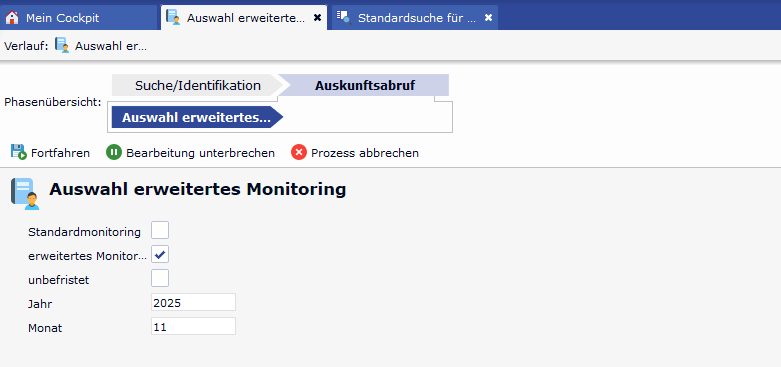
Bei einer Fehleingabe unterstützt das System mit einer entsprechenden Hinweismeldung:
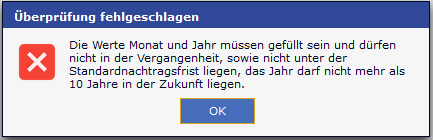
Als Ergebnis des Prozessschritt "Auswahl erweiteres Monitoring" werden nun die entsprechneden Abrufanfragen versendet und die Ergebnisse - wie gehabt, im Unterbereich zum Geschäftspartner - gespeichert.
Auf der Maske Creditreform werden dem Anwender nun das Datum "Std. Nachtragsfrist" sowie "erw. Monitoringende" dargestellt.
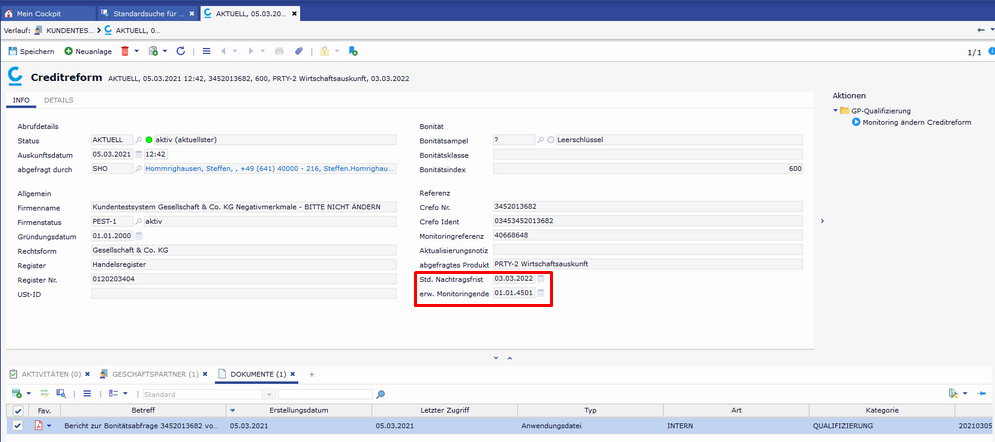
Ändern oder Beenden eines erweiterten Monitoring
Der Änderungsprozess kann für folgende Aktionen genutzt werden:
Abruf eines erweiterten Monitorings zu einer bestehenden Auskunft mit aktueller Standardnachtragsfrist.
Ändern eines bestehenden erweiterten Monitoring auf befristet / unbefristet.
Beenden eines erweiterten Monitoring.
Beenden der Standardnachtragsfrist
Der Prozess zum Beenden der Standard Nachtragsfrist wurde in Rücksprache mit Creditreform nicht realisiert.
Da die Kosten für Standardnachträge beim Erstabruf entstehen und Nachträge über 12 Monate bezogen werden können, ist eine vorzeitige Beendigung dieser Leistung aus unsere Sicht nicht sinnvoll.
Der Prozess zum Abrufen, Ändern, oder Beenden eines erweiterten Monitorings kann aus der Aktionsbox am Geschäftspartner oder direkt aus der Aktionsbox auf dem Creditrefrom-Datensatz ausgeführt werden. Hierzu müssen folgende Kriterien erfüllt sein:
das Ende der Standardnachtragsfrist muss in der Zukunft liegen ODER das Datum des erw. Monitoringende muss in der Zukunft liegen.
Die Monitoringreferenznummer darf nicht leer sein.
Treffen diese Kriterein auf einen Datensatz am Geschäftspartner oder aber den geöffneten Creditreform-Datensatz zu, so kann der Schalter betätigt werden.
Änderung ausgehend vom Geschäftspartner
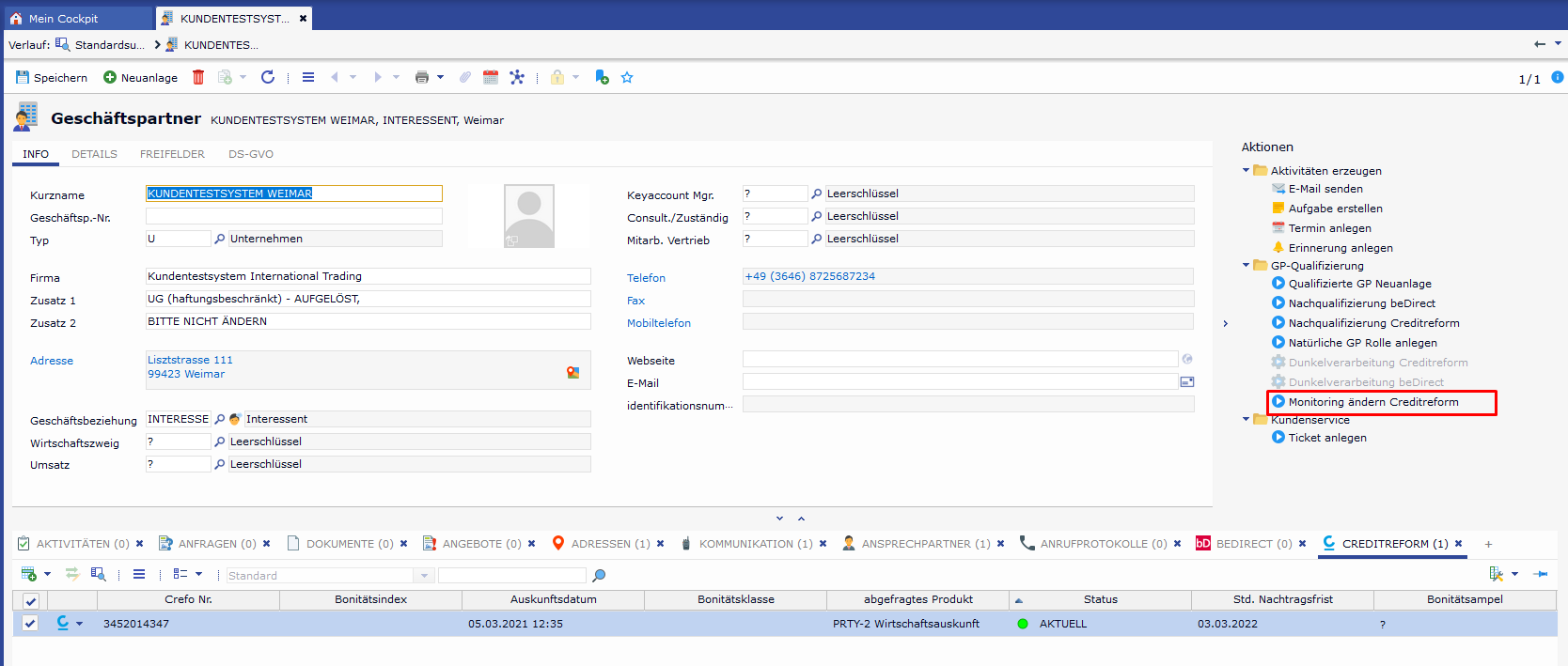
Im ersten Prozessschritt muss der Anwender einen Datensatz auswählen, zu dem das erweiterte Monitoring abgerufen, geändert oder beendet werden soll. In der Selektionsliste sind nur Datensätze enthalten, auf die o.g. Kriterien zutreffen.
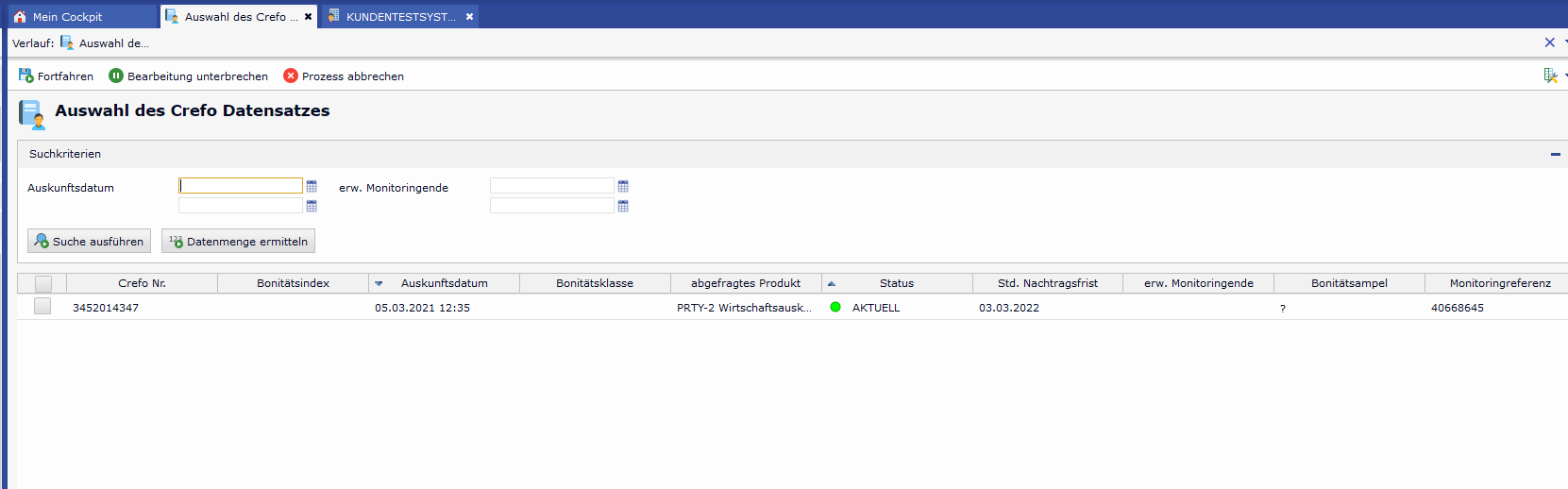
Änderung direkt aus dem Crefo-Datensatz
Treffen o.g. Kriterien zu, so kann der Prozess über die Aktionsbox am Creditreform-Datensatz ausgelöst werden.
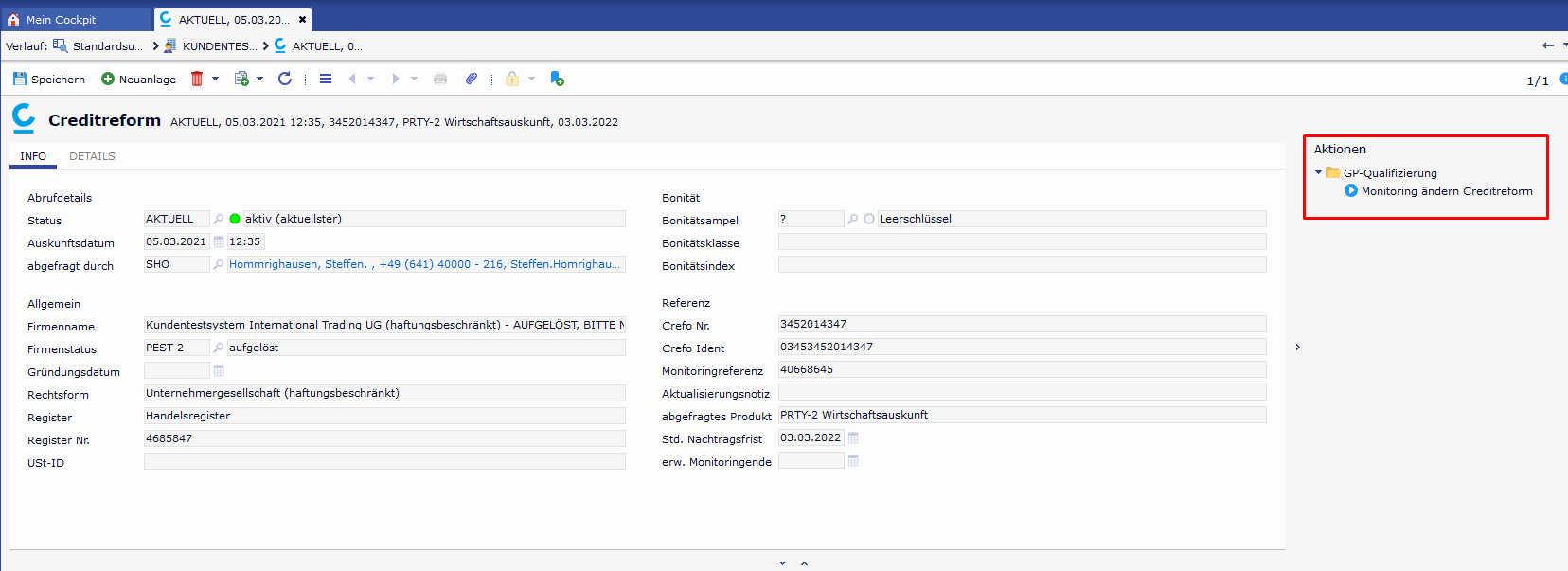
Ändern
Es wird der Dialog zur "Auswahl erweitertes Monitoring" angezeigt.
Ergänzend zur Neuanlage oder Nachqualifizierung werden nun noch bestehende Informationen zum Ende der Standard Nachtragsfrist sowie dem erw. Monitoringende informatorisch angezeigt.
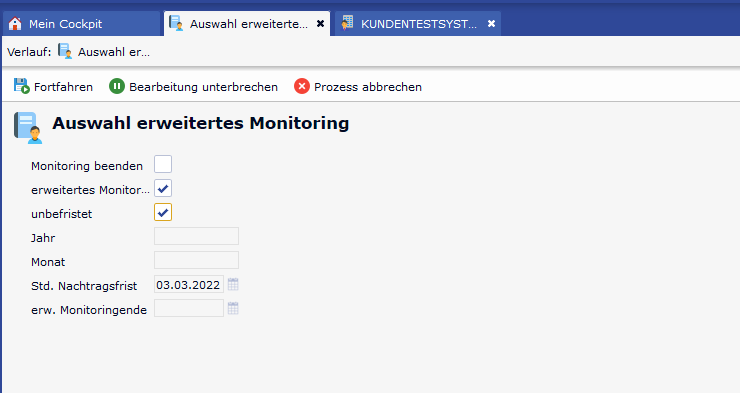
Im Dialog kann nun ein erweitertes Monitoring befristet oder unbefristet beauftragt, oder das bestehende erweiterte Monitoring verändert, werden.
Es gelten die gleichen Eingaberegeln wie im Erstabruf.
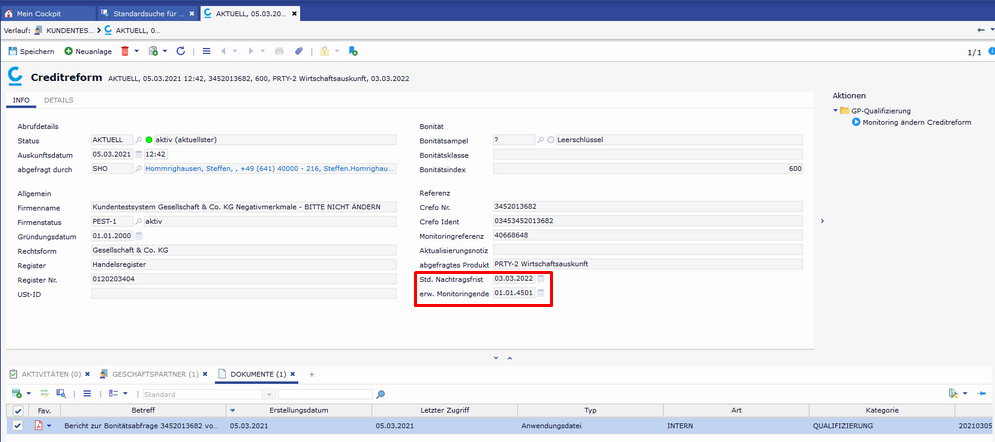
Mit Fortsetzen des Prozesses werden die entsprechenden Abrufe ausgeführt und die jeweiligen Ergebnisse auf dem Creditrefrom-Datensatz in den dafür vorgesehenen Feldern eingefügt.
Beenden
Der Prozess zum Beenden eines erweiterten Monitoring teilt sich in die Teilprozesse "Beenden während der Standardnachtragsfrist" und "Beenden während des erweiterte Monitoring" auf.
Beenden während der Standardnachtragsfrist
Das Beenden während der Standard Nachtragsfrist kann über den Änderungsprozess durch setzen des Hakens "Monitoring beenden" ausgeführt werden. Wird das erweiterte Monitoring beendet, fällt der Datensatz automatisch unter die noch laufende Standardnachtragsfrist und wird hierdurch weiterhin überwacht.
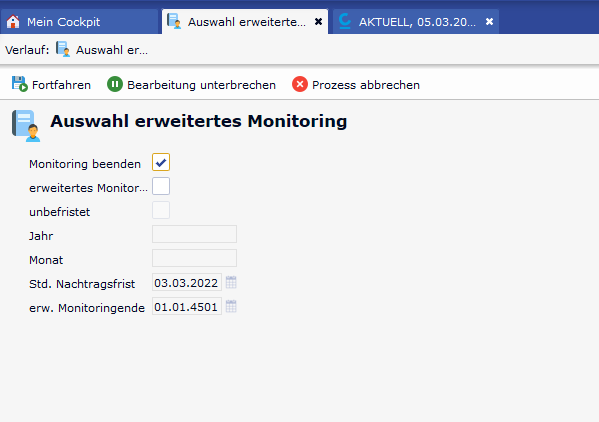
Beenden während des erweiterte Monitoring
Ist die Standardnachtragsfrist bereits abgelaufen und soll das erweiterte Monitoring beendet (gekündigt) werden, so muss dies durch Verkürzung des erweiterten Monitorins zum Monatsende erfolgen. Das Feld "Monitoring Beenden" ist in diesem Fall nicht editierbar.
Der Änderungsdialog "Auswahl erweitertes Monitoring" ist bei überschrittener Standardnachtragsfrist bereits mit dem frühst möglichen Termin vorbelegt.
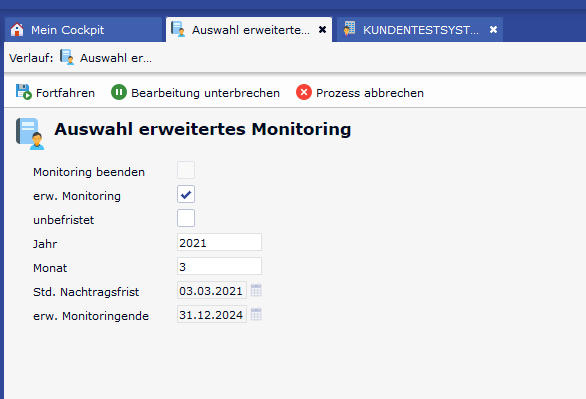
Dunkelverarbeitung
In CURSOR-CRM Importierte oder manuell eingegebene Daten ohne Qualifizierung sollen durch einen Hintergrundprozess nachqualifiziert werden können, ohne jeden einzelnen Datensatz durch den Oberflächeprozess qualifizieren zu müssen (Massenverarbeitung). Diese "Dunkelverarbeitung" kann manuell ausgelöst, durch eine Timer zyklisch ausgeführt oder durch Einbinden von bereitgestellten Methoden und Teilprozessen in bestehende Prozesse integriert werden.
Da die Identifikation der zu qualifizierenden Daten nicht durch den Anwender sondern automatisch erfolgt, wurden folgende Kriterien festgelegt:
Die Identifizierung eines Geschäftspartners erfolgt, anders als im Oberflächenprozess, über den Webservcie IdentificationReport mit dem Produkt PRTY-100. Über die Suchparameter kann ein Datensatz eindeutig identifiziert werden. Liefert der Webservcie kein Ergebnis, kann keine eindeutige Identifizierung stattfinden.
Es muss eine Mindestanzahl von Suchfelder vorliegen, um ein qualifiziertes Ergebnis zu erhalten. die Felder Name1.Customer und City.Customer sind Pflichtangaben und müssen gefüllt sein. Weiter werden ZIPKey.Customer und Street.Customer in die Selektion einbezogen. Sind die Pflichtangaben nicht erfüllt, wird der Datensatz nicht qualifiziert und es erfolgt ein Eintrag in der Ausgabe (siehe Benachrichtigung nach Verarbeitung der Dunkelverarbeitung).
Über die globale Variable C11CQCRProductAutomaticProcessing kann vorgegeben werden, welches Produkt zur nachqualifizierung bei Creditrefrom angefragt werden soll.
Die Ausführung der Dunkelverarbeitung über den Oberflächenprozess sowie den Timer muss über den Kontext der Benutzergruppe Clearingstelle erfolgen. Dies bedeutet, dass der ausführende Anwender der Benutzergruppe Clearingstelle zugeordnet sein muss.
Datenselektion zur Nachqualifizierung
Im Rahmen der Dunkelverarbeitung können drei Verfahren zur Datenselektion verwendet werden. Diese werden dem Anwender im Oberflächenprozess zur Auswahl angeboten.
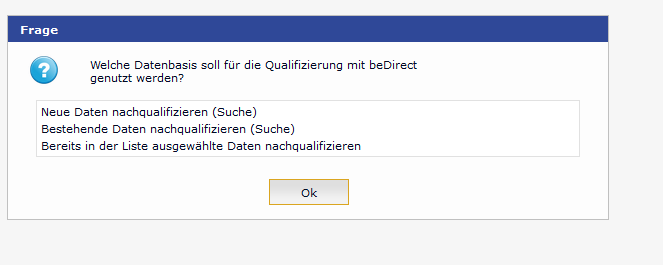
In der Dunkelverarbeitung via Timer bzw. bei der Verwendung der Methoden und Teilprozesse müssen die Parameter wie die auszuführende Selektion angegeben werden (siehe Konfiguration des Timers).
Neue Daten nachqualifizieren
Die Option "Neue Daten nachqualifizieren" bezieht sich auf Geschäftspartnerdatensätze, die noch keinen abhängigen Datensatz Creditreform vorliegen haben.
Über den Schalter Suche ausführen werden die entsprechenden Ergebnisse ausgewertet und angezeigt. Über den Zeilenselektor können die entsprechenden zur Qualifizierung heranzuziehenden Geschäftspartner ausgewählt werden. Über Fortsetzen wird der Prozess fortgesetzt.
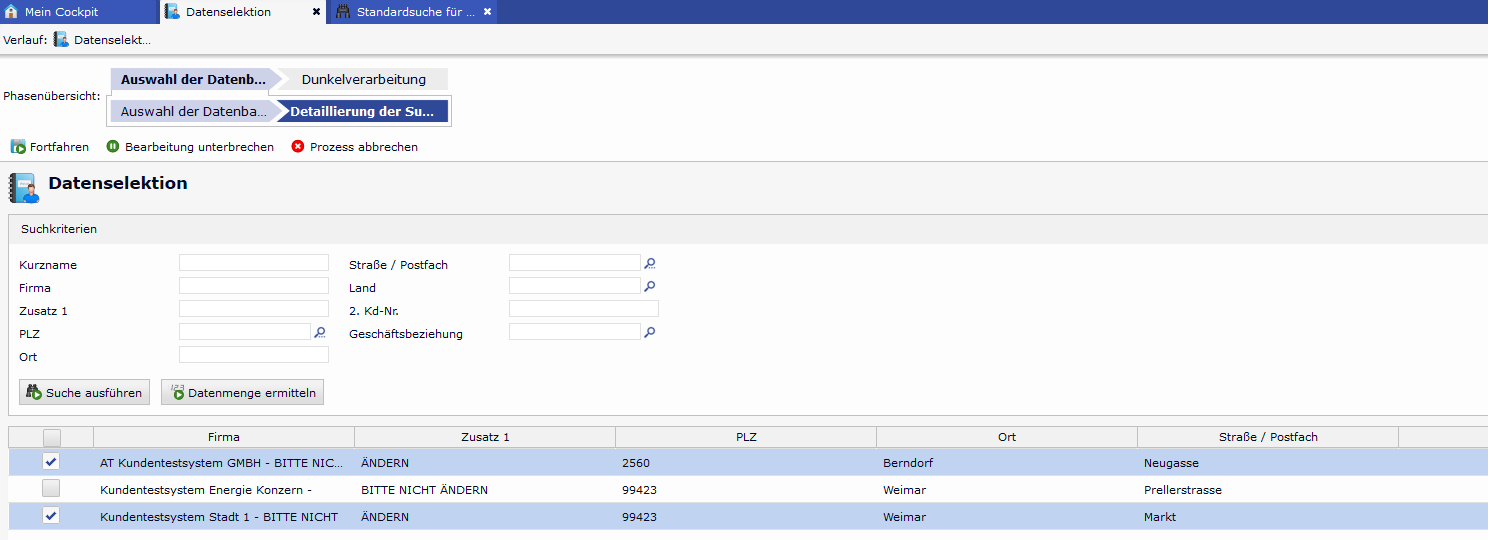
Die Datensuchen werden über die Skriptbibliothek definiert.
Der Aufruf erfolgt über SC11CQUtils.readAutomaticProcessingDatasearch(), es erfolgt ein Aufruf in die abhängigen Bibliotheken, wo jeweils eine Liste von Suchen hinterlegt werden kann.
Ausgeliefert werden die Suchen mit den Plainkeys:
beDirekt
C11CQBDQualifyNew
C11CQBDQualifyExisting
Creditreform
C11CQCRQualifyNew
C11CQCRQualifyExisting
In diese Liste können weitere Suchen aufgenommen werden (übersteuern in C2). Die Namen können über den Plainkey dann internationalisiert werden.
Am Ende dieser Liste wird der Eintrag für die manuell selektierten Daten (in SC11CQUtils.readAutomaticProcessingDatasearch()) an die Liste angehängt.
Bestehende Daten nachqualifizieren
Die Option "bestehende Daten nachqualifizieren" bezieht sich auf Geschäftspartnerdatensätze, die bereits einen abhängigen Datensatz Creditreform im Status aktuell besitzen. Über den Parameter Auskunftsdatum kann ein Zeitbezug bestimmt werden (bspw. führe die Dunkelverarbeitung für alle Datensätze aus, die bereits einen Datensatz im Status aktuell besitzten dessen Abrufdatum älter als 30 Tage ist).
Über den Schalter Suche ausführen werden die entsprechenden Ergebnisse ausgewertet und angezeigt. Über den Zeilenselektor können die entsprechenden zur Qualifizierung heranzuziehenden Geschäftspartner ausgewählt werden. Über Fortsetzen wird der Prozess fortgesetzt.
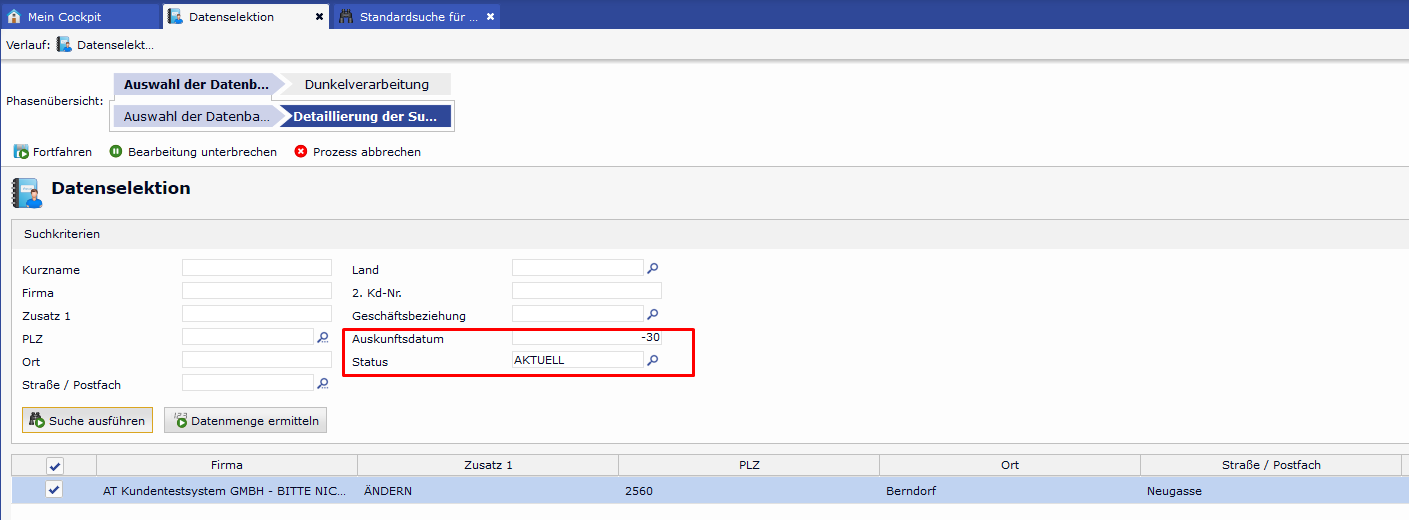
Bereits in der Liste ausgewählte Daten nachqualifizieren
Auch können bereits vor Prozessstart beliebige Geschäftspartnerdatensätze in einer Geschäftspartnerliste selektiert und markiert werden. Starten man nun den Prozess der Dunkelverarbeitung, kann diese Auswahl über die Option "Bereits in der Liste ausgewählte Daten nachqualifizieren" verwendet werden, ohne eine erneute Suche auszuführen.
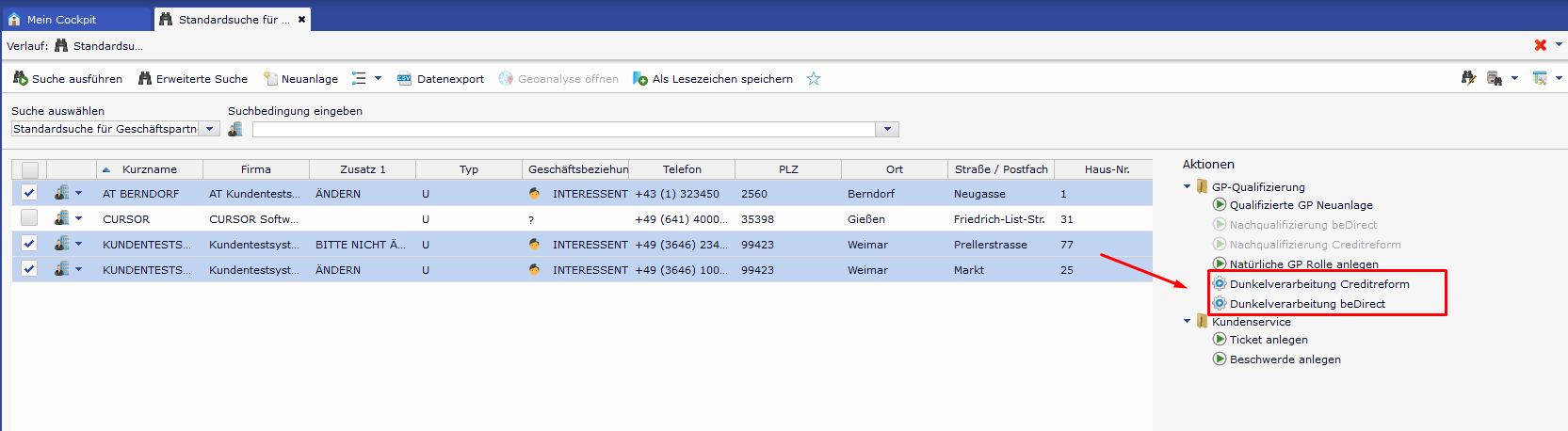
Ausführen der Dunkelverarbeitung (Oberflächenprozesse)
Nach der Auswahl von Geschäftspartnerdatensätzen aus der Suchergebnisliste wählt der Nutzer die Aktion "Dunkelverarbeitung Creditreform" aus der Aktionsbox um den Qualifizierungsprozess zu beginnen. Daraufhin wird der Nutzer zunächst aufgefordert eine Datenbasis auszuwählen. Dabei bestehen die oben beschriebene Optionen, neue Daten nachzuqualifizieren, bestehende Daten nachzuqualifizieren oder auch bereits in der Liste ausgewählte Daten nachzuqualifizieren.
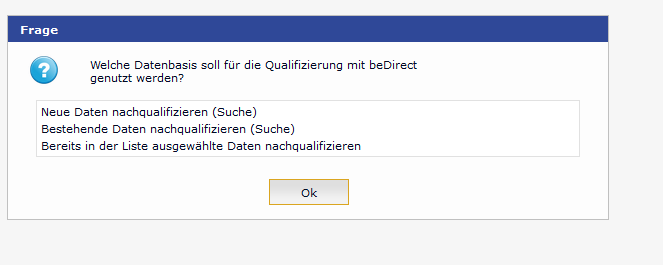
Mit Auswahl der Ergebnisliste folgt die Nachfrage, ob der Prozess nun gestartet werden soll. In der Abfrage wird darauf hingewiesen, dass die Verarbeitung der ausgewählten Geschäftspartner nun im Hintergrund stattfindet. Außerdem wird darauf aufmerksam gemacht, dass der Benutzer über das Benachrichtungsmenü Informationen über das Ergebnis der Dunkelverarbeitung erhält. Durch Klicken des Feldes "Starten" wird die Dunkelverarbeitung angestoßen. Wurde ein Datensatz mithilfe der Dunkelverarbeitung qualifiziert, so wird an diesem ein entsprechender Creditreform-Datensatz angelegt.
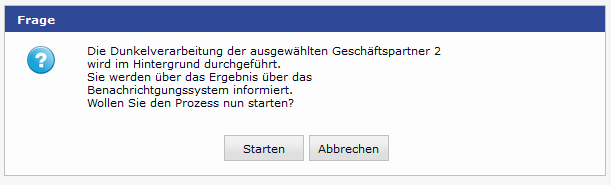
Sofern der Geschäftspartner noch kein Kunde ist, werden die Daten der Qualifizierung auf den Geschäftspartner übernommen und nicht nur auf den Qualifizierungsdatensatz geschrieben. Im Standard wird geprüft, ob die Spalte CustomerNo2.Customer gefüllt ist. Ist sie leer werden die Daten verarbeitet.
Ergebnis der Dunkelverarbeitung
Über das Benachrichtigungssystem wird der Anwender über das Ergebis der Dunkelverarbeitung informiert.
Im Fehlerfall erhält der Benutzer im Benachrichtigungsmenü eine Meldung, über die er auf eine Aktivität gelangt. Mit der Aktivität sind die Geschäftspartner verknüpft, welche nicht verarbeitet werden konnten. Zu diesen Geschäftspartnern kann im Anschluss eine mauelle Qualifizierung durchgeführt werden.
Der Fehlerfall tritt dann ein, wenn
der Datensatz über den Suchmechanismus nicht eindeutig identifiziert werden konnte,
da mehrere Treffer zu den Suchparametern existieren
keine Ergebnisse zu den Suchparametern ermittelt werden konnten
Pflichtfelder zur Suche nicht gefüllt waren

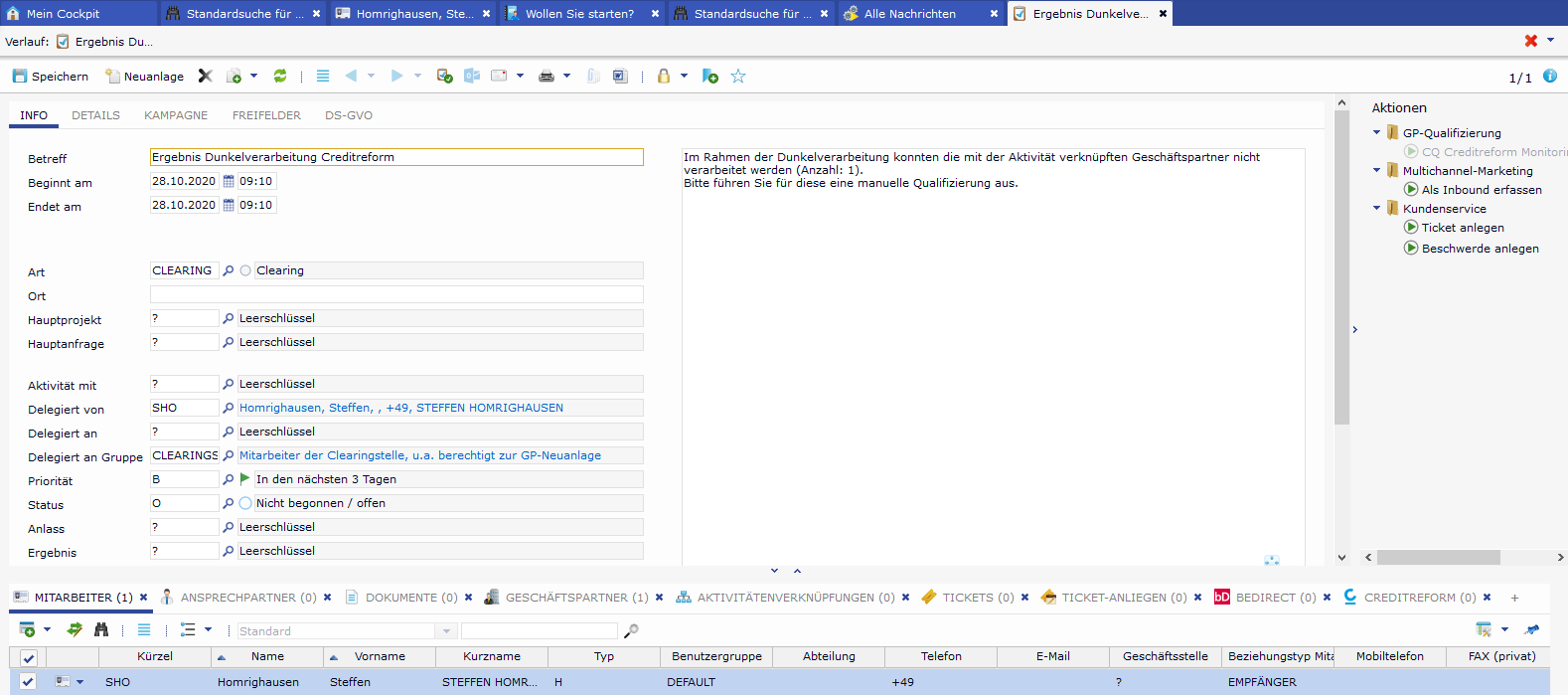
Im Positivfall erhält der Nutzer über das Benachrichtigunsmenü lediglich die Meldung, dass die Dunkelverarbeitung erfolgreich abgeschlossen werden konnte. Es sind demnach keine weiteren Aktionen erforderlich. Es wird auch keine zusätzliche Aktivität angelegt.

Bestandslieferung
Creditreform bietet an, die Abfragen bzw. Nachträge, die bislang außerhalb des CURSOR-CRM Moduls bspw. via "CrefoScore" getätigt wurden, über eine Ergänzung des Monitorings um die sogenannte "Bestandslieferung" abzufragen.
Als Voraussetzung hierzu müssen die Crefo-Nr. den jeweiligen CRM-Geschäftspartnern zugewiesen werden, damit die Bestandslieferung über die Monitoring-Abfrage dem jeweiligen CRM-Geschäftspartner zugewiesen werden kann.
Die Bestandslieferung seitens Creditreform erfolgt stichtagsbezogen in Abstimmung mit Ihrem Creditreform-Ansprechpartner. Diese muss separat bei der Creditrefrom beauftragt werden. Wenden Sie sich hierzu bitte an Ihren Crefo-Berater.
Zuweisung der Crefo-Nr. zum CRM-Geschäftspartner
Damit die Bestandslieferung über den Monitoringprozess verarbeitet werden kann, muss die Crefo-Ident (die 14 stellige Crefo-Nr.) in Form eines Creditreform-Datensatzes am Geschäftspartner bekannt gemacht werden. Hierzu ist es notwendig, die Neuanlage eines entsprechenden Datensatzes durchzuführen.
Da die Neuanlage eines Datensatzes über die Oberfläche aufgrund des gesetzten Schreibschutzes im Auslieferungszustand nicht möglich ist, bietet sich zum Import der Daten der CURSOR Importer an.
Download CURSOR Importer Template
Für den Import wird ein entsprechenes Import-Template, bestehenden aus folgenden Dateien, bereitgestellt:
CustomerC11Crefo.xml- Die XML-Datei beschreibt den Ablauf des Importes. Über die Spalte PK der CSV-Datei wird der jeweilige Geschäftspartner im CRM identifiziert und zu diesem die Neuanlage eines Creditreform-Datensatzes ausgeführt. In dem Creditreform-Datensatz wird die Spalte Crefo-Ident, sowie die daraus resultierende Crefo-Nummer gespeichert. Die Crefo-Nummer wird automatisch beim Import generiert und kann einfach durch Angabe der 14 stelligen Crefo-Ident in der Spalte CrefoNoShort angegeben werden.CustomerC11Crefo.CSV- In der CSV-Datei sind die jeweiligen zu importierenden Daten anzugeben. Zur Identifikation des Geschäftspartners ist dessen PK und zur Neuanlage des Creditreform-Datansatzes entsprechend die 14 stellige Crefo-Ident anzugeben. Die Crefo-Nr. ergibt sich aus der Crefo-Ident und ist nicht explizit anzugeben.CustomerC11Crefo.xxic- In dieser Datei wird für den Import das Mapping zwischen CSV- und XML-Datei konfiguriert. Für die ausgelieferten Template-Dateien ist dies vorkonfiguriert und muss nicht angepasst werden.
Die zu Ihrer CURSOR-CRM Version passende Version des CURSOR-Importes erhalten Sie über Ihren zuständigen CURSOR-Projektleiter, sowie durch den CURSOR-Support.
Details zum Cursor Importer können Sie dem Handbuch für Administratoren entnehmen. Gerne bieten wir Ihnen auf Nachfrage weiterführende Dienstleistungen zur Einweisung an.
Übersteuerungshinweis
Durch übersteuern des Customizings und lösen des Schreibschutzes kann auch eine manuelle Neuanlage durch den Anwender erfolgen. Für größere Datenmengen ist dieses Vorgehen jedoch nicht empfehlenswert.
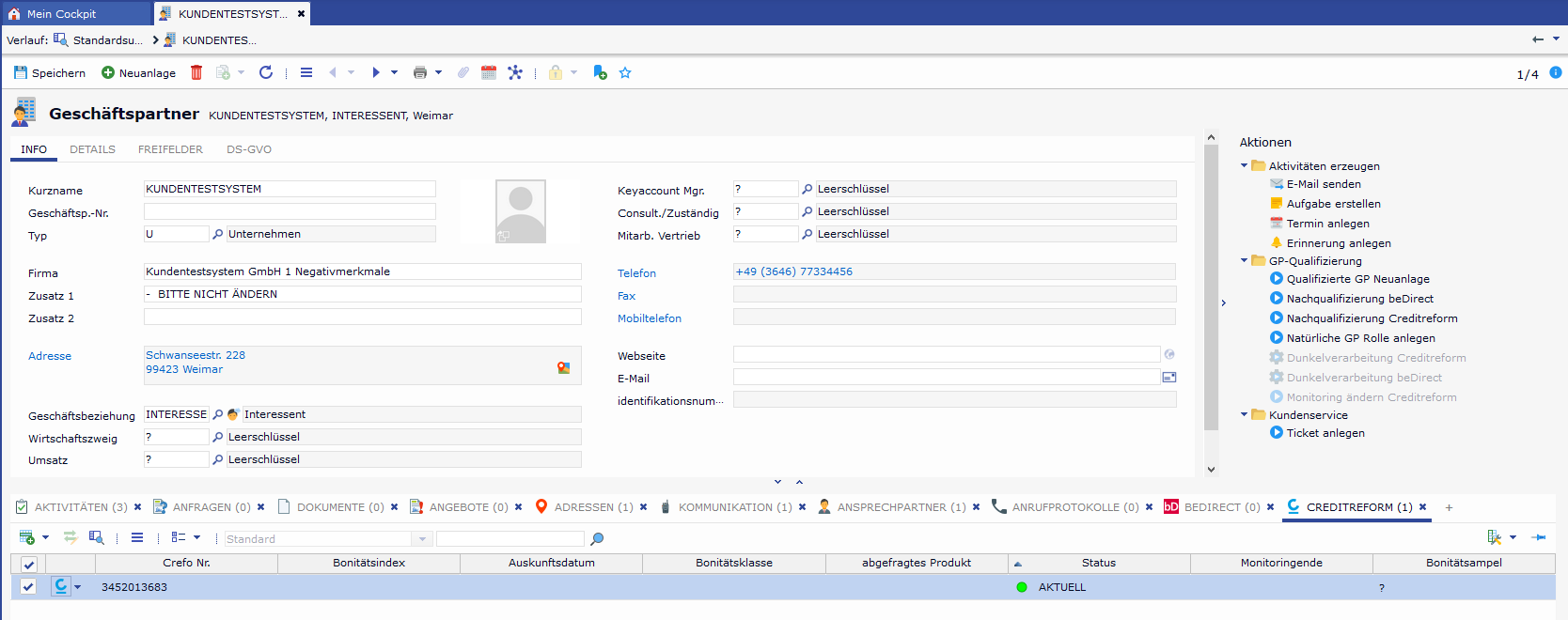
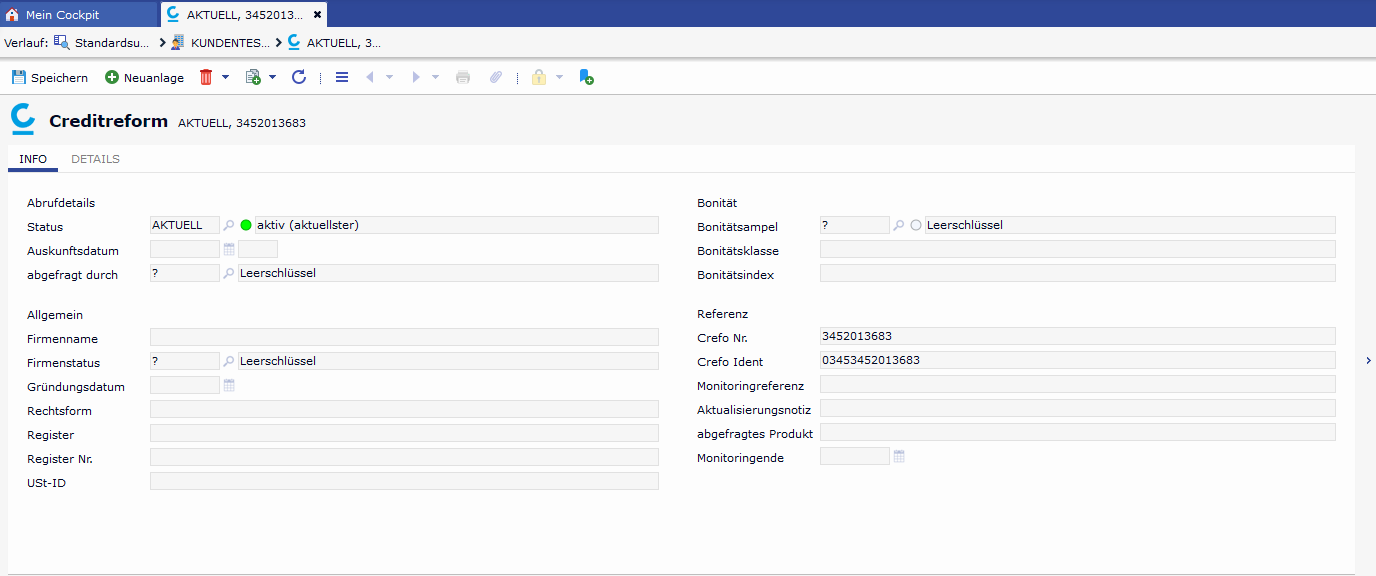
Abfrage und Verarbeitung der Bestandslieferung
Die Monitoring-Verarbeitung wurde um die Bestandslieferung erweitert. Die Bereitstellung der Bestandslieferung erfolgt seitens Creditreform stichtagsbezogen als ungelesene Einträge in der Mailbox.
Die Bestandslieferung seitens Creditreform erfolgt stichtagsbezogen in Abstimmung mit Ihrem Creditreform-Ansprechpartner. Diese muss separat bei der Creditrefrom beauftragt werden. Wenden Sie sich hierzu bitte an Ihren Crefo-Berater.
Bevor seitens Creditreform die Bestandslieferung ausgelöst wird, muss die Zuweisung der Crefo-Nr. zum CRM-Geschäftspartner erfolgt sein.
Über die Monitoringanfrage (vgl. Kapitel Monitoring) wird ein Datensatz über die jeweilige Crefo-Ident identifiziert, das Ergebnis der Mailboxabfrage über den bestehenden Prozess verarbeitet und am Geschäftspartner ein entsprechender Datensatz Creditreform mit den relevanten Informationen erzeugt.
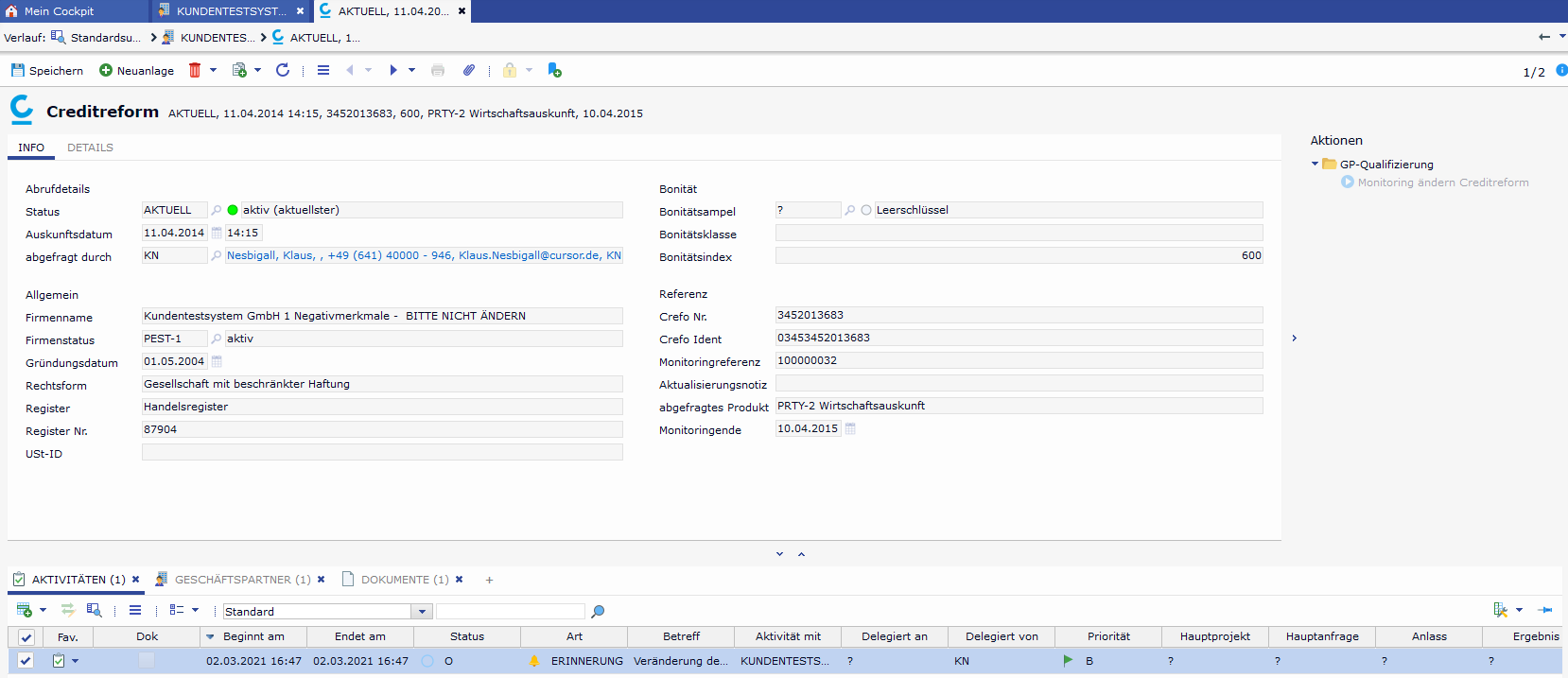
Konfigurationshinweis
Der Parameter deliverytypestockdelivery (Bestandslieferung) wurde in einer Skriptmethode konfigurierbar abgelegt. Der Wert wird mit TRUE ausgeliefert. D.h. alle Bestandslieferungen werden automatisch durch den Monitoringprozess verarbeitet.
